Page 1
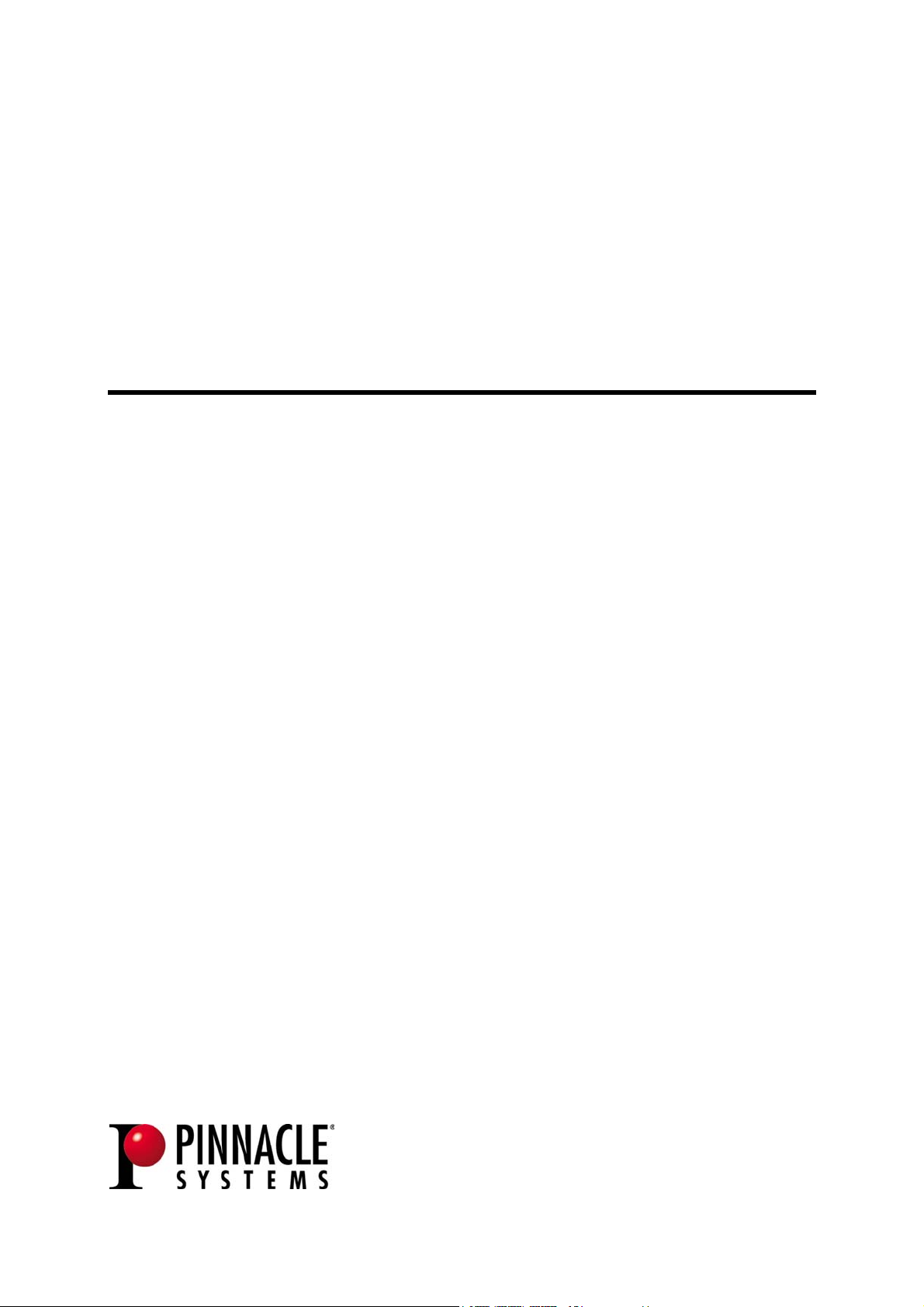
Pinnacle ShowCenter
Page 2
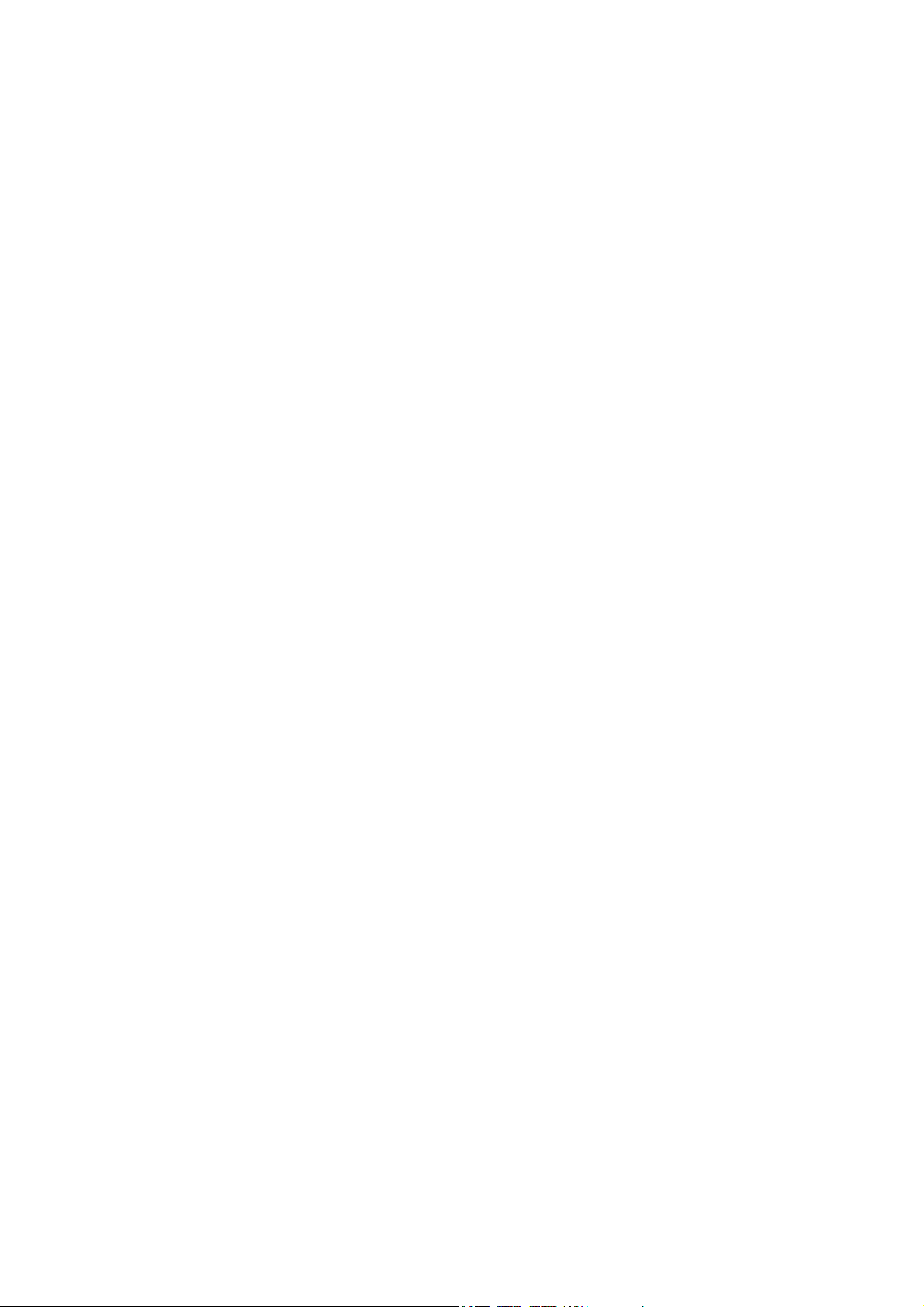
Pinnacle ShowCenter
Manuel d'utilisation
F novembre 2004
41005104
© Pinnacle Systems GmbH 2004
Tous droits réservés.
Toute reproduction ou représentation intégrale ou partielle, par quelque procédé
que ce soit, du présent manuel est interdite sans l'autorisation expresse par écrit
de Pinnacle Systems GmbH, Brunswick.
Tous les noms de marque et de produits sont des marques ou des marques
déposées des constructeurs respectifs.
Manufactured under license from Dolby Laboratories.
"Dolby" and the double-D symbol are trademarks of Dolby Laboratories.
Ce manuel a été imprimé avec des encres sans solvants sur papier blanchi sans
chlore.
Pinnacle Systems GmbH a apporté tout le soin requis à la rédaction du présent
manuel, mais ne peut pas garantir que les programmes ou systèmes apporteront
à l'utilisateur les résultats escomptés.
Les caractéristiques mentionnées dans le manuel n'ont qu'une valeur indicative.
Pinnacle Systems GmbH se réserve le droit de procéder à des modifications dans
le manuel sans pour autant s'astreindre à en informer les tiers.
Les offres, contrats de vente, de livraison et d'entreprise de Pinnacle Systems
GmbH y compris conseil, montage et autres prestations contractuelles reposent
exclusivement sur les conditions de vente et de livraison de Pinnacle Systems
GmbH.
Page 3
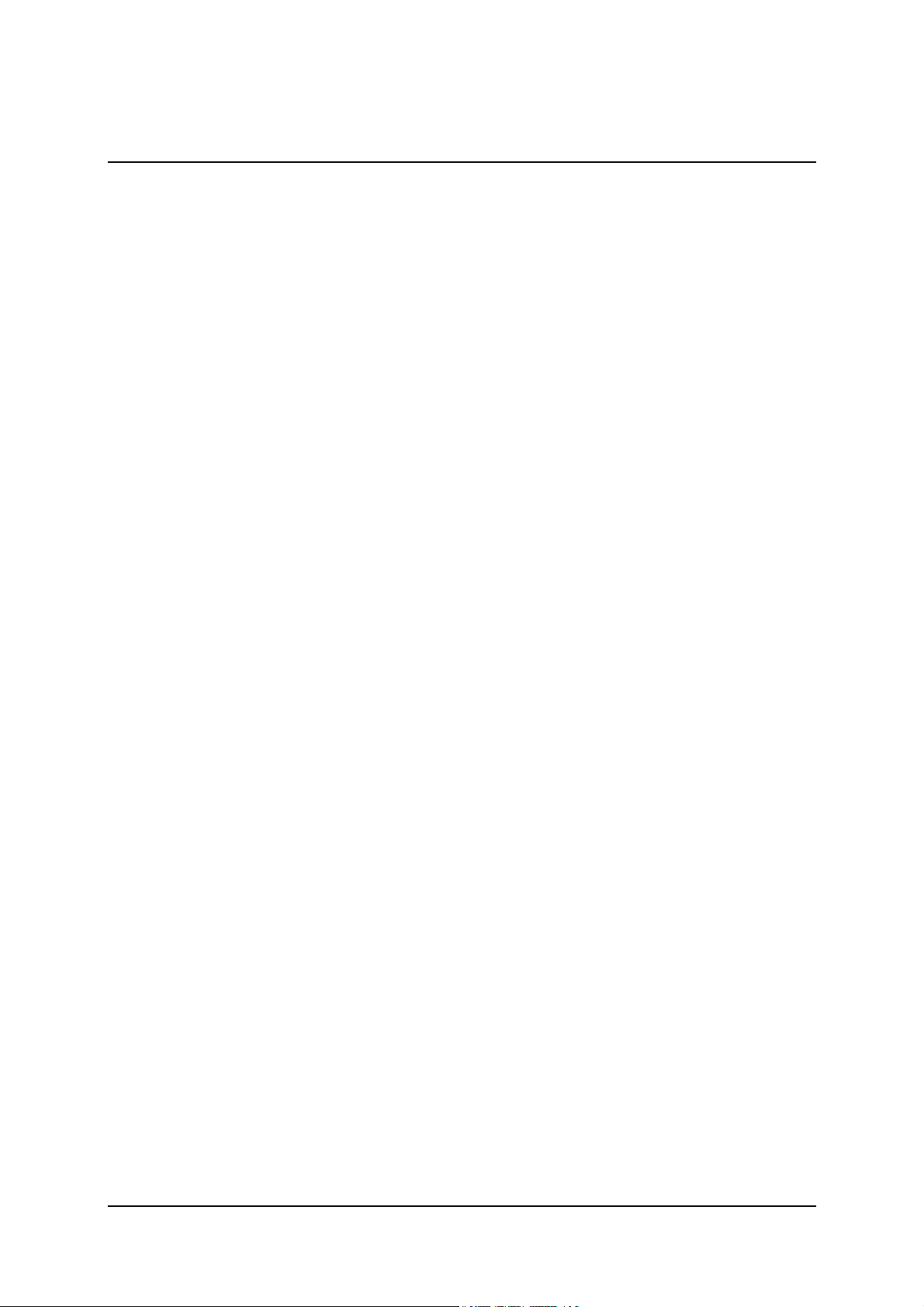
Table des matières
Principes de base...................................................................................................1
Consignes de sécurité ........................................................................................1
Le concept en quelques mots.............................................................................4
Présentation du concept en image .....................................................................5
Les composants .................................................................................................6
Contenu du coffret.............................................................................................8
Configuration requise......................................................................................10
Mise en place du système ShowCenter...............................................................13
Mise en place du système ShowCenter en deux étapes - Présentation............13
Installation du logiciel.....................................................................................14
Raccorder les appareils....................................................................................17
Configuration d'une connexion réseau ............................................................22
Pinnacle MediaManager .....................................................................................29
Présentation .....................................................................................................29
La bibliothèque multimédia.............................................................................32
Le lecteur multimédia......................................................................................39
Importer de fichiers de média..........................................................................42
Organiser les fichiers de média .......................................................................54
Créer et éditer des playlists .............................................................................58
Exporter des fichiers de média ........................................................................61
Les menus........................................................................................................67
Real Rhapsody Music Service.........................................................................72
Formats de fichiers ..........................................................................................75
L’écran de TV.....................................................................................................79
Allumer le lecteur ShowCenter et le téléviseur...............................................79
Le menu TV - Présentation .............................................................................80
Menu TV - Musique........................................................................................82
Menu TV - Films.............................................................................................86
Menu TV - Photos ...........................................................................................90
Menu TV - PCTV............................................................................................95
Menu TV - Réglages .......................................................................................98
iii
Page 4
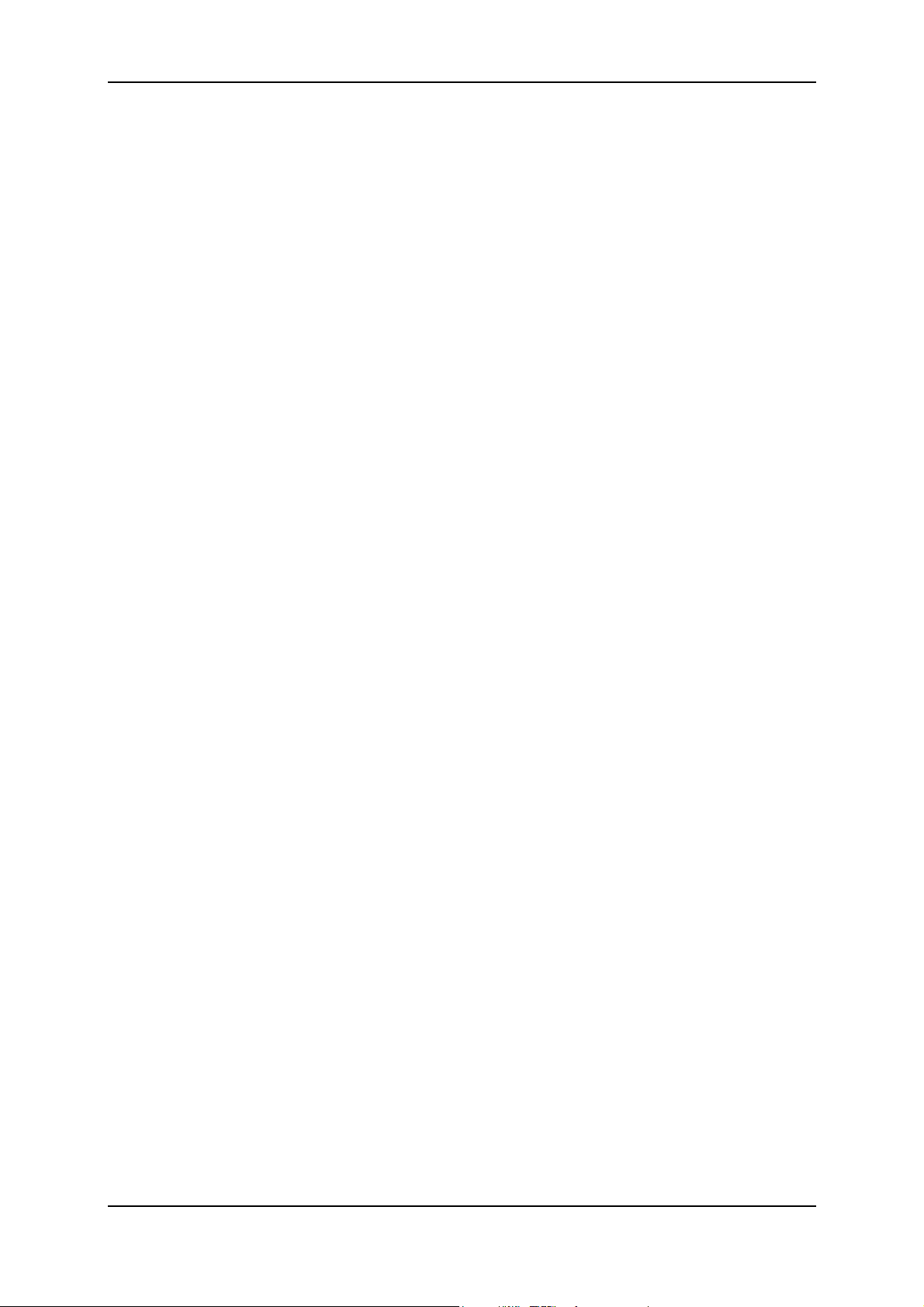
Pinnacle ShowCenter
La télécommande..............................................................................................105
Les touches de la télécommande ...................................................................105
Description des touches de la télécommande................................................106
En cas de problème avec la télécommande ...................................................111
Caractéristiques techniques...............................................................................113
Matériel .........................................................................................................113
Assistance technique.........................................................................................115
Support/Assistance Technique ......................................................................115
Informations sur la licence................................................................................117
Accord de licence d'utilisateur final de Pinnacle...........................................117
Glossaire ...........................................................................................................121
Index .................................................................................................................129
iv
Page 5
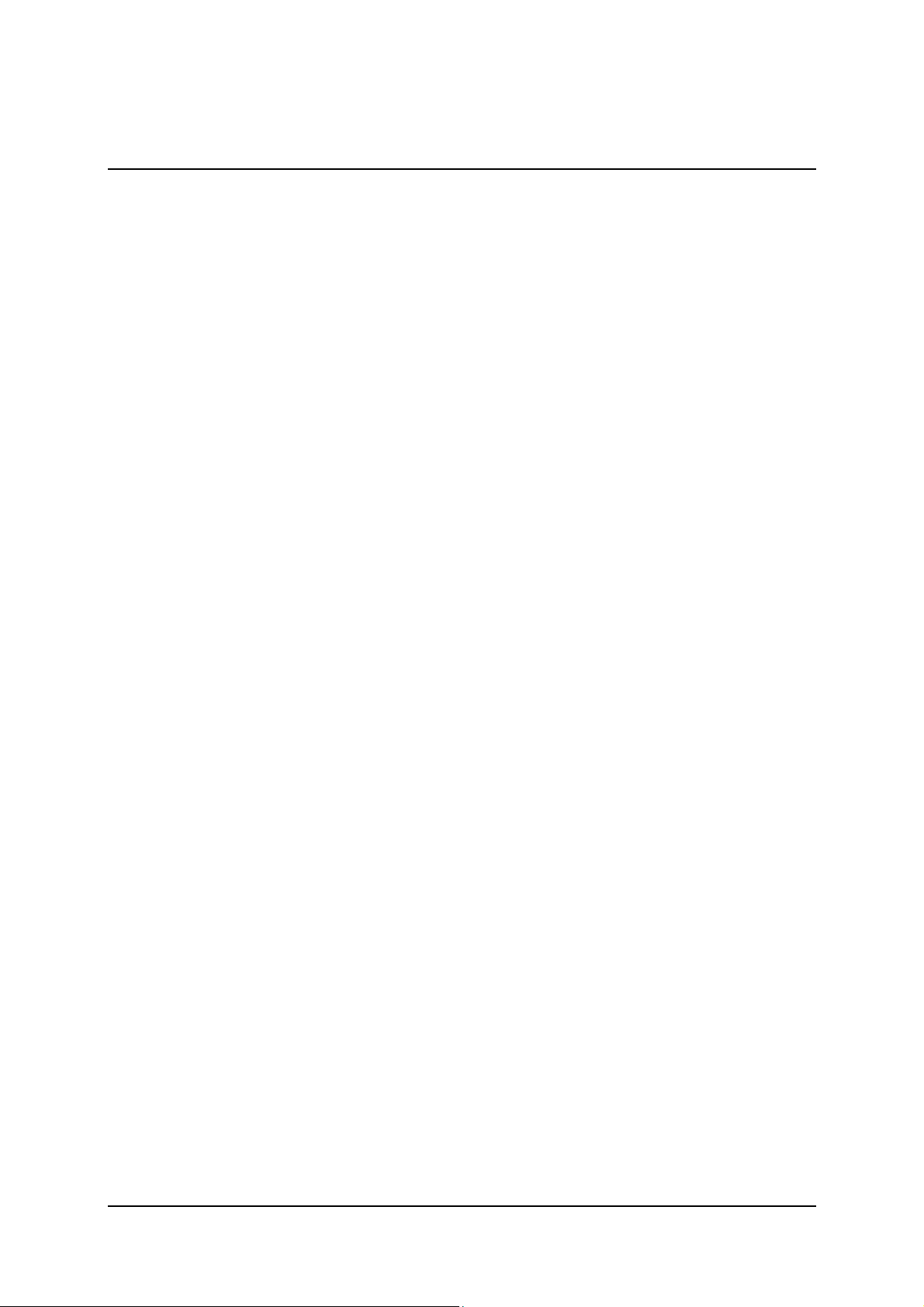
Principes de base
Consignes de sécurité
Pour votre propre sécurité et pour assurer le fonctionnement optimal de votre
installation, veuillez respecter les consignes suivantes.
Câble d'alimentation et fiche de raccordement
Pour éviter tout dysfonctionnement de l'appareil et prévenir tout risque de choc
électrique, d'incendie ou de blessure, respectez scrupuleusement les points
suivants :
Pour débrancher l'appareil du secteur, toujours saisir la fiche de raccordement
et ne jamais tirer sur le câble.
Ne jamais brancher ou débrancher le câble d'alimentation avec les mains
mouillées.
Tenir le câble d'alimentation éloigné des radiateurs et autres sources de
chaleur.
Ne jamais poser d'objets lourds sur le câble d'alimentation.
Ne jamais tenter de réparer ou d'apporter une quelconque modification à la
fiche de raccordement.
Nettoyer régulièrement la fiche de raccordement pour éviter le dépôt de
poussière, salissures etc.
En cas de chute de l'appareil ou de toute autre détérioration, éteignez-le et
débranchez le câble d'alimentation.
En cas d'odeurs ou de bruits inhabituels émanant de l'appareil, éteignez-le et
débranchez le câble d'alimentation. Consultez votre revendeur.
Lieu d'installation
Pour l'installation de l'appareil, il convient de respecter les points suivants :
Pas d'exposition directe au soleil ou d'installation à proximité de radiateurs
ou d'autres sources de chaleur ni dans des véhicules stationnés au soleil
fenêtres fermées.
Eviter les températures très élevées (supérieure à 35°C) ou une humidité
importante (supérieure à 90%).
Pas d'exposition anormale à la poussière ou à des risques d'introduction de
sable.
Eviter les endroits soumis à des vibrations ou secousses et choisir un support
parfaitement plan. Dans le cas contraire, les composants internes risquent
d'être endommagés.
1
Page 6
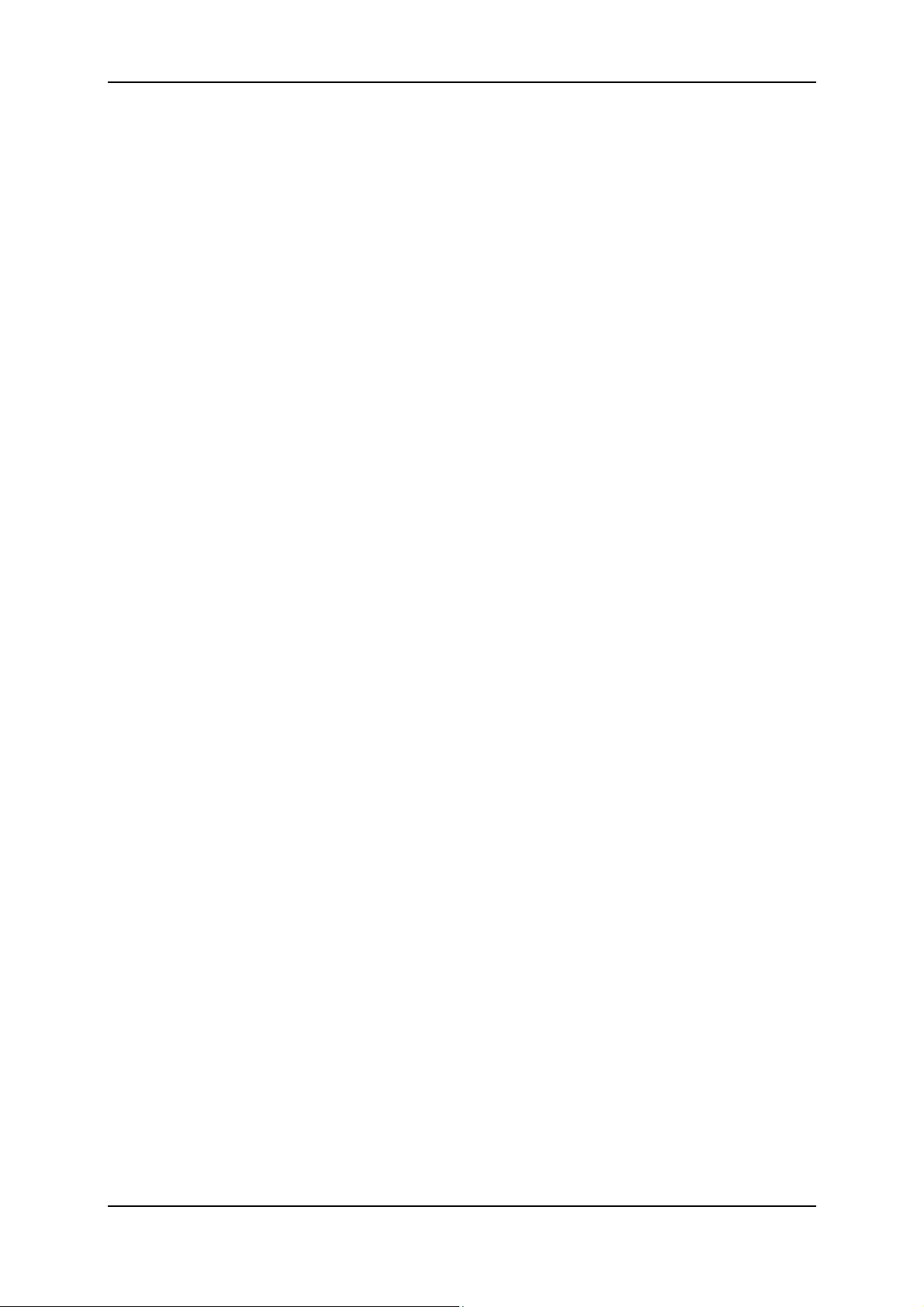
Pinnacle ShowCenter
Ne pas installer l'appareil sur un support inflammable, par ex. une couverture
textile.
Ne pas installer l'appareil à proximité de récipients contenant de l'eau (vases),
baignoires, lavabos etc. ni à des endroits exposés à la pluie. L'appareil risque
d'être gravement endommagé par la pénétration de liquide à l'intérieur.
Installation avec d'autres appareils
Installer l'appareil horizontalement et ne jamais poser d'objets lourds dessus.
Ne pas installer l'appareil sur un amplificateur ou tout autre appareil
dégageant de la chaleur.
Boîtier et composants internes
Ne jamais retirer ou ouvrir les éléments du boîtier et ne jamais tenter de
réaliser soi-même des réparations. La maintenance et les réparations doivent
être confiées exclusivement à des techniciens dûment qualifiés.
Ne pas introduire les doigts ou des objets à l'intérieur de l'appareil.
Tout contact avec les composants internes est dangereux et peut entraîner des
blessures graves et endommager l'appareil.
Ne pas poser d'objets sur l'appareil.
Formation de condensat
De la condensation peut se former dans l'appareil dans les cas suivants :
Directement après la mise en marche d'une source de chaleur à proximité
Si la pièce dans laquelle est installée l'appareil est très humide ou remplie de
vapeur d'eau.
Lorsque l'appareil passe d'un endroit froid à un endroit chaud.
L'humidité à l'intérieur de l'appareil peut parfois entraîner des
dysfonctionnements. Dans ce cas, éteignez l'appareil puis attendez environ 1
heure afin que l'humidité puisse s'évaporer. Vous pourrez ensuite rallumez
l'appareil.
Non-utilisation
Eteignez l'appareil après utilisation.
Si l'appareil doit rester inutilisé de façon prolongée, débranchez-le du secteur.
Accessoires
Utilisez exclusivement les accessoires fournis ou recommandés afin d'éviter tout
risque d'incendie ou de choc électrique ainsi que les effets parasites.
2
Page 7
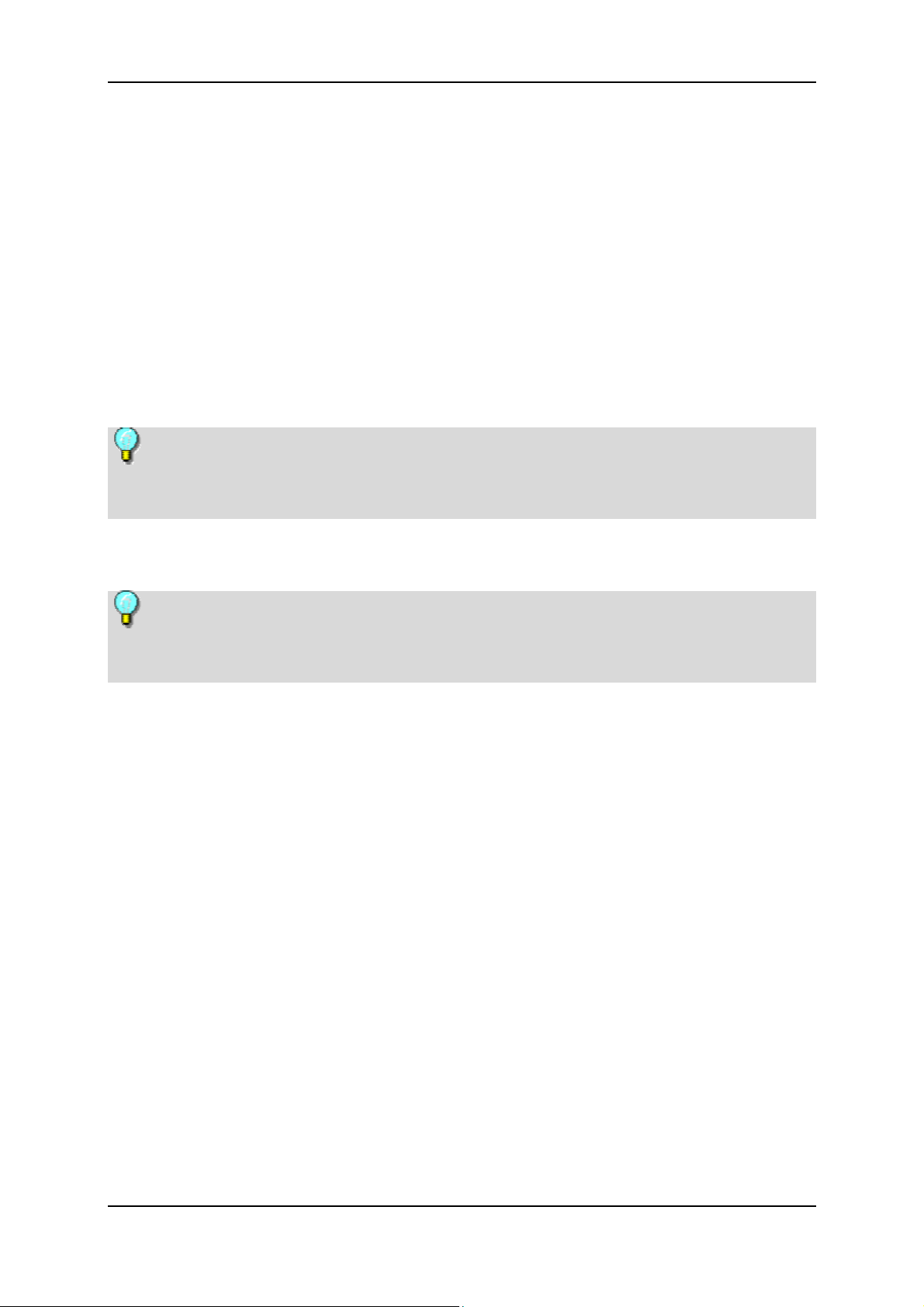
Principes de base
Piles
Insérez les piles fournies comme indiqué dans le logement de la
télécommande.
Ne jamais utiliser ensemble des piles neuves et usagées ou bien des piles de
type différent (standard, alcalines) !
Par respect pour l'environnement, veuillez rapporter les piles usagées au
point de collecte le plus proche !
Droits d'auteur
Veillez à toujours respecter les droits d'auteur lors de l'utilisation de fichiers
musicaux, de fichiers vidéo ou de photos numériques.
Toutes les modifications et ajouts de dernière minute n'ayant pu être pris en
compte dans la documentation imprimée se trouvent dans le fichier Lisezmoi du
CD-ROM fourni.
Vous trouverez la déclaration de conformité (déclaration CE) et le "FCC
Compliance Statement" pour Pinnacle ShowCenter sous la forme d'un fichier
PDF spécial sur le CD-ROM fourni.
3
Page 8
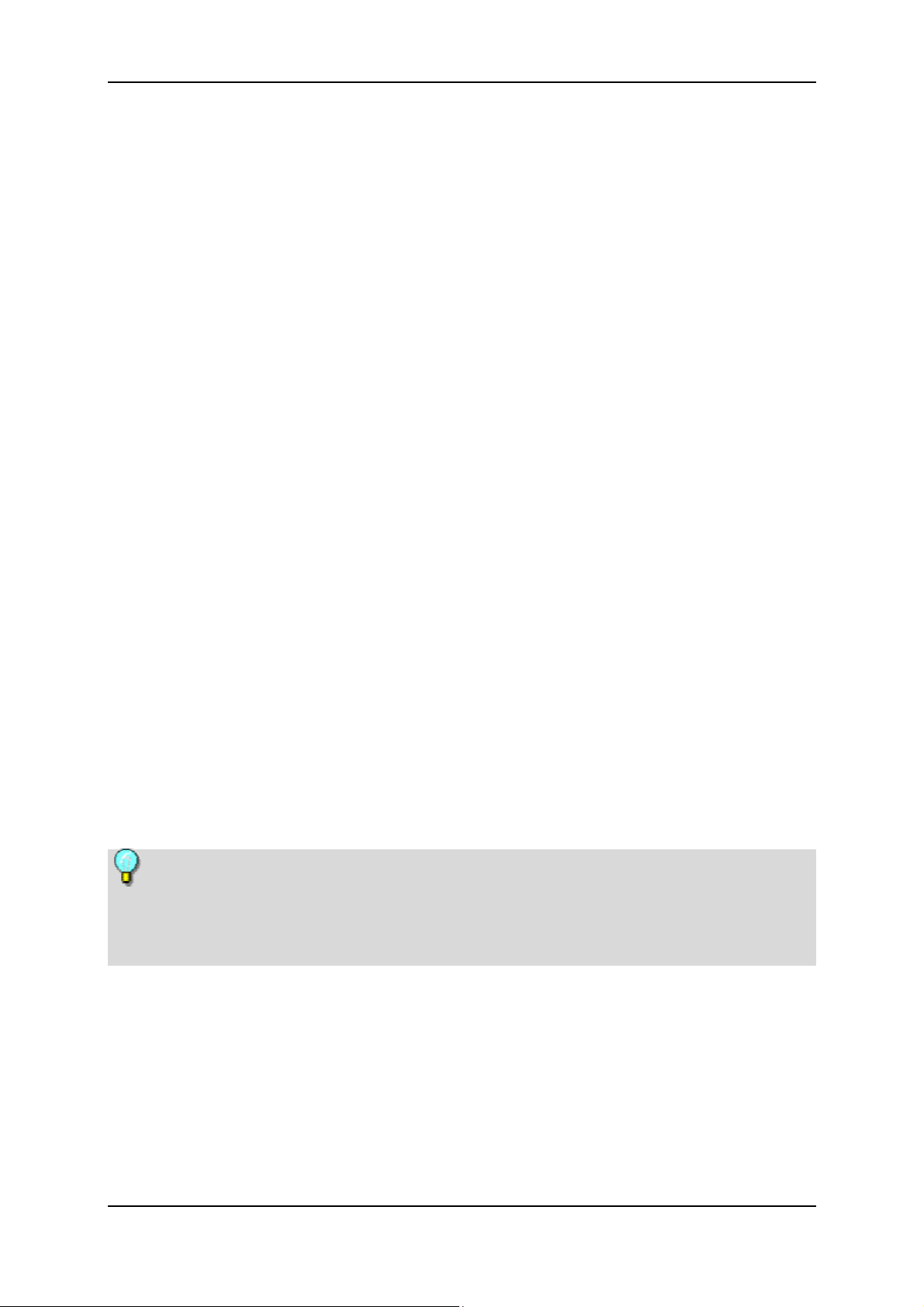
Pinnacle ShowCenter
Le concept en quelques mots
Avec Pinnacle ShowCenter, vous pouvez gérer sur votre PC, visionner sur
votre téléviseur ou écouter sur votre chaîne hifi
vos fichiers musicaux
films et autres fichiers vidéo ainsi que
vos photos numériques
quelle qu'en soit la provenance, Internet inclus. Confortablement installé sur
votre canapé, vous contrôlez toutes les opérations à l'aide de la télécommande.
Pinnacle ShowCenter assure la liaison entre les composants destinés à être
installés dans votre salon, votre PC familial, une télécommande et un logiciel
de gestion des médias.
Pinnacle ShowCenter classe tous vos médias de façon à pouvoir les
retrouver facilement dans une base de données multimédia intelligente sur
votre PC et vous procure ainsi un accès simple et rapide à tous ces fichiers.
Votre PC est doté d'un accès à Internet haut débit (DSL ou câble) pour le
téléchargement de fichiers audio et vidéo et vous souhaitez pouvoir les classer
mais aussi les visualiser ou les lire facilement à tout moment ?
Vous désirez archiver vos photos numériques, vidéos et CD audio tout en ayant
la possibilité de les visionner à tout moment ?
Dans les deux cas, Pinnacle ShowCenter est la solution qu'il vous faut !
Avec Pinnacle ShowCenter, vous pourrez classer vos médias et visionner à
votre gré vos films et photos préférés sur votre téléviseur ou encore écouter vos
enregistrements musicaux favoris sur votre chaîne hifi quand vous le voulez.
Avec Pinnacle ShowCenter, vous pourrez mettre en place chez vous un
système simple qui vous permettra de bénéficier de tous les avantages des
médias modernes sans avoir à installer un PC dans votre salon.
Vous trouverez l'explication de tous les termes principaux à la rubrique
"Glossaire" à la fin de ce manuel. En cas de problème, pensez également à
consuIter la documentation de votre téléviseur, de votre chaîne hifi ou de votre
PC et de ses composants.
4
Page 9
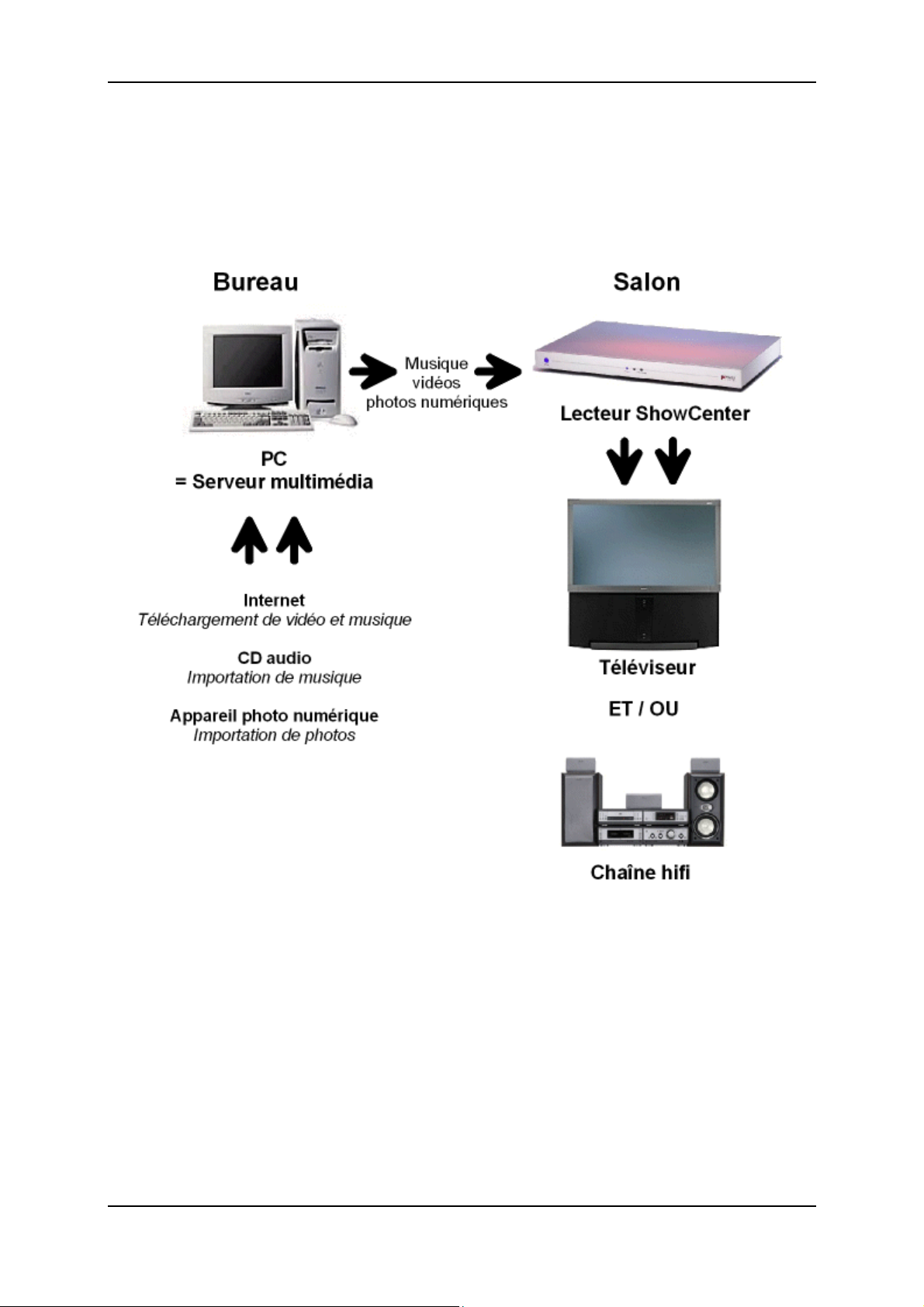
Principes de base
Présentation du concept en image
L'illustration ci-dessous montre un exemple d'agencement des composants du
système dans les différentes pièces :
5
Page 10
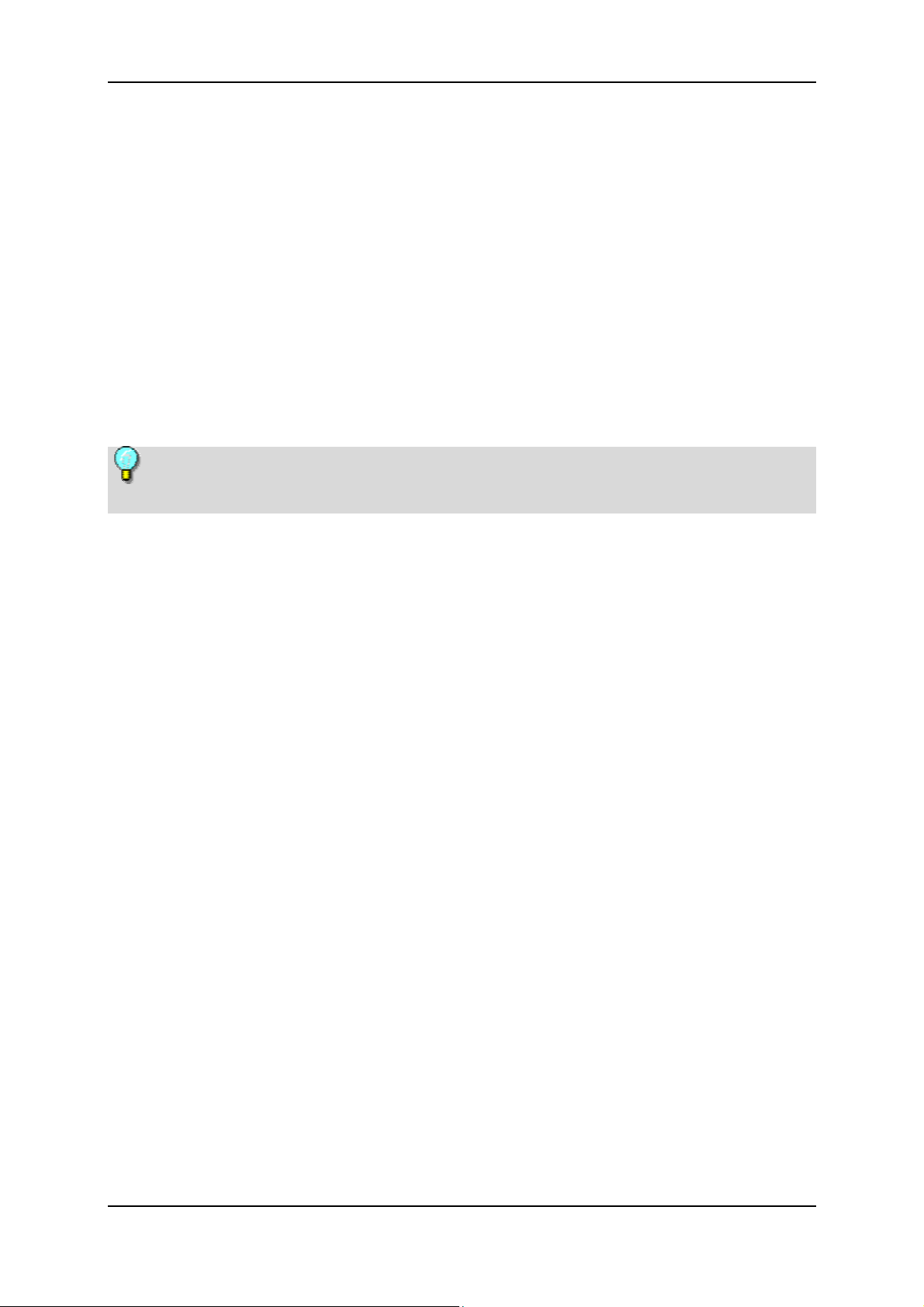
Pinnacle ShowCenter
Les composants
Le système Pinnacle ShowCenter est constitué des composants suivants :
Matériel
Lecteur ShowCenter
Associé à votre PC et à votre téléviseur et/ou chaîne hifi, le lecteur
ShowCenter constitue un réseau multimédia à domicile. Le lecteur
ShowCenter joue le rôle d'un client réseau et vous permet de visionner des films
ou des photos sur votre téléviseur ou encore d'écouter sur votre chaîne hifi des
fichiers musicaux enregistrés sur PC.
En fonction de la solution choisie, le réseau est connecté par des câbles ou
sans câble ("wireless").
Télecommande (infrarouges)
La télécommande vous permet d'agit de façon interactive sur le menu affiché sur
votre écran de télévision.
Logiciel
Pinnacle MediaManager
L'application Pinnacle MediaManager est installée sur votre PC en vue de
l'importation de fichiers musicaux, de films et photos numériques vers la base
de données ShowCenter qui est actualisée en permanence et permet également
la gestion et le tri de ces fichiers.
Vous avez également la possibilité de créer des playlists à partir de vos
musiques, films ou photos favoris en définissant des critères de tri personnalisés.
Les fichiers de média sur votre PC peuvent provenir par exemple d'Internet, de
CD audio ou encore de votre appareil photo numérique.
Serveur ShowCenter
Le serveur ShowCenter est installé sur votre PC et assure la liaison entre
l'application ShowCenter et le lecteur ShowCenter. Ainsi, toutes les données
sont envoyées par le serveur au lecteur ShowCenter et sont alors accessibles par
le menu affiché sur l'écran de télévision afin d'être visionnées sur le téléviseur
ou écoutées sur la chaîne hifi.
6
Page 11
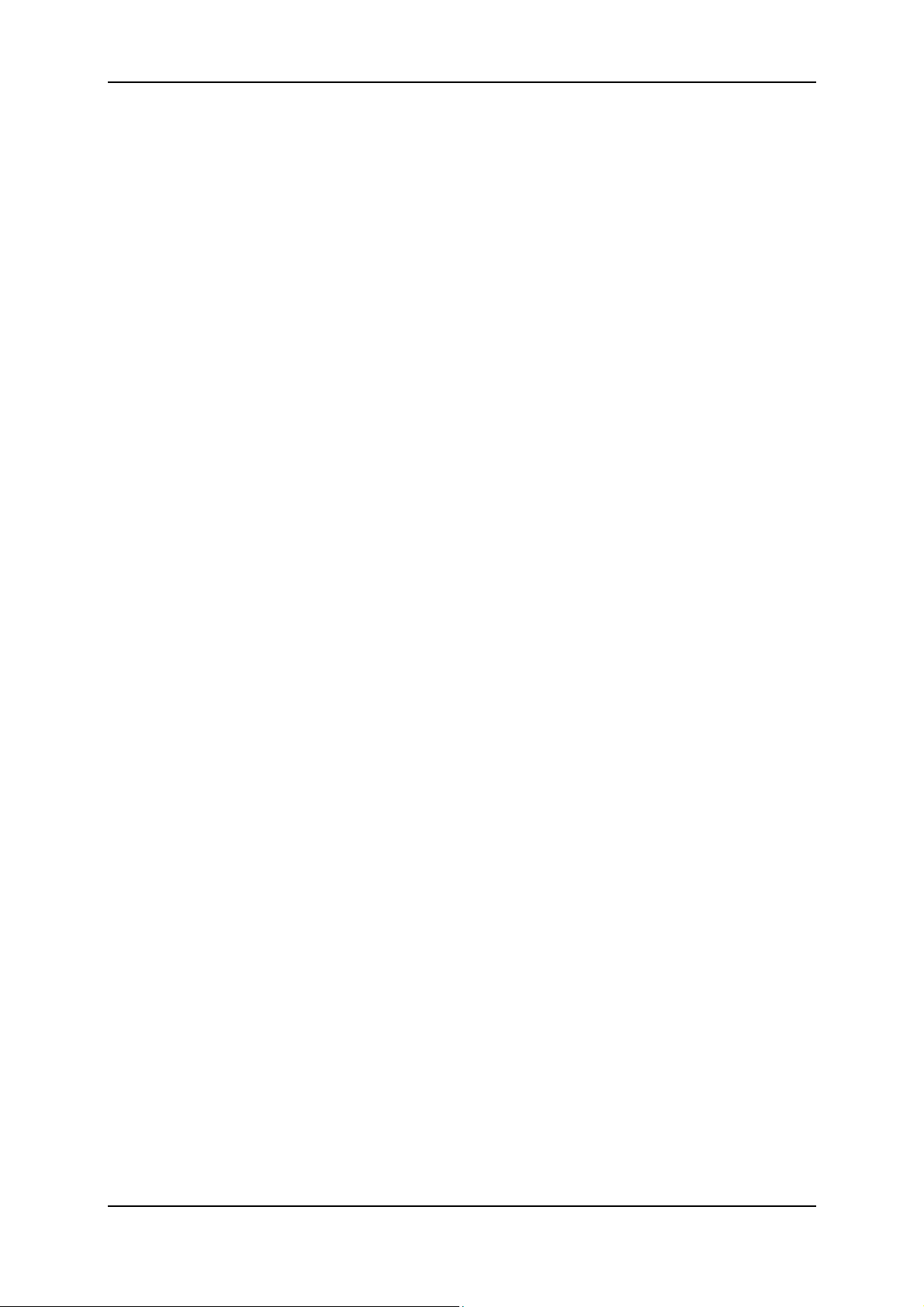
Principes de base
Base de données ShowCenter
La base de données ShowCenter est utilisée par l'application Pinnacle
MediaManager et par le serveur pour l'échange d'informations, quel que soit le
type de média. Elle contient notamment pour chaque fichier toutes les
informations sur l'emplacement de l'enregistrement et le type de fichier, de
même que toutes les informations supplémentaires éventuelles (par ex.
playlists), ce qui facilite la recherche de fichiers au moyen de l'application
Pinnacle MediaManager ainsi que leur mise à disposition par le serveur en vue
de la lecture sur le téléviseur et/ou sur la chaîne hifi.
7
Page 12

Pinnacle ShowCenter
Contenu du coffret
Avant de commencer l'installation, vérifiez que votre coffret contient bien tous
les éléments suivants. Si vous constatez qu'un élément manque ou est
défectueux, adressez-vous à votre revendeur. Conservez l'emballage au cas où
vous auriez besoin de transporter votre appareil ultérieurement.
Voici ce que contient votre coffret
Matériel
Lecteur ShowCenter
avec bloc secteur intégré
Câble SCART
(uniquement pour l'Europe)
Télécommande avec
piles rondes
1,5 V (R06, AA)
Câble vidéo et audio
(hors Europe)
Câble d'alimentation
(en fonction du pays)
Adaptateur
SCART-VGA
(uniquement pour
certaines versions)
8
Câble Ethernet
(Longueur : 10 m)
Câble crossover
(Longueur : 5 m,
uniquement pour
certaines versions)
CD-ROM contenant
les applications,
fichiers exemple et
pilotes
Page 13
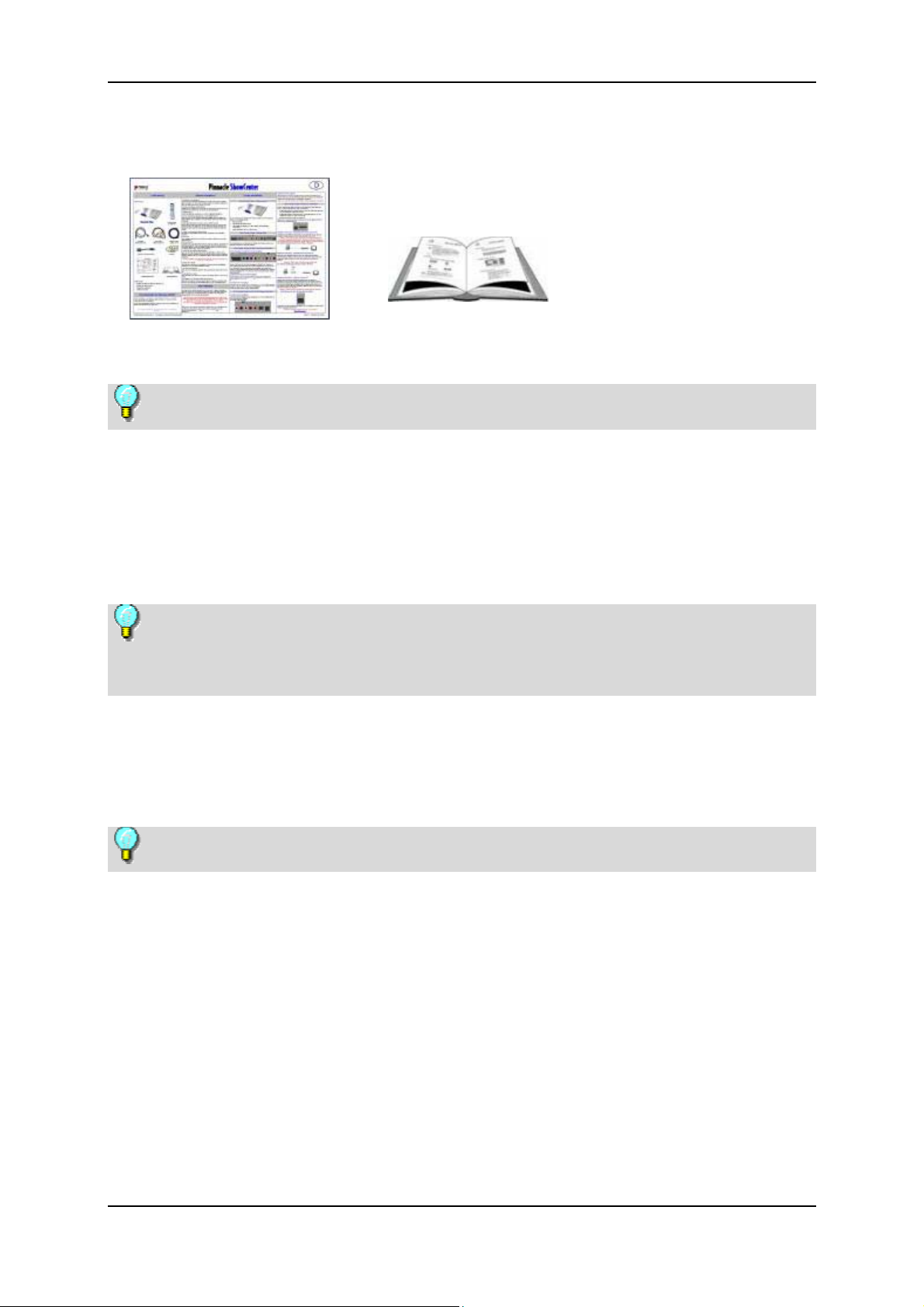
Documentation
Principes de base
Fiche de démarrage rapide Guide de l'utilisateur
Attention : le contenu du coffret peut varier en fonction de la version !
Logiciel
Sur le CD-ROM fourni se trouve le logiciel suivant :
Logiciel pour Windows 2000 ou Windows XP
Les systèmes d'exploitation Windows 95, Windows 98, Windows
Millennium Edition et Windows NT ne sont pas pris en charge par Pinnacle
ShowCenter.
Application Pinnacle MediaManager
Serveur ShowCenter
Attention : le contenu du coffret peut varier en fonction de la version !
Ce qu'il vous faut en outre
Un ordinateur
Un téléviseur et/ou une chaîne hifi
9
Page 14
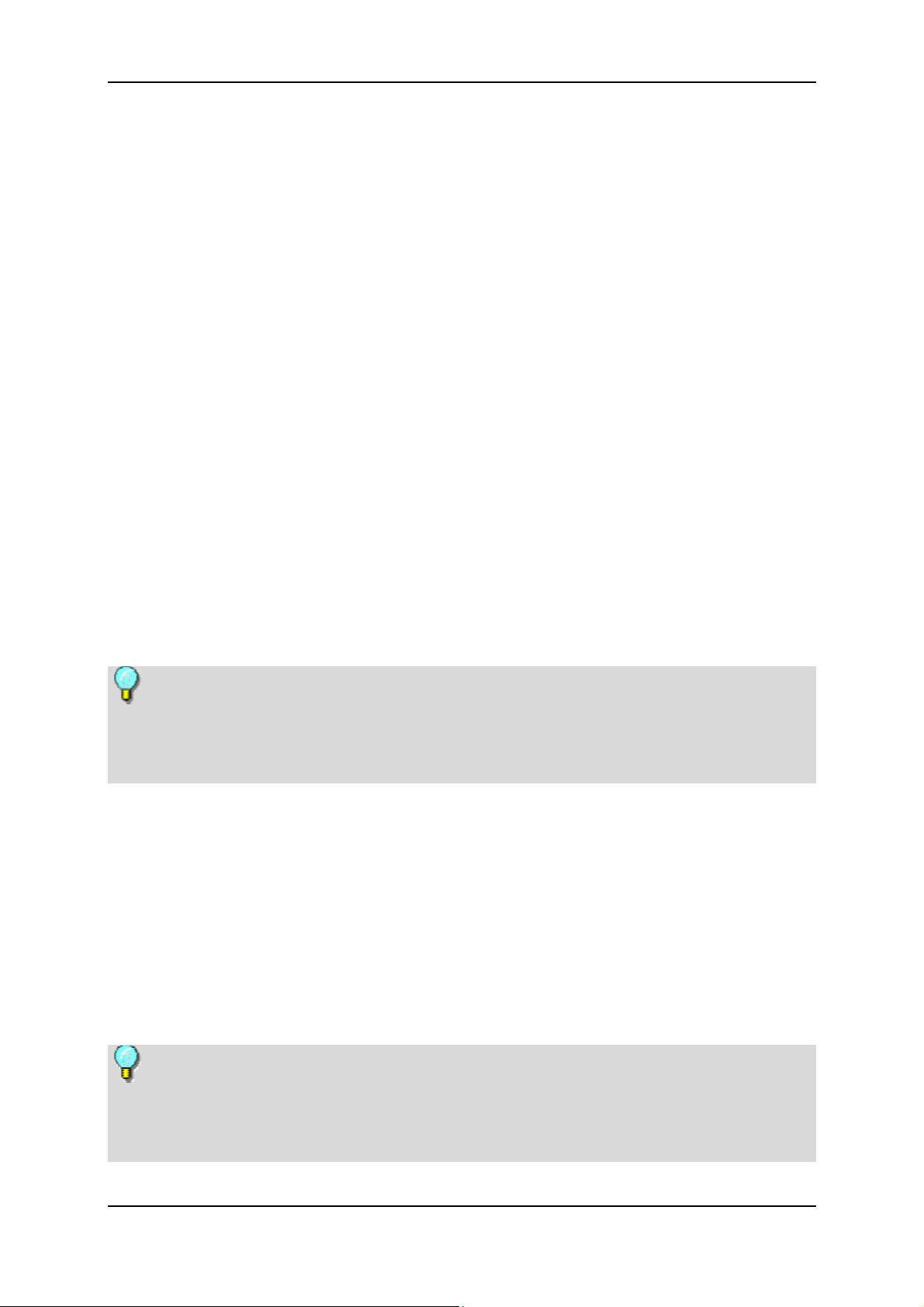
Pinnacle ShowCenter
Configuration requise
Pour assurer un fonctionnement optimal de Pinnacle ShowCenter, votre système
doit satisfaire aux exigences suivantes :
Configuration matérielle
Processeur
Pentium® III avec 1GHz ou processeur AMD équivalent au minimum
- Pentium® 4 avec 1,8 GHz ou processeur AMD équivalent recommandé.
Mémoire vive
256 MOctets minimum - 512 MOctets recommandés.
Disque dur
Disque dur avec au minimum 5 Go d'espace libre.
Adaptateur graphique
Adaptateur graphique compatible DirectDraw (adaptateur graphique AGP avec
prise en charge de MPEG 2 Decoding recommandé), avec au moins 16 bits
(65536 couleurs) et une résolution de 800 x 600 pixels minimum.
Prise en charge DirectDraw :
Pour pouvoir travailler avec les applications, vous devez avoir installé une carte
graphique équipée de DirectX 9.x. Le programme d'installation effectue une
vérification et installe DirectX 9.x automatiquement si nécessaire.
Carte son
Carte son compatible DirectX 9.x.
Branchement Ethernet
10 Base T - 100 Base T recommandé.
Pour une liaison sans fil ("wireless"), vous avez en outre besoin d'un
adaptateur WLAN ou d'un point d'accès WLAN.
Avec une connexion 10 Base T, des problèmes sont possibles lors du
streaming de fichiers vidéo avec une bande passante élevée. Nous
recommandons par conséquent expressément une connexion 100BaseT,
notamment si d'autres fonctions de réseau sont actives simultanément.
10
Page 15
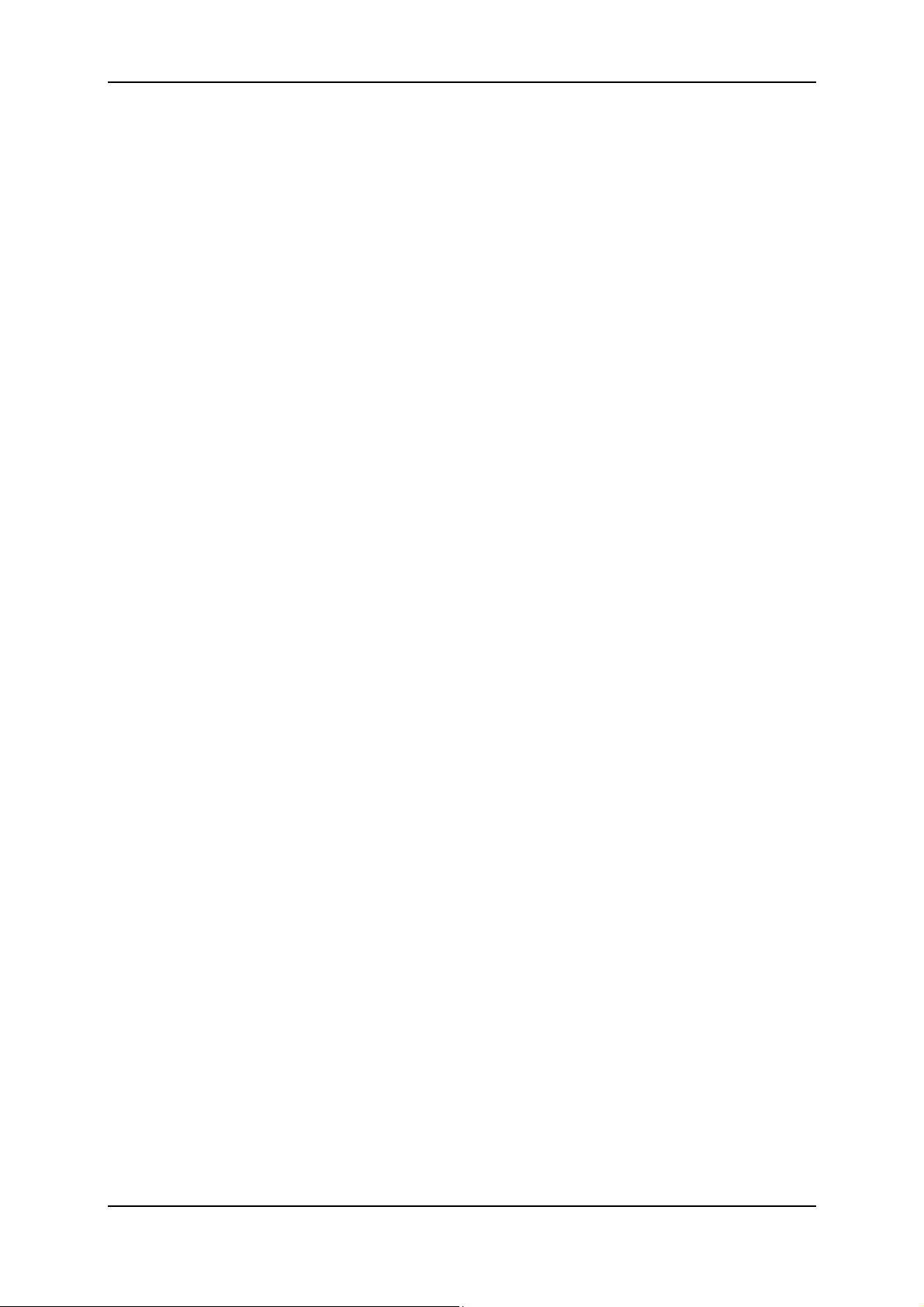
Principes de base
Système d'exploitation
Windows 2000 avec service pack 4 (ou plus) installé ou Windows XP avec
service pack 1 (ou plus) installé.
11
Page 16
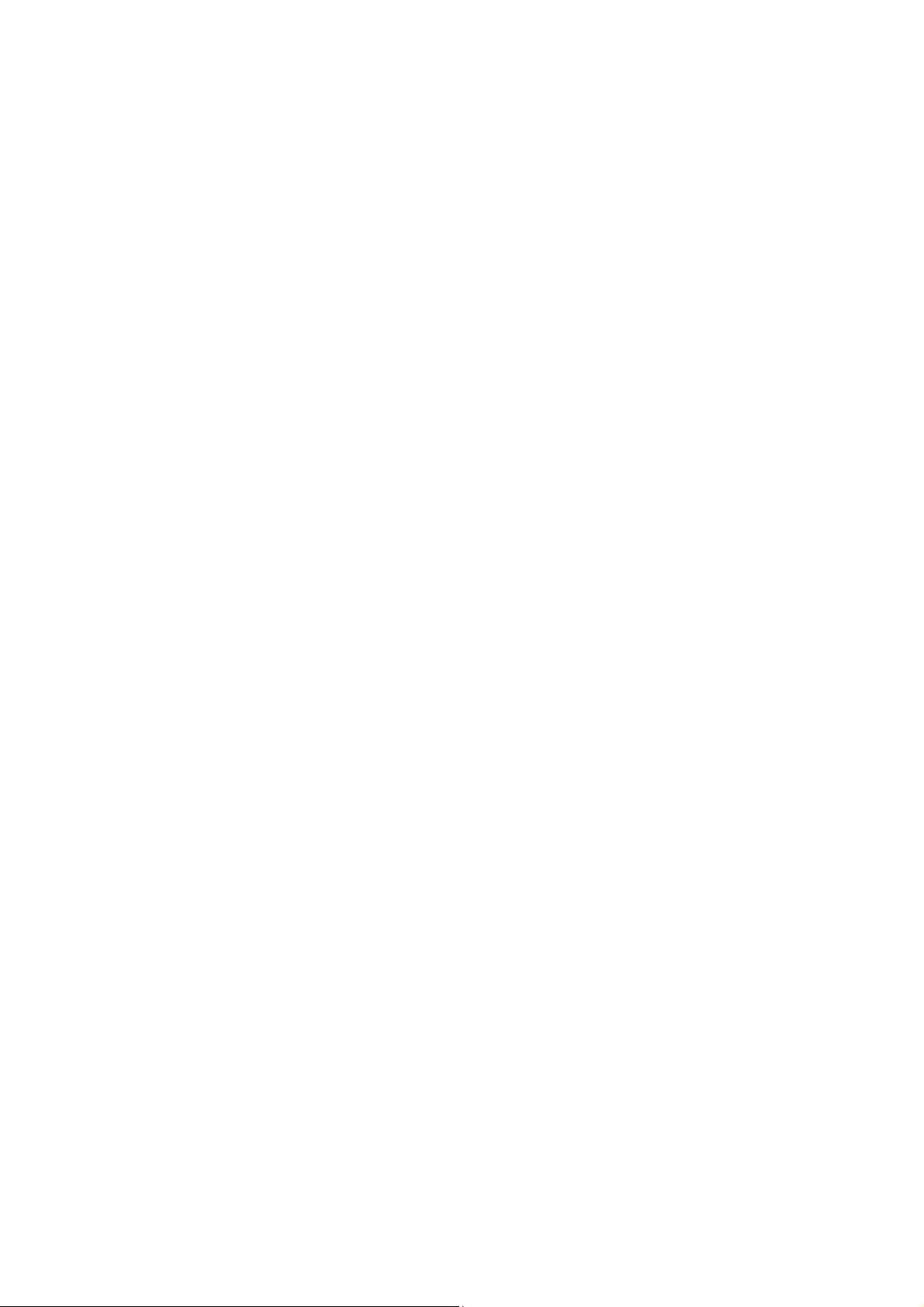
Page 17
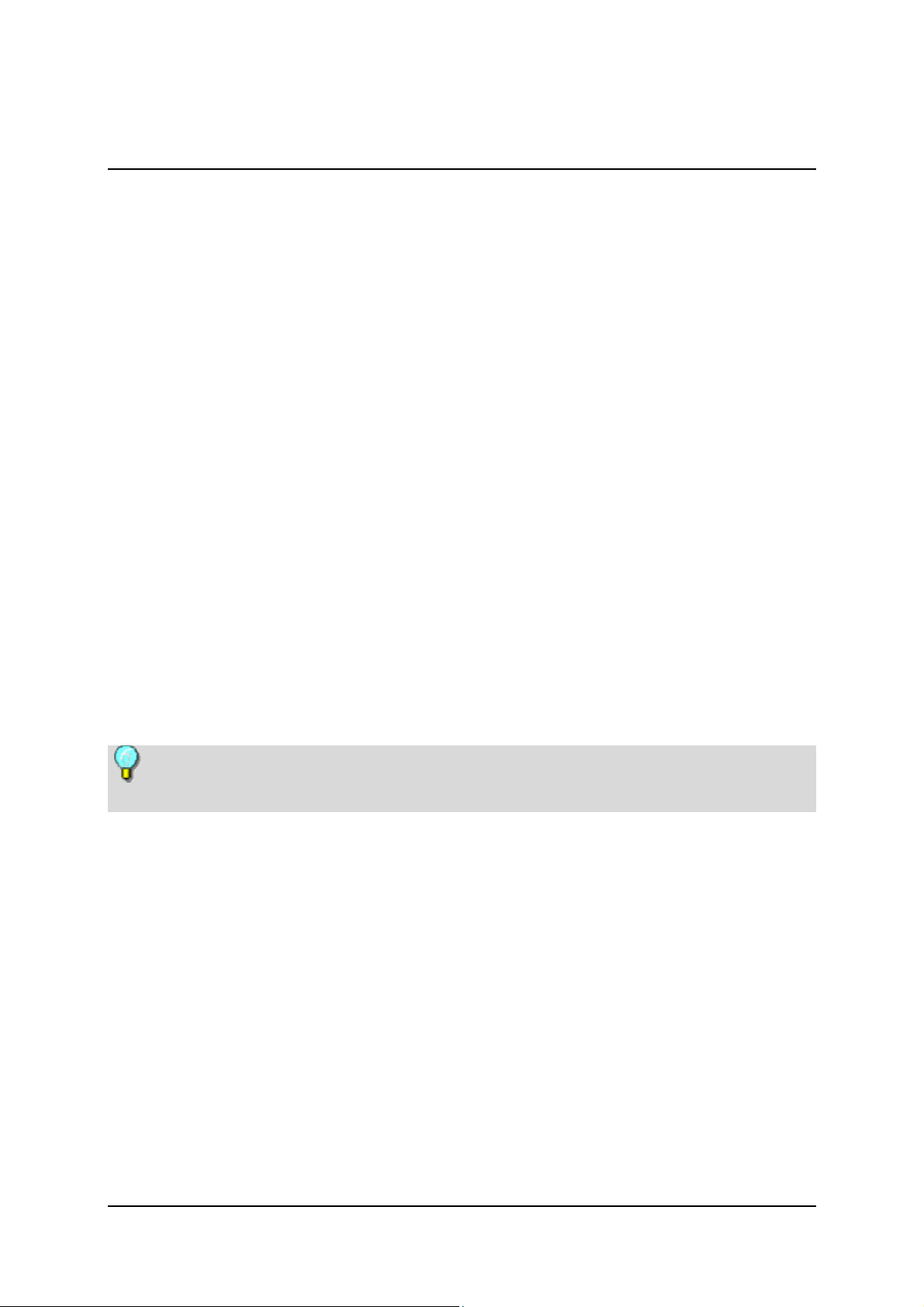
Mise en place du système ShowCenter
Mise en place du système ShowCenter en deux étapes - Présentation
Cette rubrique décrit la marche à suivre pour mettre en place le système
ShowCenter. Chacune de ces étapes est décrite en détail dans les chapitres
suivants.
Nous vous recommandons de procéder comme suit :
1. Installer le logiciel
Installez tout d'abord le logiciel sur votre ordinateur.
Les composants suivants sont installés :
Application Pinnacle MediaManager
Serveur ShowCenter
Fichiers exemple
2. Raccorder les appareils
Réalisez à présent la connexion entre le lecteur ShowCenter et votre ordinateur
et le téléviseur et/ou votre chaîne hifi.
La connexion au réseau est réalisée avec ou sans câble ("wireless") en
fonction de la version choisie.
13
Page 18
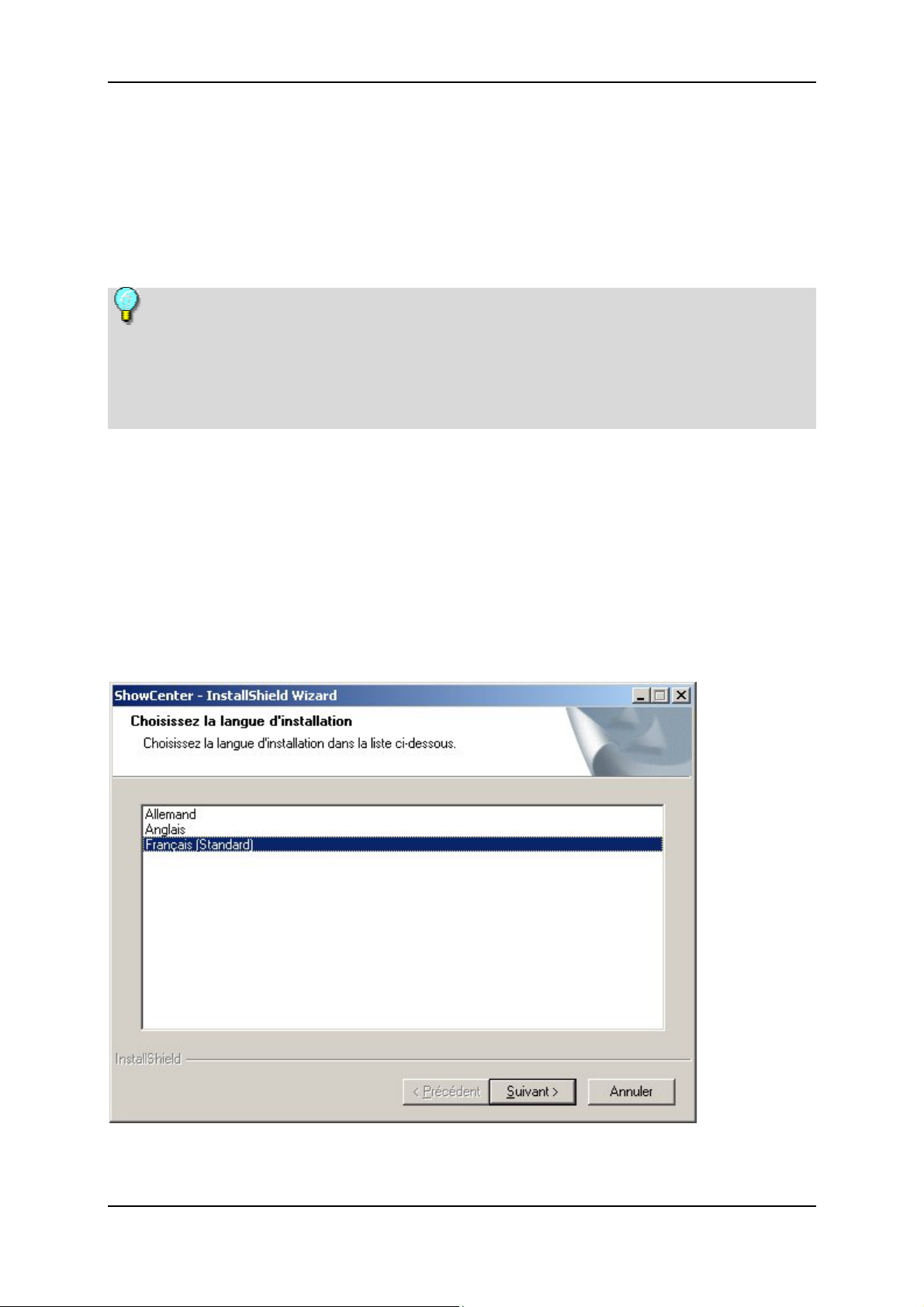
Pinnacle ShowCenter
Installation du logiciel
Cette rubrique décrit l'installation du logiciel ShowCenter sur votre PC.
Différents groupes vont être créés durant l'installation : le groupe de
programmes Pinnacle ShowCenter ainsi que plusieurs sous-groupes dans
lesquels sont copiés tous les composants du logiciel nécessaires.
Pour l'installation sous Windows 2000 / Windows XP, vous devez disposer
des privilèges d'administrateur.
Pour pouvoir travailler avec les applications, vous devez être membre du groupe
"Utilisateur principal" ou d'un groupe possédant des privilèges au moins
équivalents.
1. Insérer le CD d'installation
Insérez le CD d'installation fourni dans le lecteur de votre ordinateur. Le
programme d'installation démarre automatiquement - dans le cas contraire,
exécutez autorun.exe à partir du CD-ROM.
Le programme d'installation démarre automatiquement avec le dialogue
suivant :
14
Page 19
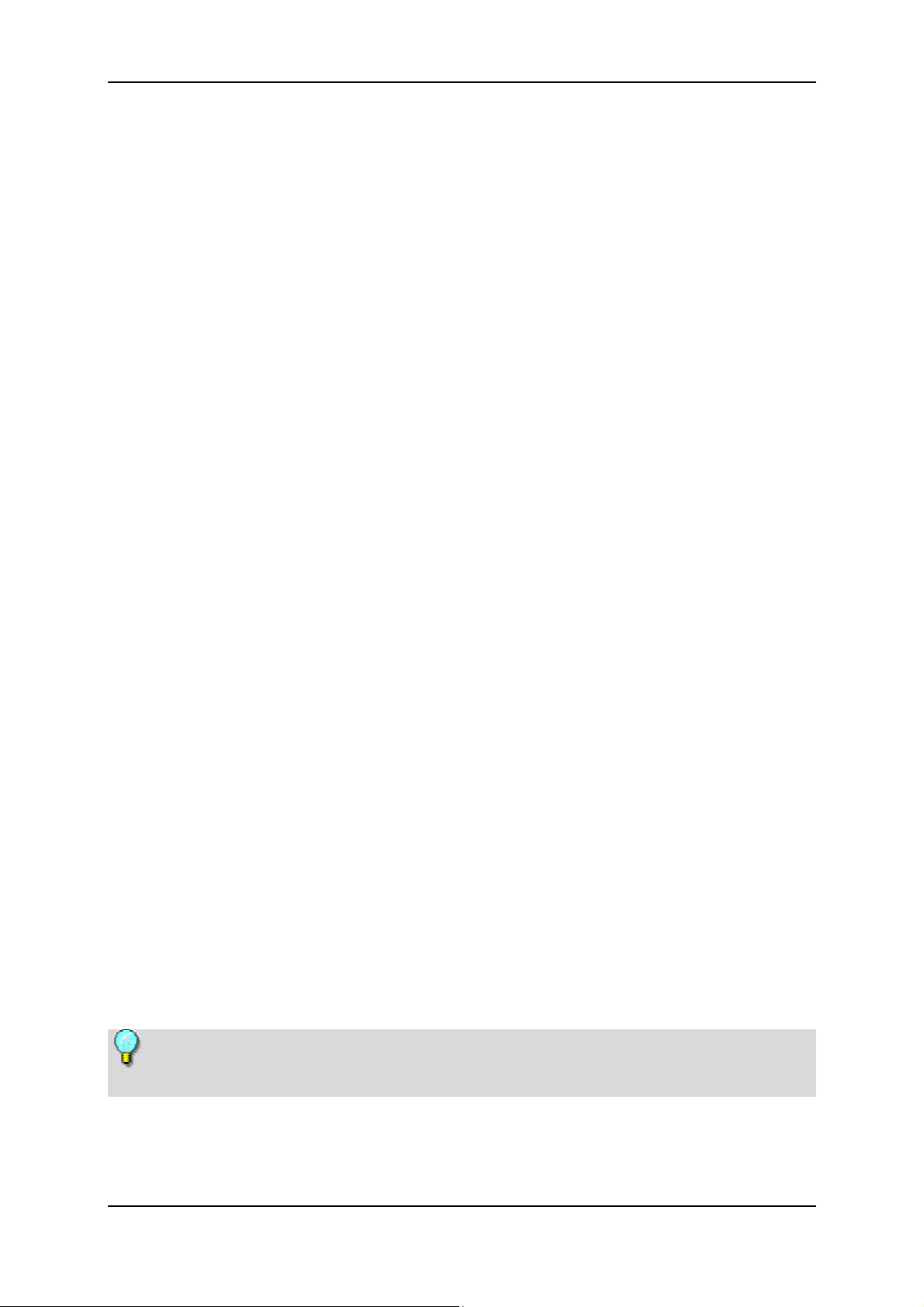
Mise en place du système ShowCenter
2. Sélectionner la langue, cliquer sur Suivant
Choisissez la langue à utiliser pour l'installation et pour le logiciel à installer
et cliquez sur Suivant.
3. Cliquer sur Suivant
Cliquez sur Suivant pour continuer l'installation.
4. Accepter le contrat de licence et cliquer sur Suivant
Lisez attentivement le contrat de licence, confirmez votre accord avec les termes
de ce contrat en cliquant sur l'option correspondante puis cliquez sur Suivant.
5. Entrer les informations concernant l'utilisateur et
cliquer sur Suivant
Saisissez les informations utilisateur et le numéro de série (voir pochette du
CD). Déterminez si l'accès à l'application doit vous être réservé ou autorisé à
tous les utilisateurs de l'ordinateur. Cliquez ensuite sur Suivant.
6. Sélectionner le type d'installation, cliquer sur Suivant
Vous pouvez choisir ici le type d'installation à effectuer.
Complète
Le programme sera installé avec toutes les fonctions. Ce type d'installation
exige un volume de mémoire important.
Personnalisée
Vous pouvez choisir vous-même les options à installer. Recommandé pour les
utilisateurs expérimentés.
Entre autres, vous pourrez modifier ici le chemin du dossier dans lequel le
logiciel sera installé.
Choisissez l'option qui vous convient, puis cliquez sur Suivant.
7. Sélectionner les composants, cliquer sur Suivant
Si vous avez opté pour une installation Personnalisée, vous pouvez à présent
choisir un par un les composants à installer. Une fois les composants à
installer définis, cliquez sur Suivant.
Cette étape d'installation n'est pas nécessaire si vous avez opté pour une
installation complète.
15
Page 20
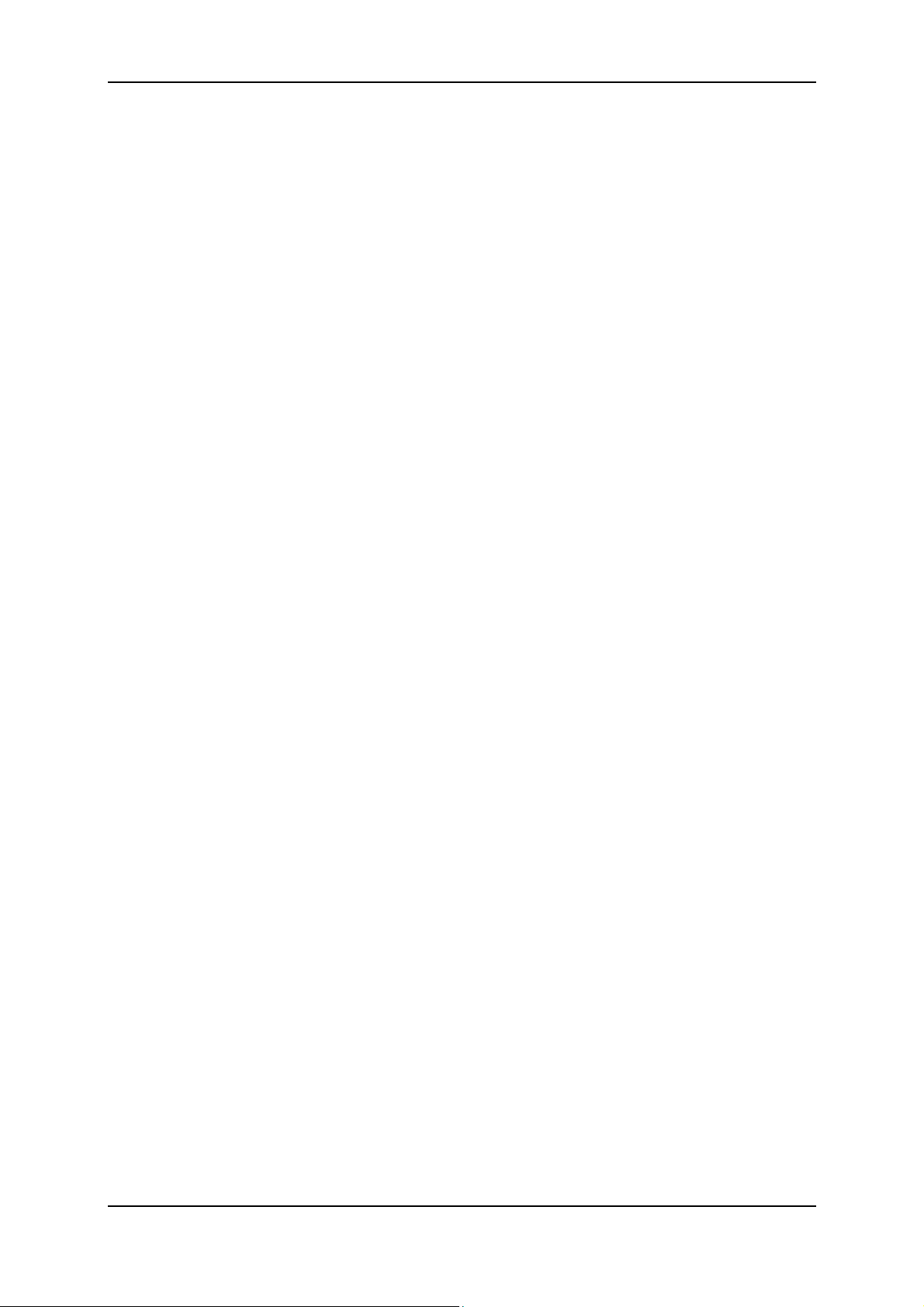
Pinnacle ShowCenter
8. Démarrer l'installation
Le système est maintenant prêt pour l'installation. Cliquez sur le bouton
Installer pour démarrer la copie des fichiers.
9. Création d'un lien sur le Bureau
Si vous désirez qu'un lien soit créé sur le Bureau, cliquez sur Oui.
10. Redémarrer le système
Procédez à présent au redémarrage du système si Windows vous y invite.
11. Installation d'applications d'autres éditeurs
Après le redémarrage du système, les autres programmes dont vous avez
demandé l'installation sont installés (par ex. Acrobat® Reader).
16
Page 21

Mise en place du système ShowCenter
Raccorder les appareils
Lecteur ShowCenter - Façade
Sur la façade du lecteur ShowCenter se trouvent les organes de commande et
témoins suivants :
Interrupteur Marche/Arrêt
Témoin de statut "Veille", "Marche/Arrêt"
Récepteur infrarouges pour la télécommande
Témoin de signal (par ex. "Nouveaux fichiers dans le dossier analysé")
Lecteur ShowCenter - Arrière
Les connecteurs à l'arrière du lecteur ShowCenter sont expliqués en détail cidessous.
1. Relier le lecteur ShowCenter au téléviseur
Sortie SCART / Sortie vidéo et audio
Europe : raccordez la sortie SCART du lecteur ShowCenter à une entrée
SCART libre de votre téléviseur au moyen du câble SCART fourni. Pour une
qualité d'image optimale, il est souhaitable que la prise SCART de votre
téléviseur gère les signaux RVB. Dans ce cas, activez SCART-RGB dans le
menu Réglages du lecteur ShowCenter.
17
Page 22
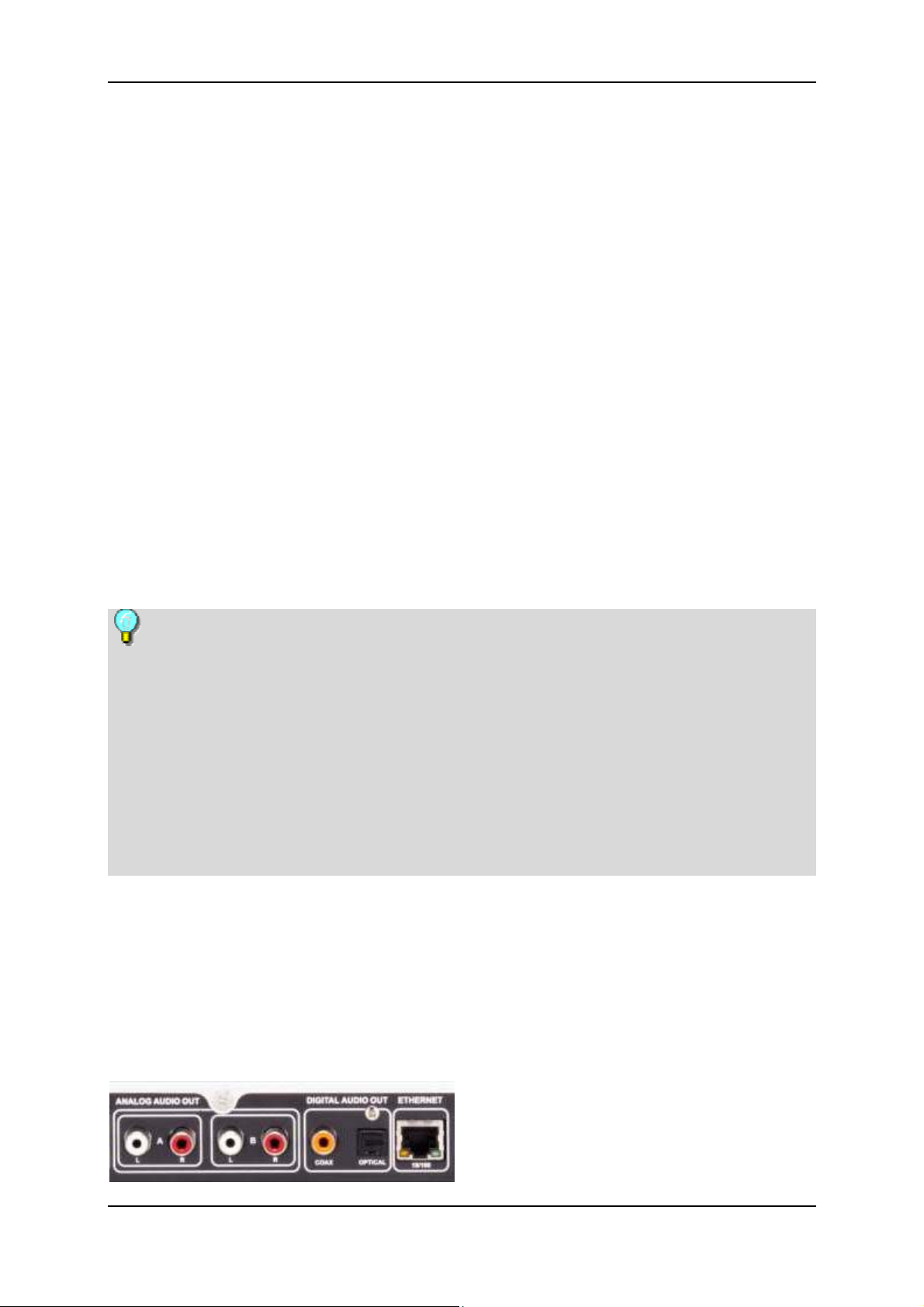
Pinnacle ShowCenter
USA : raccordez la sortie "Analog Video Out" à l'entrée vidéo correspondante
de votre téléviseur au moyen du câble vidéo fourni (fiche jaune) . Raccordez
également les sorties audio analogiques "A" aux entrées audio stéréo
correspondantes de votre téléviseur au moyen du câble audio stéréo fourni (fiche
rouge et blanche).
Informations supplémentaires sur les sorties vidéo
Sortie S-Video : elle permet d'obtenir une meilleure qualité que la sortie vidéo
analogique normale.
Sortie vidéo composantes : grâce à la transmission séparée des composantes
vidéo, ce type de connexion permet d'obtenir la meilleure qualité vidéo possible.
De plus, les formats tels que "PAL progressive" ou divers formats HD
(uniquement pour les USA) sont proposés. Seuls les téléviseurs les plus récents
disposent toutefois d'une entrée composantes.
Raccordement d'un moniteur VGA
Le câble VGA-SCART disponible en option vous permet de relier un moniteur
VGA ou un projecteur doté d'une entrée VGA à la sortie SCART du lecteur
ShowCenter. Le mode vidéo utilisé est toujours 1024x768, 60Hz.
Attention : lors de la première mise en service du lecteur ShowCenter,
seules les sorties SCART, vidéo analogique et S-Video sont activées. Un
moniteur VGA ou téléviseur relié à une autre sortie n'affiche par conséquent
aucun signal. La touche"Sortie vidéo" de la télécommande vous permet d'activer
les autres sorties. Appuyez sur cette touche et attendez cinq secondes. Si aucune
image ne s'affiche, appuyez de nouveau sur la touche puis attendez. Répétez
cette opération – jusqu'à 11 fois – pour essayer tous les modes de sortie vidéo.
Le réglage effectué par la touche "Sortie vidéo" étant provisoire, vous devrez
sélectionner la sortie vidéo correcte sous Paramètres avant d'éteindre le lecteur
ShowCenter.
2. Raccorder le lecteur ShowCenter à une chaîne hifi
Sorties audio analogiques
Raccordez les sorties audio par ex. "B" (gauche/droite) avec les entrées
correspondantes sur la chaîne hifi. Veillez à bien respecter les codes de couleur.
18
Page 23
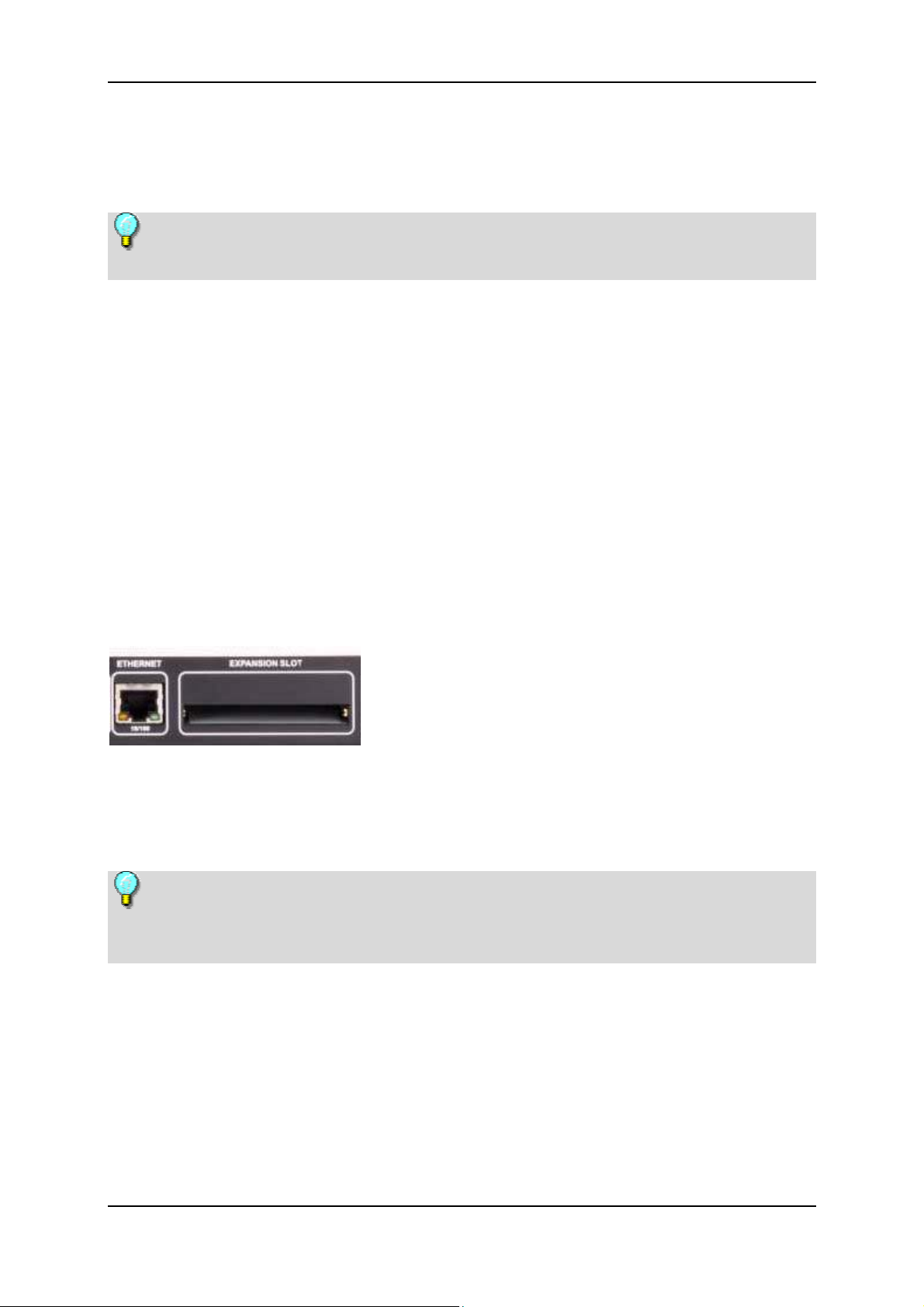
Mise en place du système ShowCenter
Sorties audio numériques
Si vous êtes équipé d'un système surround, vous pouvez utiliser au choix la
prise coaxiale ou fibre optique du lecteur ShowCenter pour la connexion.
Pour les films en Dolby®Digital ("AC3"), la sortie du son s'effectue
uniquement par les sorties numériques et non par les sorties audio analogiques.
3. Raccorder le lecteur ShowCenter au PC
Il existe plusieurs méthodes pour réaliser un réseau entre votre PC et le lecteur
ShowCenter :
Connexion au réseau – par câble avec liaison directe entre le PC et le
lecteur ShowCenter (crossover)
Connexion au réseau – par câble, liaison entre le PC et le lecteur
ShowCenter par ex. via un routeur
Connexion au réseau – sans fil ("wireless LAN" ou "WLAN")
Choisissez la variante la mieux adaptée à vos besoins en fonction des
contraintes techniques.
Connexion au réseau - directe par câble (crossover)
Reliez la prise Ethernet du lecteur ShowCenter à la carte réseau de votre
ordinateur à l'aide d'un câble crossover.
Attention : dans ce cas, vous devrez utiliser le câble crossover livré avec
l'appareil.
Ce câble N'EST PAS fourni avec toutes les versions du lecteur ShowCenter !
19
Page 24
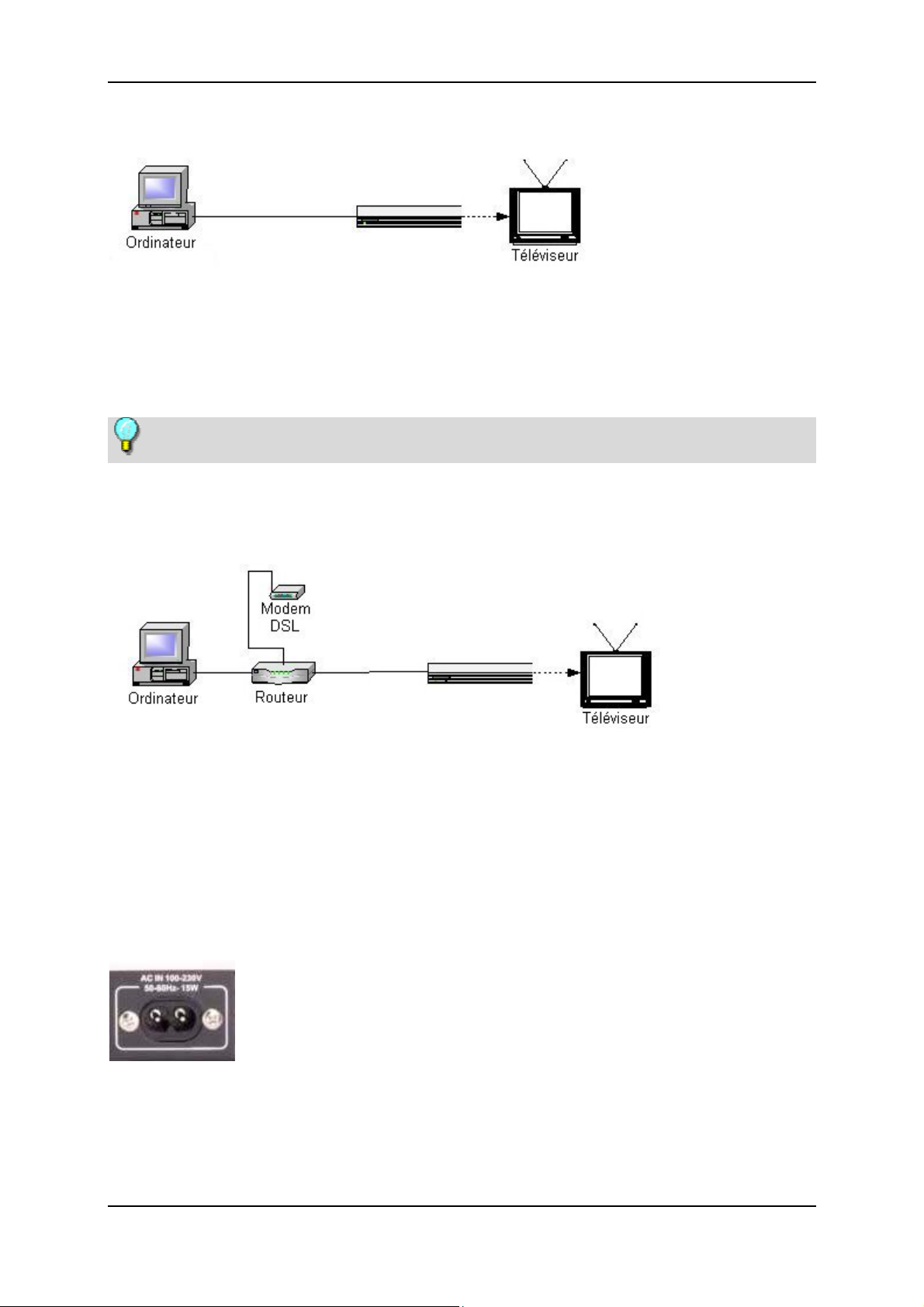
Pinnacle ShowCenter
L'illustration suivante montre le principe de ce type de connexion :
Connexion au réseau - par câble et routeur
Si le réseau auquel est connecté votre PC est équipé d'un routeur, raccordez le
port Ethernet du lecteur ShowCenter à un port Ethernet libre sur le routeur
au moyen du câble Ethernet fourni avec l'appareil.
Attention : vous devez activer "DHCP" sur le routeur.
L'illustration suivante montre le principe de ce type de connexion :
Connexion au réseau - sans fil ("wireless LAN" ou "WLAN")
Enfichez une extension de réseau WLAN agréée par Pinnacle dans
l'emplacement prévu à cet effet (Expansion Slot) sur le lecteur ShowCenter.
La configuration WLAN est décrite en détail dans le paragraphe suivant.
4. Raccorder au réseau électrique
Utilisez le câble d'alimentation fourni pour brancher le lecteur ShowCenter au
secteur.
20
Page 25
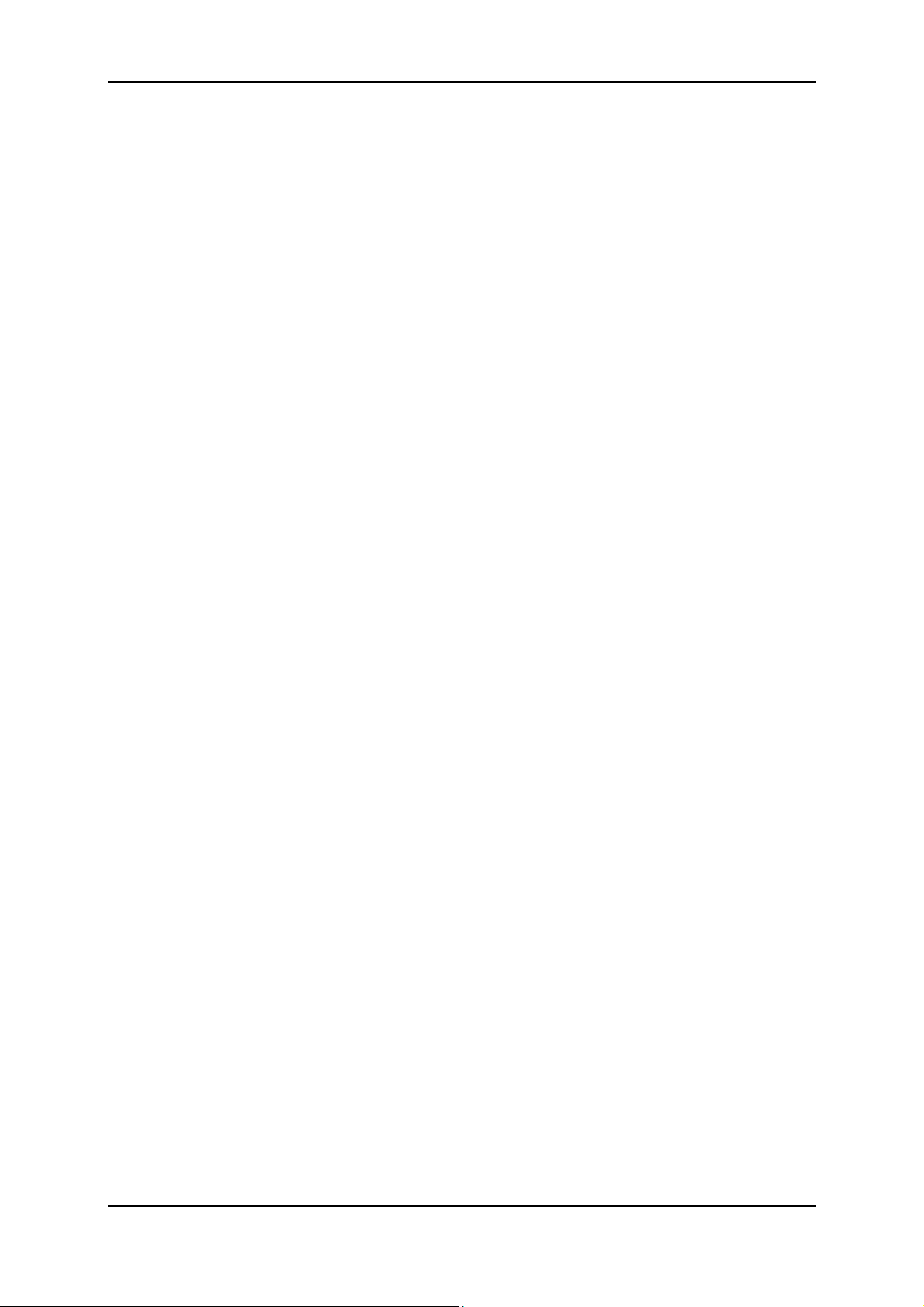
Mise en place du système ShowCenter
5. Insérer les piles dans la télécommande
Insérez les piles fournies comme indiqué dans le logement de la télécommande.
Une fois toutes les connexions établies, vous pouvez mettre en service le
lecteur ShowCenter ainsi que les autres appareils.
Pinnacle Systems vous souhaite beaucoup de plaisir avec Pinnacle
ShowCenter !
21
Page 26
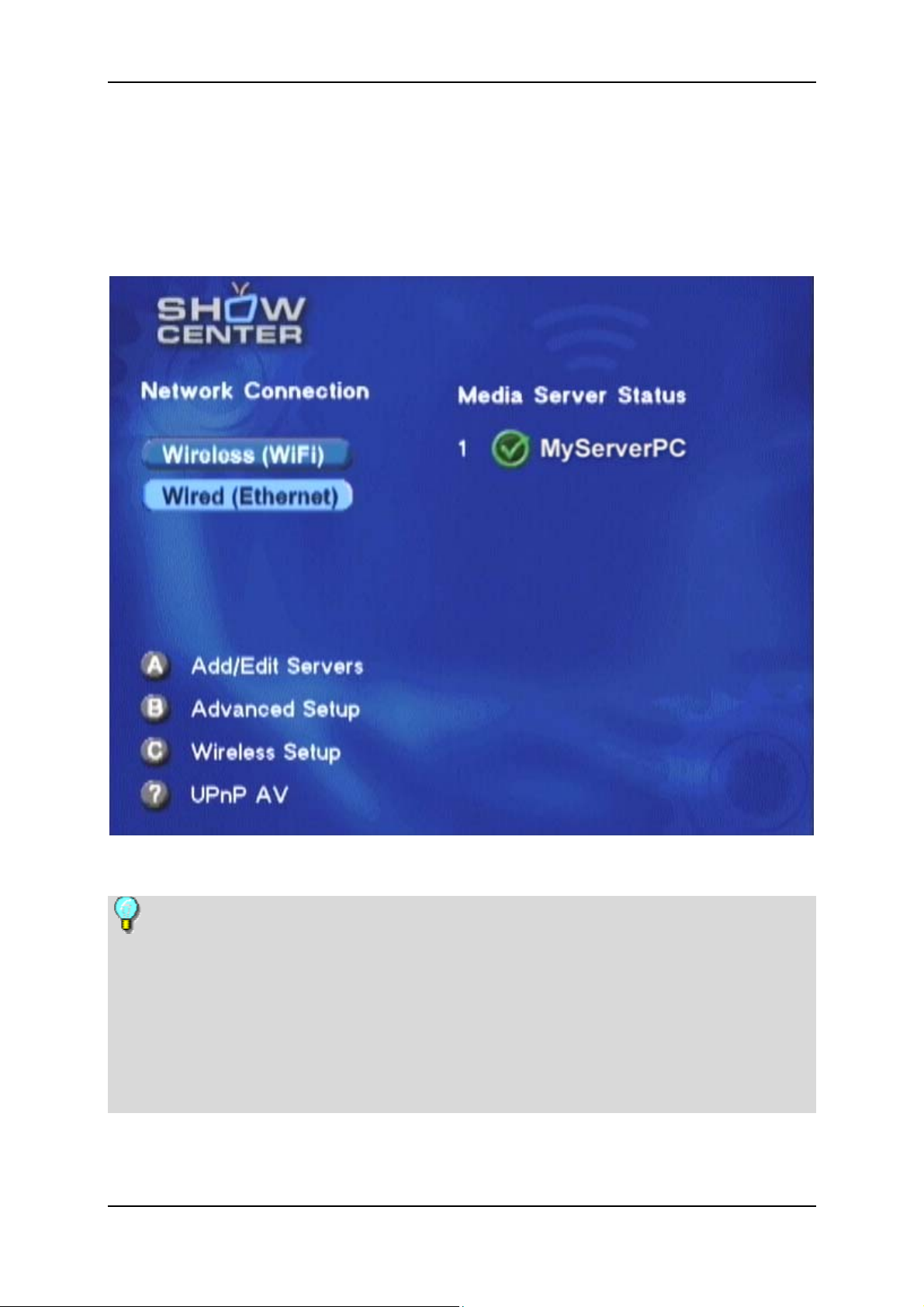
Pinnacle ShowCenter
Configuration d'une connexion réseau
Après avoir allumé le lecteur ShowCenter, vous voyez sur le téléviseur raccordé
le menu suivant de sélection du serveur. La configuration varie selon le type de
liaison (câble Ethernet ou sans fil).
Si l'affichage sur votre lecteur ShowCenter diffère de l'illustration, cela
signifie que vous ne disposez pas de la version actuelle du programme résident
("firmware"). Dans ce cas, nous vous recommandons de procéder tout d'abord à
une mise à jour du firmware en reliant le lecteur ShowCenter à votre ordinateur
ou au réseau par un câble Ethernet. La mise à jour sera lancée automatiquement.
Il est aussi possible de procéder à la configuration sans fil avec l'ancienne
version du firmware, mais ce n'est pas aussi pratique. Pour plus d'informations,
veuillez consulter le chapitre "Liaison réseau sans fil (ancien firmware)".
22
Page 27
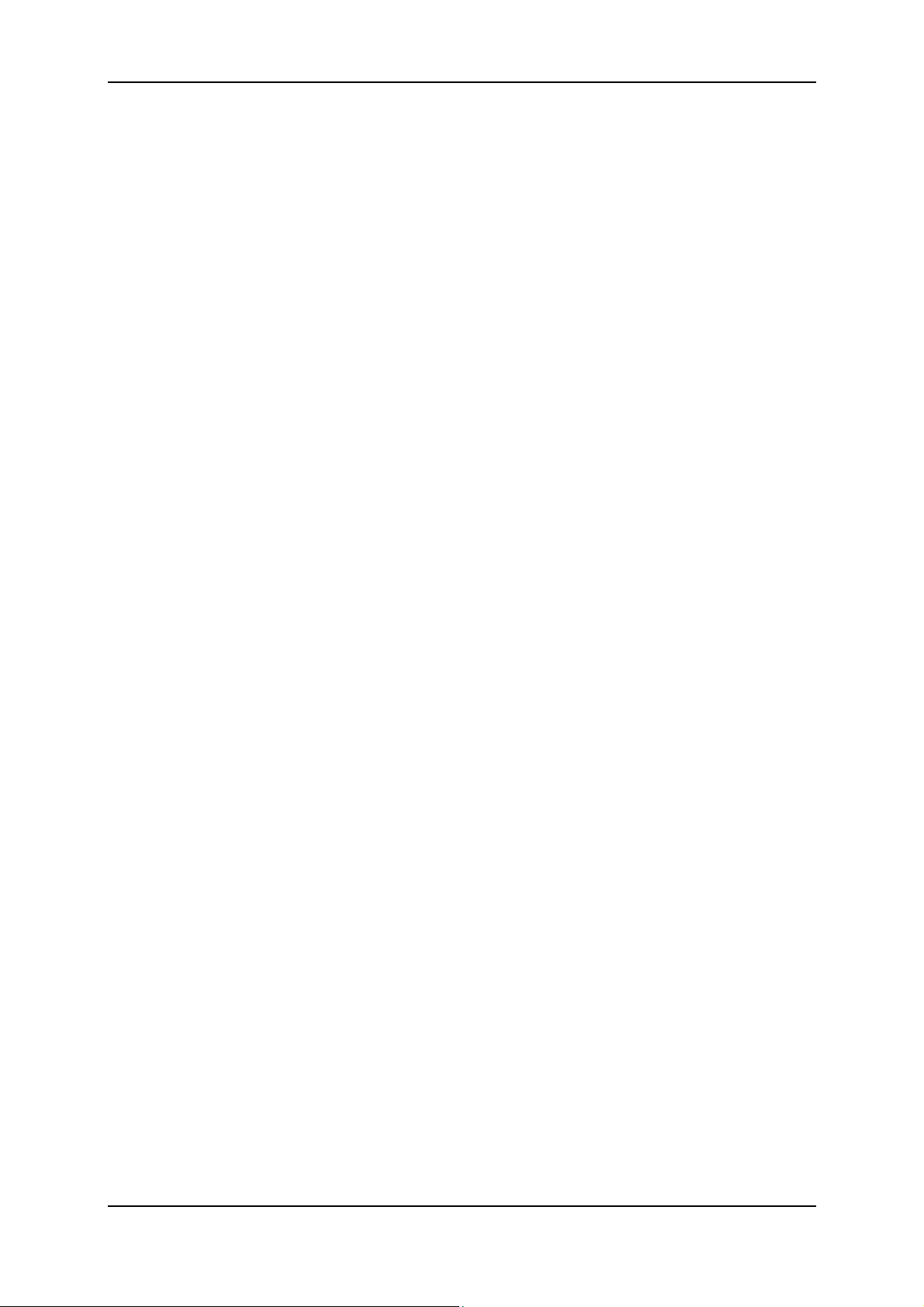
Mise en place du système ShowCenter
Liaison réseau Ethernet
Pour établir une connexion réseau par câble Ethernet, commencez par retirer du
lecteur ShowCenter la carte de connexion réseau sans fil. Sélectionnez le bouton
Wired (Ethernet) (par câble (Ethernet)) à l’aide des touches de navigation bleues
de la télécommande, puis appuyez sur la touche OK. ShowCenter détecte
automatiquement les ordinateurs de votre réseau sur lesquels le logiciel
ShowCenter est lancé et les affiche sur la droite. Sélectionnez l'un de ces
ordinateurs et appuyez sur OK pour établir la liaison.
La touche B vous donne accès aux autres pages de la configuration réseau de
ShowCenter. Cela n'est nécessaire que pour des réglages spéciaux, par exemple
lorsque vous souhaitez entrer manuellement l'adresse IP du lecteur ShowCenter.
Liaison réseau sans fil
Vous avez le choix entre deux méthodes pour établir une liaison réseau sans fil
(aussi appelée "WLAN").
La première possibilité consiste à relier directement sans fil le lecteur
ShowCenter à un ordinateur. On parle aussi ici de "mode ad hoc" ou "liaison
directe sans fil". Pour cela, votre ordinateur doit disposer d'un adaptateur
WLAN.
La deuxième possibilité consiste à utiliser un point d'accès WLAN (ou "routeur
WLAN") – cette solution est aussi appelée "mode infrastructure".
Les paragraphes suivants expliquent comment configurer le réseau sans fil sur
l'ordinateur.
Liaison directe sans fil (mode ad hoc)
Vérifiez tout d'abord que l'adaptateur WLAN de votre ordinateur est
correctement installé, activé et en état de marche.
Allez dans Démarrer - Paramètres pour ouvrir le Panneau de configuration.
Double-cliquez sur le symbole Connexions réseau, puis sur le symbole de
l'adaptateur WLAN de votre ordinateur.
Sélectionnez l'option Avancé, puis Ajouter. Si vous avez installé le service
pack 2 de Windows XP, cliquez sur Modifier les paramètres avancés,
sélectionnez l'onglet Réseaux sans fil, puis Ajouter.
Dans le dialogue qui suit, entrez un nom de réseau quelconque (lettres et chiffres
sans espaces) et choisissez comme authentification de réseau le type Ouvrir.
Si vous souhaitez crypter votre réseau, sélectionnez WEP comme cryptage de
données et désactivez la case à cocher La clé m'est fournie automatiquement.
Entrez alors une clé de réseau.
Nous vous recommandons toutefois de commencer par désactiver le cryptage de
manière à pouvoir vérifier plus simplement si la liaison sans fil fonctionne
correctement.
23
Page 28
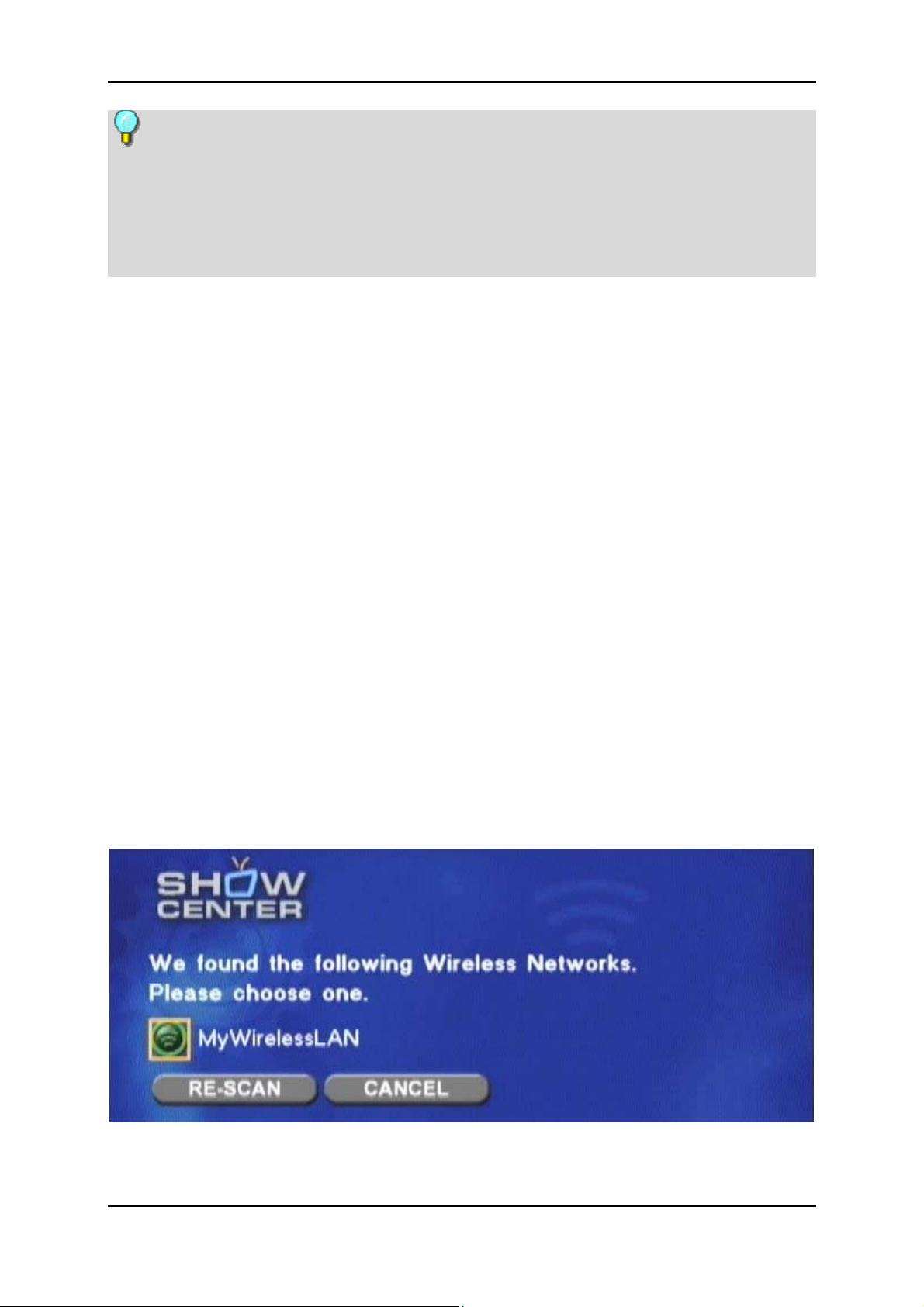
Pinnacle ShowCenter
La clé du réseau est le "mot de passe" de votre réseau sans fil. La saisie doit
se faire au format hexadécimal (chiffres de 0 à 9 et lettres de a à f seulement).
Pour un cryptage 64 bits, la clé doit être composée de dix caractères
hexadécimaux exactement. Pour un cryptage 128 bits, elle doit comporter 26
caractères hexadécimaux. Notez bien cette clé, car vous devrez ensuite la rentrer
dans le lecteur ShowCenter.
Activez ensuite impérativement la case à cocher Ceci est un réseau d'égal à
égal (ad hoc) et confirmez en cliquant deux fois sur OK. Votre ordinateur va
alors établir une liaison sans fil avec le ShowCenter.
Liaison par un point d'accès (mode infrastructure)
Assurez-vous que le point d'accès est allumé et correctement configuré et que
vous disposez d'une liaison réseau avec l'ordinateur sur lequel le programme
ShowCenter est démarré. Si votre réseau sans fil dispose d’un cryptage WEP,
vous avez ensuite besoin de la clé WEP qui consiste en une suite de caractères
hexadécimaux.
Configuration de réseau sans fil sur le lecteur ShowCenter
Insérez la carte de connexion réseau sans fil dans l’emplacement prévu à cet
effet (Expansion Slot) sur le lecteur ShowCenter et débranchez le câble Ethernet
éventuellement raccordé. Sélectionnez dans le menu de sélection du serveur du
lecteur ShowCenter le bouton Wireless (WiFi) à l'aide des touches bleues de
navigation de la télécommande, puis appuyez sur la touche OK. Vous pouvez
aussi appuyer sur la touche C. Le lecteur ShowCenter procède alors à un
redémarrage, cherche les réseaux sans fil et affiche au bout de quelques
secondes le menu suivant :
24
Page 29
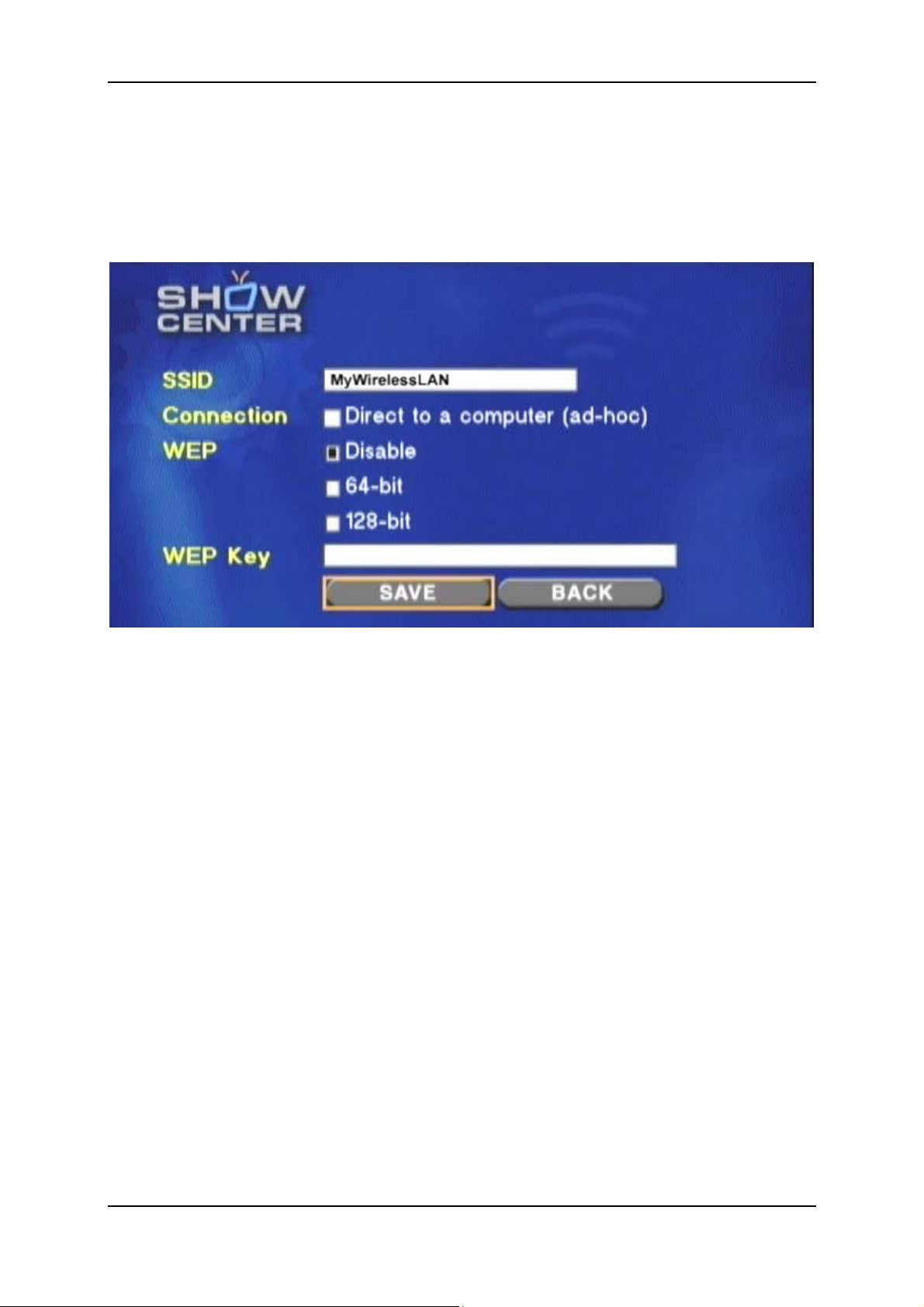
Mise en place du système ShowCenter
Sélectionnez ici le nom de votre réseau sans fil ("SSID") et appuyez sur OK. Si
aucun réseau n'est affiché, vérifiez la configuration de votre adaptateur ou de
votre point d'accès WLAN et sélectionnez Re-Scan pour relancer la recherche
des réseaux sans fil.
Après avoir sélectionné le réseau, vous voyez apparaître ce menu :
Le nom du réseau (« SSID ») est ici complété automatiquement. Cochez la case
Direct to a computer (ad-hoc) (Connexion directe avec un ordinateur (ad hoc))
s’il s’agit d’une connexion directe (« ad hoc ») sans fil. Si vous utilisez le
cryptage WEP dans votre réseau, sélectionnez le type de clé et entrez la clé dans
la case WEP Key (clé WEP).
Les clés hexadécimales ne doivent comporter que des chiffres de 0 à 9 et des
minuscules de a à f. La touche C/N de la télécommande vous permet de
commuter entre la saisie des minuscules, des majuscules et des chiffres.
Après avoir entré les données, cliquez sur SAVE. Le lecteur ShowCenter
redémarre et le menu de sélection du serveur s'affiche au bout de quelques
secondes. Le programme essaie alors d'établir une liaison avec le réseau sans fil
préalablement configuré – cela peut prendre quelques minutes selon les cas. Une
fois la liaison établie, vous voyez s'afficher à droite les ordinateurs de votre
réseau sur lesquels le programme ShowCenter est lancé. Sélectionnez un de ces
ordinateurs et appuyez sur OK pour relier le lecteur ShowCenter à cet ordinateur
serveur.
25
Page 30
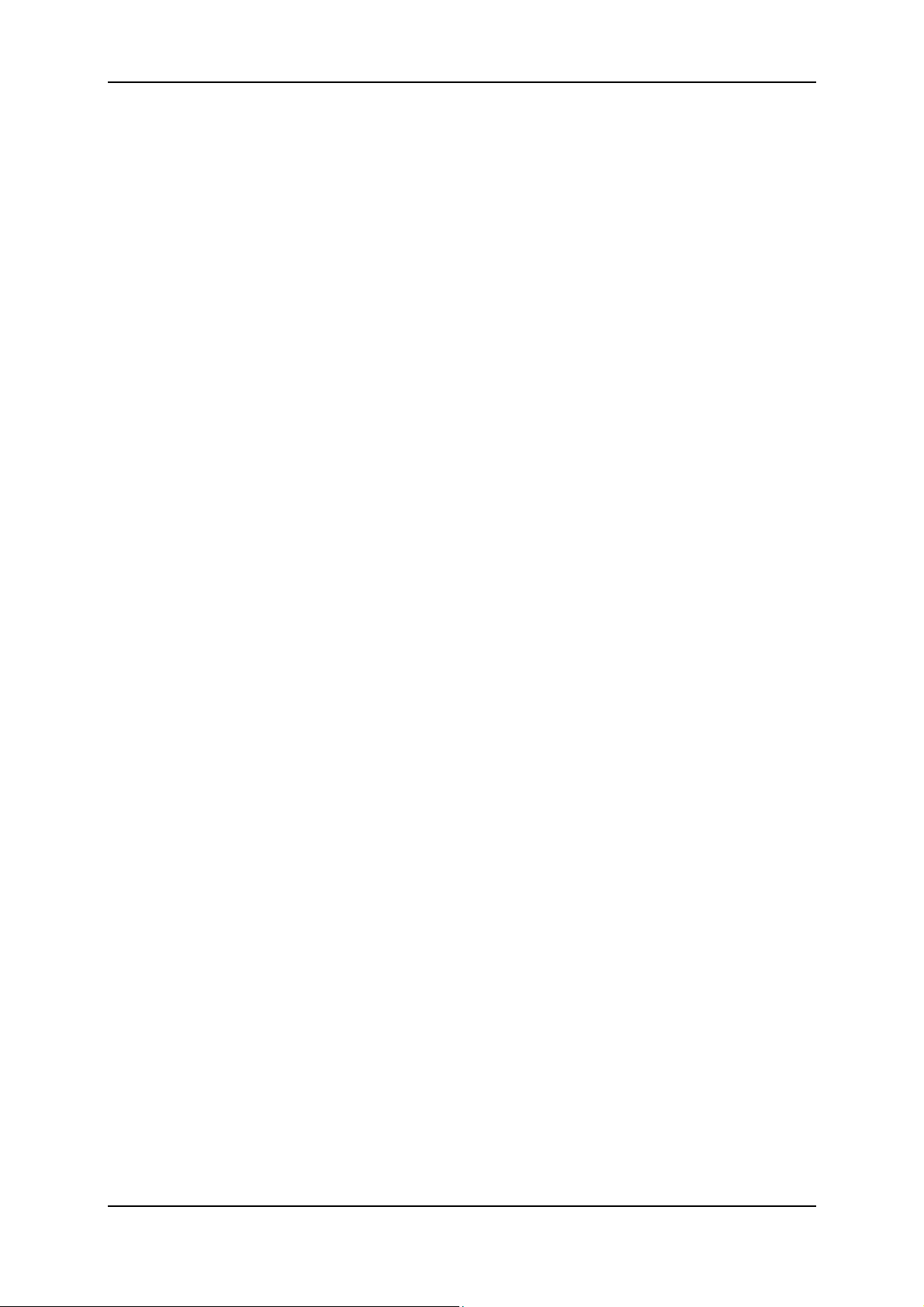
Pinnacle ShowCenter
Liaison réseau sans fil (firmware ancien)
Les versions plus anciennes de firmware du lecteur ShowCenter ne disposent
pas de la fonction de recherche automatique des réseaux sans fil. Pour établir
dans ce cas une liaison, appuyez sur la touche B dans le menu de sélection du
serveur et sélectionnez l'option WiFi Setup. Entrez dans ce menu les paramètres
de configuration de la liaison sans fil. La clé WEP doit être entrée sous forme
hexadécimale et elle doit être composée de 10 ou 26 caractères (cryptage 64 ou
128 bits).
En cas de liaison directe sans fil, vous devez par ailleurs configurer votre
ordinateur comme indiqué ci-dessus.
Une fois la liaison établie, le firmware est automatiquement mis à jour. Il peut
être ensuite nécessaire de reprendre la configuration du lecteur ShowCenter si
les données ont été effacées lors de la mise à jour.
Autres conseils concernant la configuration du réseau
Mises à jour du firmware
Les versions récentes des programmes pour ShowCenter contiennent
généralement une nouvelle version du logiciel résident du lecteur ShowCenter
("firmware"). Cette version est automatiquement chargée lors de l'installation.
Après avoir mis à jour le firmware, il peut être nécessaire de reprendre la
configuration du réseau sans fil si les données ont été effacées.
Ajouter un serveur manuellement
Si votre ordinateur serveur n'est pas détecté automatiquement, vous pouvez
l'ajouter manuellement. Pour cela, ouvrez tout d'abord une fenêtre d'invite de
commande sur l'ordinateur serveur et entrez la commande ipconfig. Windows
vous indique alors les adresses IP de tous les adaptateurs réseau. Notez l'adresse
IP de l'adaptateur devant servir à établir la liaison avec le lecteur ShowCenter.
Puis appuyez sur la touche A dans le menu de sélection du serveur et
sélectionnez l'option Add a server. Entrez un nom quelconque et l'adresse IP
que vous avez préalablement notée et sauvegardez les réglages. Le nouvel
ordinateur serveur apparaît à présent dans le menu de sélection du serveur.
Relier automatiquement avec un serveur
Si vous n'utilisez qu'un seul ordinateur serveur, vous pouvez faire en sorte que la
liaison avec ce serveur soit établie automatiquement. Pour cela, appuyez sur la
touche A dans le menu de sélection du serveur. Allez ensuite sur Edit a server
et sélectionnez l'ordinateur serveur. Activez la case à cocher Always connect to
this server et sauvegardez les réglages.
26
Page 31

Mise en place du système ShowCenter
Configuration de réseau manuelle
La touche B du menu de sélection du serveur vous donne accès aux pages de
réglages permettant de configurer manuellement les réseaux Ethernet et sans fil.
Nous vous recommandons de n'utiliser ces réglages que dans des cas particuliers
ou quand vous ne parvenez pas à établir de liaison en appliquant les autres
méthodes.
Extensions de réseau WLAN pour ShowCenter
Pour établir une liaison réseau selon la norme 802.11g (54Mbit/s), utilisez
impérativement la carte Pinnacle jointe. Cette carte n'est pas destinée à être
utilisée dans d'autres appareils, par exemple des ordinateurs portables.
Portée du réseau WLAN et débit
Les réseaux sans fil ont une portée réduite. Cette portée diminue en outre
sensiblement lorsque les appareils sont séparés par des cloisons ou des murs. De
nombreux fabricants de produits WLAN indiquent des portées se référant à une
utilisation en champ libre dans les conditions les plus favorables – or, de telles
conditions ne se rencontrent jamais dans la pratique. Lors de nos essais, nous
avons constaté que si les appareils sont séparés par un mur, la distance de
transmission ne dépassait guère dix mètres.
Le débit maximal atteint avec la norme 802.11g pour la transmission vidéo en
temps réel est compris entre 9 et 10 Mbit/s. C'est suffisant même pour les
formats compatibles DVD. Ce débit maximal décroît cependant en cas
d'éloignement ou de présence de murs entre les appareils.
Pare-feu
Si vous utilisez un pare-feu entre votre ordinateur et ShowCenter, il est
nécessaire de libérer les ports 8000 (TCP) et 1900 (UDP) qui servent à la
communication entre le lecteur ShowCenter et le serveur. De nombreux points
d'accès WLAN font en même temps office de routeurs, c'est-à-dire qu'ils servent
à établir la connexion avec Internet (par exemple par DSL ou au moyen d'un
modem câble). Dans ce cas, ils sont généralement équipés d'un pare-feu intégré
qui n'agit toutefois que "vers l'extérieur" (pour la connexion à Internet). Les
ports indiqués ci-dessus ne doivent pas être libérés avec un tel pare-feu, car le
contenu de votre base de données médias serait visible depuis Internet.
Restriction à des adresses MAC spéciales
Si, pour des raisons de sécurité, vous avez configuré le point d'accès de manière
à ce qu'il n'accepte que des appareils ayant des adresses MAC définies, vous
devez ajouter à cette liste l'adresse MAC de l'extension réseau WLAN
ShowCenter. Cette adresse MAC est indiquée sur l'autocollant que vous
trouverez sur la carte réseau ShowCenter. Attention : il ne s'agit pas de l'adresse
MAC affichée dans les réglages du lecteur ShowCenter.
27
Page 32

Pinnacle ShowCenter
Adresse IP fixe
Le lecteur ShowCenter utilise par défaut une adresse IP attribuée par le serveur
DHCP. Si le réseau ne contient pas de serveur DHCP, ShowCenter choisit luimême une adresse IP.
Selon la configuration du réseau, il est aussi parfois possible d'attribuer
manuellement une adresse IP fixe au lecteur ShowCenter. Pour cela, appuyez
sur la touche "B" de la télécommande dans le menu de sélection du serveur.
Sélectionnez l'entrée IP Config, puis Switch to Manual. Vous pouvez alors
entrer les données de votre choix.
28
Page 33

Pinnacle MediaManager
Présentation
A quoi sert l'application Pinnacle MediaManager ?
L'application Pinnacle MediaManager est installée sur votre PC. Elles est
destinée à l'importation de
fichiers musicaux
films et autres fichiers vidéo et
photos numériques
dans la base de données MediaManager actualisée en permanence ainsi qu'à la
gestion et au classement de ces fichiers.
Vous avez également la possibilité de créer des playlists personnalisées à partir
de vos enregistrements musicaux, films ou photos favoris selon les critères de
classement qui vous conviennent. Ces playlists peuvent ensuite être exportées en
vue, par exemple, de la gravure de CD audio.
29
Page 34

Pinnacle ShowCenter
La fenêtre d'accueil de l'application Pinnacle MediaManager
Vous pouvez démarrer l'application Pinnacle MediaManager à partir du Menu
Démarrer par le groupe de programmes Pinnacle ou bien par un double-clic sur
l'icône du Bureau. La fenêtre suivante s'ouvre :
La fenêtre est subdivisée en plusieurs zones :
Zone 1 :
En haut à gauche se situe la zone de fonction avec les onglets Importer,
Organiser, Playlists et Exporter.
Zone 2 :
Le lecteur multimédia se trouve en haut à droite.
Zone 3 :
La bibliothèque multimédia dans la partie inférieure comporte les onglets
Musique, Films et Photos.
Barre de menu :
Dans le haut de la fenêtre se situe la barre de menu avec les menus suivants :
Fichier, Editer, Outils et Aide.
30
Page 35

Pinnacle MediaManager
L'affichage dans la fenêtre change suivant les fonctions et types de listes
sélectionnés. Les trois zones sont en outre étroitement liées. Vous trouverez des
informations détaillées sur les différentes zones dans les rubriques suivantes.
En premier lieu, vous trouverez une description des zones Bibliothèque
multimédia et Lecteur multimédia qui vous permettra de vous familiariser avec
les outils de base de l'application.
Les fonctions spéciales telles que Importer, Organiser, Playlists et Exporter ainsi
que les menus seront expliqués ultérieurement.
31
Page 36

Pinnacle ShowCenter
La bibliothèque multimédia
Présentation de la bibliothèque multimédia
Types de média
La bibliothèque multimédia affiche le contenu de la base de données et
comporte trois onglets correspondant aux trois différents types de médias :
l'onglet Musique
l'onglet Films et
l'onglet Photos.
Catégories
Pour chaque type de média, vous pouvez choisir sur la droite l'une des catégories
suivantes :
Bibliothèque
Affichage de tous les fichiers de la base de données.
Derniers importés
Affichage des derniers fichiers importés. Si par exemple 3 CD sont importés
successivement, seuls les titres du troisième CD seront visibles.
Plus récents
Affichage des derniers fichiers importés dans l'espace d'une journée.
Médias manquants
Les médias affichés ici sont encore consignés dans la base de données, mais les
fichiers correspondants ne se trouvent plus à l'endroit initial parce qu'ils ont été
effacés ou déplacés par erreur ou bien parce qu'ils ont été renommés et sont donc
introuvables. Ces entrées sont signalées par un symbole correspondant dans la
colonne de gauche de la bibliothèque multimédia.
32
Page 37

Pinnacle MediaManager
Pinnacle MediaManager cherche automatiquement à intervalles réguliers les
médias manquants.Vous pouvez régler la fréquence de cette vérification dans la
rubrique Préférences du menu Fichier. Si vous souhaitez procéder à une
recherche manuelle, sélectionnez l'option Chercher les médias manquants
dans le menu contextuel ou dans le menu Outils.
En cliquant avec le bouton droit de la souris sur l'entrée souhaitée dans la liste
de la bibliothèque multimédia, vous accédez au menu contextuel et pouvez
alors, à l'aide de la fonction Réparer les médias manquants, rechercher les
médias manquants et "réparer" les raccourcis erronés en entrant le nouvel
emplacement ou le nouveau nom du fichier.
Médias modifiés (uniquement fichiers de musique)
Si vous modifiez les tags ID3 de fichiers de musique avec un autre logiciel, les
données ne correspondront plus aux informations figurant dans la base de
données Pinnacle MediaManager. Lorsque cela se produit, le programme détecte
automatiquement le problème, de même que pour les médias manquants, et ces
entrées sont signalées par un symbole correspondant dans la colonne de gauche
de la bibliothèque multimédia.
La zone de fonction Organiser vous permet d'entrer de nouvelles informations
pour les tags ID3. Vous pouvez aussi lire les informations des tags ID3 qui se
trouvent dans le fichier pour mettre à jour la base de données. Pour cela,
sélectionnez les entrées à actualiser, cliquez avec le bouton droit de la souris et
sélectionnez dans le menu contextuel la fonction Mise à jour à partir des noms
de fichier.
Note maximale
Le programme indique ici les fichiers auxquels l'utilisateur a attribué quatre ou
cinq étoiles. Cette évaluation est effectuée soit à l'aide du menu contextuel, soit
dans la zone de fonction Organiser. Le nombre d'étoiles est représenté par des
astérisques.
Compteur de lecture
Pinnacle MediaManager comprend un compteur de lecture qui divise et affiche
les fichiers médias en plusieurs catégories :
Souvent joués :
Le programme affiche les fichiers multimédias les plus souvent joués par
l'utilisateur.
Rarement joués :
Le programme affiche les fichiers multimédias les moins souvent joués
parl'utilisateur, mais ayant déjà été joués une fois.
Pas encore joués :
Le programme affiche les fichiers multimédias qui n'ont pas encore été joués.
33
Page 38

Pinnacle ShowCenter
Le compteur de lecture peut être remis à zéro à l'aide du menu contextuel.
Le programme crée automatiquement des playlists pour les catégories Note
maximale, Souvent joués, Rarement joués et Pas encore joués et met à jour
ces listes en permanence.
Playlists créées par l'utilisateur
Le programme affiche les fichiers qui se trouvent dans la playlist sélectionnée
par l'utilisateur.
Détails
En fonction de l'onglet de type de média sélectionné : Musique, Films ou
Photos, la liste de droite affiche différents détails sur chaque fichier. Ces critères
de tri sont également appelés attributs.
Suivant le type de média actuellement sélectionné , vous pourrez voir par
exemple les indications suivantes dans les différentes colonnes : statut du
fichier, titre de l'extrait musical/film/photo, date de création etc.
Comme dans l'Explorateur de Windows, vous pouvez cliquer avec le bouton
gauche de la souris sur les intitulés des colonnes pour modifier l'ordre des
fichiers dans la liste.
L'ordre des colonnes est également modifiable. Pour déplacer une colonne,
déplacez l'en-tête en maintenant enfoncé le bouton gauche de la souris.
Cliquez avec le bouton droit de la souris sur l'en-tête d'une colonne pour ouvrir
un menu contextuel à partir duquel vous pourrez sélectionner les colonnes à
afficher ou à masquer.
Consultez les rubriques suivantes pour plus de détails sur les possibilités de tri et
de gestion des fichiers de média dans la bibliothèque multimédia.
Symboles
Les symboles qui se trouvent dans la colonne de gauche de la bibliothèque
multimédia ont les significations suivantes :
Le fichier a été effacé ou déplacé par erreur ou bien il est introuvable parce
qu'il a été renommé.
Les caractéristiques utilisées à l'origine pour l'organisation des fichiers ont
été modifiées.
Le fichier provient du service Rhapsody.
Le fichier est en cours de lecture.
La lecture du fichier est actuellement interrompue.
Il existe encore d'autres symboles se rapportant à la conversion des
données ; ces symboles sont expliqués dans le fichier "La conversion de fichier".
34
Page 39

Pinnacle MediaManager
Menu contextuel
Lorsque vous cliquez avec le bouton droit de la souris sur une entrée de la liste
dans la bibliothèque multimédia, vous voyez s'afficher un menu contextuel
étendu. Ce menu vous donne accès rapidement à la plupart des fonctions de la
bibliothèque multimédia. Sélectionnez alors parmi les options affichées la
fonction de votre choix.
Les paragraphes suivants vous expliquent en détail comment utiliser la
bibliothèque multimédia pour classer, rechercher et effacer des fichiers.
35
Page 40

Pinnacle ShowCenter
Le mode Liste de la bibliothèque multimédia
A droite des onglets se trouve le bouton
désactiver le mode Liste.
Lorsque vous cliquez sur ce bouton, une barre de fraction horizontale apparaît
au milieu de la liste.
Utilisez la partie supérieure de la liste pour trier les fichiers de médias affichés
dans la partie inférieure ou pour afficher une liste restreinte en appliquant
certains critères de sélection. Pour cela, définissez dans la partie supérieure un
filtre pour les fichiers affichés dans la partie inférieure.
qui vous permet d'activer ou de
Exemple : si vous avez sélectionné l'onglet Musique, vous pouvez à présent
afficher tous les titres appartenant au Genre Pop contenus dans la base de
données.
Le bouton
afficher dans le mode Liste. Pour les photos, nous vous recommandons
notamment le classement par date.
vous permet d'ouvrir le menu et de sélectionner les colonnes à
36
Page 41

Pinnacle MediaManager
La fonction de recherche de la bibliothèque multimédia
Sur la droite de la bibliothèque multimédia se trouve la fonction de recherche :
Pour trouver rapidement un fichier de média dans la base de données, entrez le
terme que vous désirez rechercher dans la zone de saisie.
Le bouton
parties de la base de données (par exemple le titre, l'artiste ou l'album) ou bien si
elle doit porter sur tout.
Les fichiers dont le nom contient le terme recherché sont affichés dans la liste.
Si vous désirez effectuer une nouvelle recherche, cliquez sur la zone de saisie et
remplacez le terme entré précédemment ou supprimez-le en appuyant sur le
bouton
vous permet d'indiquer si la recherche doit se limiter à certaines
.
37
Page 42

Pinnacle ShowCenter
Supprimer des fichiers dans la bibliothèque multimédia
Supprimer des fichiers
Sur la droite de chaque onglet se trouve le bouton
Marquez un ou plusieurs éléments dans la liste et cliquez sur ce bouton.
Les entrées sont effacées dans la base de données. Les fichiers correspondants
sont également effacés sur le disque dur si vous sélectionnez cette option dans la
boîte de dialogue.
Pour les afficher de nouveau dans la base de données, ces fichiers devront être
réimportés.
.
38
Page 43

Pinnacle MediaManager
Le lecteur multimédia
Le lecteur multimédia - Utilisation et description des commandes
Le lecteur multimédia est utilisé pour visionner les fichiers de média de la base
de données sur le PC. La lecture des fichiers vidéo et photos s'effectue sur
l' écran 16/9.
Double-cliquez sur l'écran du lecteur multimédia pour activer l'affichage en
plein écran. Double-cliquez à nouveau pour revenir à l'affichage de l'application
Pinnacle MediaManager.
Les fichiers audio sont lus par la carte son et les enceintes de votre ordinateur.
Les commandes du lecteur multimédia sont disponibles quel que soit le type de
média.
Pour une meilleure ergonomie, toutes les fonctions sont dotées d'une
infobulle. Pour afficher l'infobulle, pointez la souris sur le bouton de votre
choix.
39
Page 44

Pinnacle ShowCenter
Les fonctions des commandes du lecteur multimédia :
Lecture/pause
Sélectionnez un fichier dans la bibliothèque multimédia et double-cliquez
dessus. Le film ou la photo est alors affiché sur l'écran du lecteur multimédia et
le bouton change d'aspect. Cliquez de nouveau sur le bouton pour interrompre la
lecture.
Les symboles sont affichés en miniature dans la colonne de gauche de la
bibliothèque multimédia en face de l'entrée concernée.
Précédent
Cliquez sur ce bouton pour lire le fichier précédent dans la playlist.
Suivant
Cliquez sur ce bouton pour lire le fichier suivant dans la playlist.
Aléatoire
L'ordre de lecture des enregistrements musicaux, fichiers vidéo ou photos de la
playlist sélectionnée est soumis à un générateur de hasard.
Répéter
Lorsque vous activez ce bouton durant la lecture d'une playlist, la lecture de la
liste recommence en boucle jusqu'à ce que ce bouton soit de nouveau activé.
Format vidéo
Pour la lecture d'un film, vous pouvez définir ici le format vidéo (Standard 4/3,
Letterbox ou Ecran large 16/9). Le mode actuellement sélectionné est indiqué
dans l'infobulle de ce bouton. Le format de sortie sélectionné pour le film en
cours est enregistré dans la base de données et ne doit donc pas être redéfini à
chaque nouvelle lecture.
Progression
La position de ce curseur indique la progression de la lecture du fichier audio ou
du film en cours. Vous pouvez également l'utiliser pour avancer à l'emplacement
de votre choix ou revenir en arrière dans le fichier en cours de lecture. Déplacezle pour cela à l'aide de la souris en maintenant le bouton gauche de la souris
enfoncé.
40
Page 45

Pinnacle MediaManager
Compteur
Ce compteur indique le temps de lecture écoulé pour le fichier audio ou vidéo en
cours de lecture.
Réglage du volume
Ce curseur placé sur la droite de l'écran permet de régler le volume. Déplacez-le
à l'aide de la souris en maintenant le bouton gauche de la souris enfoncé.
Son marche / arrêt
Cliquez sur ce bouton pour couper le son ou le rétablir.
41
Page 46

Pinnacle ShowCenter
Importer de fichiers de média
Onglet Importer - Présentation
Lorsque vous cliquez sur l'onglet Importer dans la zone de fonction, la fenêtre
qui s'affiche se présente comme suit :
Vous pouvez importer dans la base de données de MediaManager les fichiers de
média provenant des sources suivantes :
Dossier : un dossier de votre PC
Fichiers : un ou plusieurs fichiers d'un dossier sélectionné
Disques : un disque dur complet sur le PC
CD audio : CD audio à archiver dans la base de données de MediaManager
Appareil photo : photos prises avec votre appareil photo numérique
Dossier d'analyse : dossier prédéfini de votre PC
Playlists Rhapsody : playlists provenant du service Rhapsody sur votre
ordinateur. Pour des raisons de licence, cette fonction n'est pas disponible
dans toutes les versions de Pinnacle MediaManager.
Vous pouvez voir les fichiers importés dans la bibliothèque multimédia sous
l'onglet correspondant au type de média, par ex. dans la catégorie Derniers
importés.
Cliquez avec le bouton droit de la souris sur la liste et sélectionnez l'option
Afficher dans Explorer du menu contextuel pour ouvrir le dossier du disque
dur de votre PC dans lequel les fichiers sont enregistrés.
Les fonctions des différentes catégories sont expliquées en détails dans les
rubriques suivantes.
42
Page 47

Pinnacle MediaManager
Importer - Dossier
Lorsque vous sélectionnez dans la zone de fonction la catégorie Dossier de
l'onglet Importer, la fenêtre qui s'affiche se présente comme suit :
Dossier
Le bouton Parcourir vous permet de déterminer à partir de quel dossier de votre
système les fichiers de média doivent être importés. Une fois la sélection
terminée, cliquez sur le bouton Ouvrir. Le nombre de fichiers sélectionnés ainsi
que le dossier sont indiqués au-dessus de la barre d'avancement.
Analyser les sous-dossiers
Lorsque cette case d'option est activée, les fichiers de tous les sous-dossiers sont
également importés.
S'il s'agit de photos, les noms des sous-dossiers sont importés comme noms
d'album photo.
Les titres de film sont utilisés comme nom pour la collection. Si un film est
constitué de plusieurs fichiers, ceux-ci sont regroupés au sein d'une même
collection.
Démarrer
Une fois tous les paramètres définis, cliquez sur le bouton Démarrer. Dès que
l'importation est terminée, la barre d'avancement indique 100%. Le nombre de
fichiers importés est affiché ainsi qu'éventuellement le nombre de fichiers pour
lesquels l'importation a échoué en raison d'une incompatibilité de format ou bien
parce qu'ils se trouvent déjà dans la base de données. Tous les fichiers importés
sont ensuite affichés dans la bibliothèque multimédia, c'est-à-dire dans le bas de
la fenêtre de l'application, sous le type de média et la catégorie correspondants.
43
Page 48

Pinnacle ShowCenter
Importer - Fichiers
Lorsque vous sélectionnez dans la zone de fonction la catégorie Fichiers de
l'onglet Importer, la fenêtre qui s'affiche se présente comme suit :
Fichiers
Le bouton Parcourir vous permet de rechercher sur un dossier de votre disque
dur le ou les fichier(s) à importer dans la base de données. Une fois la sélection
terminée, cliquez sur le bouton Ouvrir. Le nombre de fichiers sélectionnés ainsi
que le dossier sont indiqués au-dessus de la barre d'avancement.
Démarrer
Une fois la sélection terminée, cliquez sur le bouton Démarrer.
Dès que l'importation est terminée, la barre d'avancement indique 100%. Le
nombre de fichiers importés est affiché ainsi qu'éventuellement le nombre de
fichiers pour lesquels l'importation a échoué en raison d'une incompatibilité de
format ou bien parce qu'ils se trouvent déjà dans la base de données.
Tous les fichiers importés sont ensuite affichés dans la bibliothèque multimédia,
c'est-à-dire dans le bas de la fenêtre de l'application, sous le type de média et la
catégorie correspondants.
Cette fonction vous permet également d'importer les playlists d'autres
programmes (format M3U).
44
Page 49

Pinnacle MediaManager
Importer - Disques
Lorsque vous sélectionnez dans la zone de fonction la catégorie Disques de
l'onglet Importer, la fenêtre qui s'affiche se présente comme suit :
Disque
Sélectionnez dans la liste déroulante le disque dur à partir duquel vous désirez
importer les données.
Ignorer 'Windows' et Ignorer 'Programmes'
Lorsque ces deux cases d'option sont activées, les dossiers correspondants sont
ignorés durant la recherche. Ce choix est généralement recommandé puisque ces
dossiers ne contiennent en principe aucun fichier de média.
S'il s'agit de photos, les noms des sous-dossiers sont importés comme noms
d'album photo.
Les titres de film sont utilisés comme nom pour la collection. Si un film est
constitué de plusieurs fichiers, ceux-ci sont regroupés au sein d'une même
collection.
Démarrer
Une fois tous les paramètres définis, cliquez sur le bouton Démarrer.
Lorsque l'importation est terminée, le nombre de fichiers importés est affiché
ainsi qu'éventuellement le nombre de fichiers pour lesquels l'importation a
échoué en raison d'une incompatibilité de format ou bien parce qu'ils se trouvent
déjà dans la base de données.
Tous les fichiers importés sont ensuite affichés dans la bibliothèque multimédia,
c'est-à-dire dans le bas de la fenêtre de l'application, sous le type de média et la
catégorie correspondants.
45
Page 50

Pinnacle ShowCenter
Importer - CD audio
Pour des raisons de licence, cette fonction n'est pas disponible dans toutes
les versions de Pinnacle MediaManager.
Lorsque vous sélectionnez dans la zone de fonction la catégorie CD audio de
l'onglet Importer, la fenêtre qui s'affiche se présente comme suit :
Cette fonction vous permet d'importer vos CD audio dans la base de données de
MediaManager. Les plages musicales d'un CD sont lues et séparées en autant de
fichiers MP3.
Des problèmes d'importation sont possibles avec les CD audio dotés d'une
protection contre la copie !
Insérer un CD et sélectionner le lecteur
Insérez le CD audio à importer dans le lecteur de CD de votre ordinateur. Si
votre ordinateur est équipé de plusieurs lecteurs de CD ou de DVD, sélectionnez
dans la liste déroulante Disque le lecteur qui convient.
Les titres du CD sont à présent lus et le numéro correspondant est affiché dans la
colonne Piste.
46
Page 51

Pinnacle MediaManager
Rechercher les titres
Cette fonction nécessite une connexion active à Internet !
Les noms et titres de tous les CD audio connus sont enregistrés dans une base de
données Internet. La fonction Rechercher les titres vous permet d'accéder à ces
données pour le CD actuellement dans le lecteur et de les importer également
dans la base de données de MediaManager. Lorsque vous cliquez sur ce bouton,
la recherche des données sur Internet démarre et le résultat est en général affiché
immédiatement comme dans l'illustration ci-dessous.
Si vous ne disposez pas d'une connexion à Internet ou si votre CD est inconnu
de la base de données Internet, vous pouvez également entrer manuellement le
titre, le nom de l'interprète ainsi que le nom de l'album. Cliquez pour cela avec
le bouton gauche de la souris sur le champ correspondant.
Vous avez également la possibilité de lire les différents titres du CD en doublecliquant sur le titre avec le bouton gauche de la souris. Lors de la lecture de CD,
le lecteur multimédia affiche une interface dédiée.
47
Page 52

Pinnacle ShowCenter
Dans la colonne Démarrer, vous pouvez voir une case à cocher pour chaque
titre. Cliquez pour sélectionner avec la souris le ou les titres à importer.
Astuce : si vous désirez sélectionner tous les titres à la fois, cliquez avec le
bouton droit de la souris sur l'intitulé de la colonne Démarrer et choisissez
l'option Tout sélectionner du menu contextuel.
Démarrer
Une fois tous les paramètres définis, cliquez sur le bouton Démarrer. Durant la
procédure d'importation, une barre d'avancement s'affiche pour chaque titre.
Dès que l'importation de tous les titres sélectionnés est terminée, la barre
d'avancement du bas indique 100%.
Les titres importés à partir de votre CD audio sont à présent affichés sous
l'onglet Musique de la bibliothèque multimédia, par exemple dans la catégorie
Derniers importés.
Si vous n'avez pas défini d'autre dossier à cet effet à la rubrique Préférences du
menu Fichier, les fichiers importés sont enregistrés par défaut dans le dossier
...\Mes documents\Ma musique du disque dur de votre PC.
Ejecter le CD du lecteur
Cliquez sur ce bouton pour éjecter le CD du lecteur.
Fermer le lecteur de CD
Cliquez sur ce bouton pour fermer le lecteur de CD.
48
Page 53

Pinnacle MediaManager
Importer - Appareil photo
Seuls les appareils utilisant un pilote WIA sont pris en charge actuellement.
Windows XP est le seul système d'exploitation capable de gérer WIA. Cette
fonction n'est par conséquent pas disponible sous Windows 2000.
Lorsque vous sélectionnez dans la zone de fonction la catégorie Appareil photo
de l'onglet Importer, la fenêtre qui s'affiche se présente comme suit :
Appareil photo
Pour importer vos photos directement à partir d'un appareil photo numérique
dans la base de données de MediaManager, sélectionnez l'appareil photo
correspondant dans la liste déroulante Caméra.
Si vous connectez un nouvel appareil photo à votre PC alors que l'application est
active, cliquez sur le bouton Rafraîchir pour actualiser la liste déroulante.
Album
Entrez à présent le nom de l'album.
Supprimer après importation
Si vous activez cette case d'option, les fichiers photo sont supprimés de la
mémoire de l'appareil photo après l'importation.
49
Page 54

Pinnacle ShowCenter
Démarrer
Une fois tous les paramètres définis, cliquez sur le bouton Démarrer. Dès que
l'importation des fichiers est terminée, la barre d'avancement indique 100%.
Les fichiers importés sont à présent affichés sous l'onglet Photos de la
bibliothèque multimédia, par exemple dans la catégorie Derniers importés.
Si vous n'avez pas défini d'autre dossier à cet effet à la rubrique Préférences du
menu Fichier, les fichiers de photo importés sont enregistrés par défaut dans le
dossier...\Mes documents\Mes images du disque dur de votre PC.
50
Page 55

Pinnacle MediaManager
Importer - Dossier d'analyse
Lorsque vous sélectionnez dans la zone de fonction la catégorie Dossier
d'analyse de l'onglet Importer , la fenêtre qui s'affiche se présente comme suit :
Sous cet onglet, vous avez la possibilité de définir ou de créer comme dossiers à
analyser un nombre de dossiers au choix sur votre PC. Le Media Server contrôle
en continu ces répertoires pour vérifier si des fichiers ont été ajoutés ou effacés
et reporter les changements dans la base de données. Cette procédure est valable
également lorsque l'application MediaManager n'est pas active. Vous pouvez
attribuer un nom de votre choix aux dossiers analysés. Tous les dossiers ainsi
définis sont affichés dans la liste située sur la droite de la fenêtre.
Choisir/créer un nouveau dossier à analyser
Cliquez sur ce bouton pour choisir ou créer un nouveau dossier à analyser.
Les dossiers à analyser ainsi ajoutés sont actifs par défaut. Pour désactiver
l'analyse d'un dossier, cliquez sur le symbole dans la première colonne de la
liste.
Options d'analyse du dossier
En cliquant avec la souris sur la dernière colonne de la liste des dossiers à
analyser, vous pouvez sélectionner dans un menu des options supplémentaires
pour chaque dossier à analyser :
51
Page 56

Pinnacle ShowCenter
Sous-dossier
Lorsque cette option est activée, tous les sous-dossiers sont également analysés.
S'il s'agit de photos, les noms des sous-dossiers sont importés comme noms
d'album photo.
Les titres de film sont utilisés comme nom pour la collection. Si un film est
constitué de plusieurs fichiers, ceux-ci sont regroupés au sein d'une même
collection.
Annuler l'analyse du dossier
Cliquez sur ce bouton pour supprimer un dossier à analyser de la base de
données.
Le dossier est alors supprimé de la base de données mais demeure sur le
disque dur de votre PC. Pour l'afficher de nouveau dans la base de données, vous
devrez de nouveau le définir comme dossier d'analyse.
Parcourir à nouveau des répertoires surveillés
Cliquez sur ce bouton pour parcourir à nouveau tous les répertoires surveillés.
Cette opération est par exemple recommandée lorsque le Media Server a été
momentanément éteint.
52
Page 57

Pinnacle MediaManager
Importer - Playlists Rhapsody
Pour des raisons de licence, cette fonction n'est pas disponible dans toutes
les versions de Pinnacle MediaManager.
Lorsque vous sélectionnez la catégorie Playlists Rhapsody dans la zone de
fonction Importer, vous voyez apparaître la fenêtre indiquée ci-dessous. Cette
fonction vous permet d'importer des playlists Rhapsody dans la base de données
MediaManager. L'application Real Rhapsody doit être active pour que les
playlists s'affichent.
Chaque playlist est précédée d'une case à cocher dans la colonne de gauche.
Ainsi, vous pouvez sélectionner d'un clic de souris les playlists à importer.
Démarrer
Après avoir effectué tous les réglages, cliquez sur le bouton Démarrer.
Dans la Bibliothèque multimédia, vous pouvez voir par exemple les titres
importés sous l'onglet Musique, catégorie Dernière importation.
53
Page 58

Pinnacle ShowCenter
Organiser les fichiers de média
Attributs de classement des fichiers
Les trois différents types de média (musique, films, photos) gérés par
l'application Pinnacle MediaManager possèdent différents attributs de
classement. Ces attributs sont dénommés ainsi car ils permettent le classement
des fichiers d'un type de média.
Les attributs de classement sont des attributs exclusifs, c'est-à-dire que si un
fichier musical est attribué au genre "Pop", il ne pourra pas faire partie
également du groupe "Classique".
Fichiers musicaux
Normalement, le programme utilise comme principe d'organisation les tags ID3
originaux des fichiers importés pour le nom, l'interprète, l'album, le genre, etc.
Si un fichier de musique n'est pas organisé à partir des tags ID3, mais du nom du
fichier et du répertoire, sélectionnez dans le menu contextuel de la bibliothèque
multimédia la fonction Mise à jour à partir des noms de fichier/dossier,
sélectionnez un principe d'organisation dans la boîte de dialogue affichée à
l'écran, vérifiez le réglage à l'aide de l'affichage en dessous et cliquez sur OK.
Films
Lors de l'importation de films, le nom du répertoire du film est utilisé par défaut
comme critère d'organisation pour définir le Genre. Si un film est composé de
plusieurs parties, il est automatiquement regroupé dans une même Collection.
Le critère d'organisation Série n'est pas utilisé au départ. Ce réglage peut être
modifié en allant dans le menu Fichier/Préférences/Importer – vous pouvez
ainsi indiquer par exemple les niveaux des répertoires dans les les cases Genre
et Série.
Photos
Lors de l'importation de photos, le nom du répertoire est repris par défaut
comme nom de l'album photos. La date d'enregistrement figurant dans le tag
EXIF est utilisée comme date de création.
Conseil : si vos photos ne possèdent pas ce tag, le programme indique tout
d'abord <Inconnu> à la place de la date de création. Sélectionnez les photos,
cliquez sur "Organiser", puis sur la mention <Inconnu> : vous pouvez alors
choisir dans le menu la fonction "Date du fichier" et la date de création du
fichier sera reprise comme date de création. Il s'agit généralement de la date à
laquelle vous avez copié les photos sur votre PC.
54
Page 59

Pinnacle MediaManager
Attributs de fichier personnalisés (mots-clés)
En plus des attributs de classement, il est possible d'ajouter aux fichiers des
attributs personnalisés (mots-clés).
Ces attributs sont de type non exclusif et permettent le classement des fichiers
de média.
Attribuer un mot-clé - Exemple
Vous pouvez créer par exemple le mot-clé "Notre mariage" et l'attribuer à tous
les fichiers de média qui s'y rattachent. Ainsi, vous pourrez extraire tous les
fichiers appartenant à "Notre mariage" de l'ensemble des fichiers de la
bibliothèque multimédia en utilisant ce mot-clé comme filtre.
Attribuer plusieurs mots-clés - Exemple
Vous pouvez également attribuer plusieurs mots-clés à un seul et même fichier.
De cette façon, vous pourrez ajouter à certains fichiers possédant déjà l'attribut
"Notre mariage" un mot-clé supplémentaire, voire même plusieurs selon vos
besoins : "A la mairie", "A l'église" ou "Au restaurant", par exemple.
Afficher les mots-clés
Dans le mode Liste de la bibliothèque multimédia, vous pouvez ouvrir le menu
contextuel et afficher les mots-clés en cliquant sur le bouton
.
55
Page 60

Pinnacle ShowCenter
L'onglet Organiser - Présentation
Lorsque vous sélectionnez l'onglet Organiser dans la zone de fonction, la
fenêtre qui s'affiche se présente comme suit :
La zone de fonction Organiser est conçue pour vous permettre de modifier les
attributs ou les critères de tri de vos fichiers de média ou d'en ajouter de
nouveaux.
Définir un nouveau mot-clé
Dans la zone de gauche, vous pouvez attribuer des mots-clés aux fichiers de
média de la base de données de MediaManager. Ces mots-clés seront utilisés
ultérieurement comme critère de recherche et vous permettront de retrouver
rapidement les différents fichiers. Plusieurs mots-clés peuvent être attribués à un
seul et même fichier.
Sélectionnez pour cela un ou plusieurs fichiers dans la liste de la bibliothèque
multimédia et cliquez sur le bouton
les fichiers sélectionnés.
Supprimer un mot-clé
Sélectionnez le mot-clé à supprimer de la base de données puis cliquez sur le
, afin de créer un nouveau mot-clé pour
bouton
Champ et valeur - Modifier les attributs de classement des fichiers
Lorsqu'une entrée est sélectionnée dans la liste de la bibliothèque multimédia, la
valeur correspondante est affichée pour chaque champ. Double-cliquez avec la
souris pour accéder aux différentes valeurs et les éditer.
.
56
Page 61

Pinnacle MediaManager
Pour certains attributs de classement tels que Genre musical, une liste vous
propose les dénominations courantes (Pop, Rock, Classique) même si aucun
fichier n'a encore été importé dans cette catégorie. Cliquez sur une entrée pour la
sélectionner.
Pour l'attribut Genre musical, le menu contextuel comprend une option Refaire
cette liste. Lorsque vous sélectionnez cette option, les entrées de la liste qui
n'ont pas été utilisées jusqu'à maintenant sont effacées et le programme affiche
seulement les genres auxquels sont attribués des fichiers multimédias dans la
base de données.
Lorsque vous avez terminé l'édition des valeurs d'un élément de la liste, cliquez
sur le bouton
pour enregistrer ces valeurs dans la base de données. La
bibliothèque multimédia affiche à présent les modifications effectuées.
Attention : si vous modifiez un attribut lié aux métadonnées (par ex.
attributs MP3) , ces modifications seront appliquées également dans le fichier
correspondant !
Bouton Annuler
Ce bouton vous permet d'annuler les modifications que vous venez d'effectuer.
Ceci n'est toutefois possible uniquement si vous n'avez pas encore validé les
changements avec le bouton
.
Rotation à droite/à gauche (pour les photos)
Lorsque vous avec choisi une photo dans la bibliothèque multimédia, elle est
affichée dans le lecteur multimédia. Ces deux boutons vous permettent de faire
pivoter l'image.
Cliquez ensuite sur le bouton
pour enregistrer la modification dans la base
de données. La rotation sera ainsi prise en compte pour l'affichage sur le
téléviseur.
Accès restreint
Vous pouvez attribuer à chaque fichier média le critère Accès restreint d'un clic
de souris.
Selon le réglage choisi, ce fichier ne pourra être lu sur ce périphérique de lecture
qu'en entrant auparavant le bon code d'accès par le menu pour ce périphérique.
Attention : le code d'accès ne s'applique qu'à la lecture des médias par le
menu sur le périphérique de lecture. Tous les fichiers restent par ailleurs
accessibles par le biais du MediaManager sur l'ordinateur !
57
Page 62

Pinnacle ShowCenter
Créer et éditer des playlists
Onglet Playlists - Présentation
Lorsque vous sélectionnez l'onglet Playlists dans la zone de fonction, la fenêtre
se présente comme suit :
Vous pouvez créer vos propres Playlists personnalisées en assemblant ici vos
musiques, films ou photos dans l'ordre qui vous convient.
Seuls des médias de même type peuvent être regroupés dans une playlist.
Des playlists distinctes doivent par conséquent être créées pour les
enregistrements musicaux, la vidéo ou les photos. Il n'est pas possible de
mélanger ces différents médias dans une même playlist.
Liste des playlists
Dans la zone de gauche sont répertoriées toutes les playlists existantes.
Contenu des différentes playlists
Dans la zone de droite est affiché le contenu des différentes playlists. Lorsqu'une
playlist est sélectionnée à gauche, vous pouvez voir les détails concernant les
fichiers de média qu'elle contient dans la zone de droite.
58
Page 63

Créer et éditer des playlists
Pinnacle MediaManager
Créer une nouvelle playlist
Pour créer une nouvelle playlist, cliquez sur le bouton
Sur la gauche de la liste s'affiche une zone de saisie intitulée par défaut
Playlists. Double-cliquez sur ce champ pour activer le curseur et entrez le nom
que vous désirez attribuer à la nouvelle playlist.
Assemblez ensuite les différents fichiers de média qui devront composer cette
playlist. Sélectionnez pour cela un ou plusieurs fichiers dans la bibliothèque
multimédia de la base de données et déplacez-les avec la souris vers la zone en
haut à droite.
Au lieu de déplacer les fichiers avec la souris, vous pouvez également utiliser le
bouton
Trier le contenu d'une playlist
Marquez le fichier à déplacer dans la liste et déplacez-le avec la souris jusqu'à
l'emplacement souhaité. Vous avez également la possibilité d'utiliser les deux
touches
.
et au lieu de la souris.
.
Supprimer des playlists ou effacer le contenu
Pour supprimer une playlist ou un fichier de la playlist, marquez l'élément
correspondant puis cliquez sur le bouton
.
59
Page 64

Pinnacle ShowCenter
Cas particulier : les présentations
Les playlists composées de photos ("Présentations") possèdent deux fonctions
spécifiques :
1. Cliquez sur la dernière colonne d'un élément pour définir la durée
d'affichage de la photo. Si vous optez pour Manuel, le défilement n'est pas
automatique. Pour modifier simultanément la durée d'affichage de toutes les
photos, cliquez tout d'abord avec le bouton droit de la souris et choisissez
l'option Tous sélectionner du menu. Vous avez alors la possibilité
d'attribuer une durée d'affichage identique à toutes les photos en cliquant
avec le bouton gauche de la souris sur la durée d'un élément de votre choix.
2. Si vous souhaitez jouer une musique de fond durant une présentation,
sélectionnez dans la liste déroulante reproduite ci-dessous une playlist
musicale. Celle-ci sera alors jouée sur le périphérique de lecture en
accompagnement de vos photos.
Lecture sur le lecteur multimédia
Double-cliquez sur un élément de la playlist pour le lire dans le lecteur
multimédia. L'élément suivant sera ensuite lu automatiquement. Les fonctions
Avance, Retour, Aléatoire et Répéter du lecteur multimédia sont également
disponibles. Lors de la lecture d'une présentation, le lecteur multimédia affiche
seulement les photos et ne permet pas la lecture simultanée de la playlist
musicale éventuellement sélectionnée.
60
Page 65

Pinnacle MediaManager
Exporter des fichiers de média
Onglet Exporter - Présentation
Lorsque vous choisissez l'onglet Exporter dans la zone de fonction, la fenêtre
qui s'affiche se présente comme suit :
Sous cet onglet, vous pouvez copier des fichiers de média à partir des playlists
créées dans Pinnacle MediaManager et les exporter
vers un autre dossier de votre disque dur
vers une playlist M3U
vers un graveur de CD ou de DVD.
Les fonctions des différentes catégories sont expliquées en détail dans les
rubriques suivantes.
61
Page 66

Pinnacle ShowCenter
Exporter vers un dossier
Lorsque vous choisissez la catégorie Dossier de l'onglet Exporter dans la zone
de fonction, la fenêtre qui s'affiche se présente comme suit :
Vous pouvez exporter le contenu d'une playlist vers un nouveau dossier de votre
disque dur. Lors de cette opération, des copies de vos fichiers de média sont
créées.
Playlist
Sélectionnez une playlist dans le menu déroulant.
Dossier
Sur la droite, vous pouvez sélectionner au moyen du bouton Parcourir le
dossier vers lequel la playlist sera exportée.
Créer des sous-dossiers
Lorsque vous activez cette case d'option, des sous-dossiers sont créés en
fonction des critères de tri des fichiers d'origine à exporter (par ex. interprète,
album, album photo).
Si un fichier ne possède pas d'attributs, un sous-dossier nommé Inconnu est
créé.
Attention : cette fonction n'est pas active lors de l'exportation de playlists
vidéo !
62
Page 67

Pinnacle MediaManager
Créer une playlist M3U
Lorsque vous activez cette case d'option, une playlist compatible M3U est créée
en plus dans un dossier parallèlement à l'exportation de la playlist sélectionnée.
Démarrer
Une fois tous les paramètres définis, cliquez sur Démarrer. Lorsque
l'exportation est terminée, la barre d'avancement indique 100%. De plus, un
message s'affiche pour indiquer le nombre de fichiers exportés.
63
Page 68

Pinnacle ShowCenter
Exporter vers une playlist M3U
Lorsque vous choisissez la catégorie Playlist de l'onglet Exporter dans la zone
de fonction, la fenêtre qui s'affiche se présente comme suit :
Sous cet onglet, vous pouvez exporter une playlist MediaManager vers une
playlist M3U. Elle contient un renvoi à l'emplacement auquel sont enregistrés
les fichiers de média.
Playlists
Sélectionnez la playlist à exporter dans le menu déroulant.
Fichier
Appuyez sur le bouton Parcourir et choisissez sur la droite le fichier vers lequel
la playlist sélectionnée devra être exportée. Entrez le nom de fichier voulu.
Démarrer
Une fois tous les paramètres définis, cliquez sur Démarrer.
64
Page 69

Pinnacle MediaManager
Exporter vers un graveur
Lorsque vous choisissez la catégorie Graveur de l'onglet Exporter dans la zone
de fonction, la fenêtre qui s'affiche se présente comme suit :
Dans cette fenêtre, vous pouvez exporter une playlist en vue de la gravure d'un
CD ou d'un DVD.
Playlists
Sélectionnez la playlist à exporter dans le menu déroulant.
Type de disque
Suivant le type de fichiers de média contenus dans la playlist, différents formats
de sortie sont proposés. Choisissez le format de sortie qui vous convient dans la
liste déroulante.
Musique
CD audio : le CD gravé est un CD audio que vous pourrez lire sur votre chaîne
hifi ou en voiture sur votre lecteur de CD. Les fichiers MP3 sont
automatiquement décodés.
CD/DVD de données MP3 : le CD ou DVD gravé contient des fichiers MP3.
Pour cela, tous les enregistrements musicaux de la playlist doivent être convertis
au format MP3.
CD/DVD de données : le CD ou DVD gravé contient les fichiers musicaux
d'origine (MP3, WMA ou WAV). Si des versions converties existent, elles ne
sont pas utilisées.
65
Page 70

Pinnacle ShowCenter
Films
En fonction du format des fichiers de média et de l'existence ou non de copies
converties sont proposés les formats VCD (VideoCD), SVCD (SuperVideoCD)
et DVD. Dans tous les cas, vous pourrez également opter pour le format
CD/DVD de données : les fichiers de média seront alors gravés dans leur
format d'origine.
La gravure n'est pas possible lorsque le volume du ou des fichiers dépasse la
capacité d'un CD ou d'un DVD.
Photos
Pour les photos, le disque CD/DVD gravé sera toujours un disque de données.
Les fichiers de média d'origine sont utilisés.
Graveur
Choisissez le graveur qui convient et cliquez sur Démarrer. Lorsque la gravure
est terminée, la barre d'avancement indique 100%.
Le graveur de CD/DVD de l'application MediaManager est optimisé pour
graver les disques rapidement et très facilement. Il ne permet pas de créer des
menus sur les DVD ni de répartir des playlists ou fichiers longs sur plusieurs
disques. Pour davantage d'options de gravure, nous vous recommandons
d'utiliser Pinnacle INSTANT CD/DVD.
66
Page 71

Pinnacle MediaManager
Les menus
Le menu Fichier
Le menu Fichier comporte les options suivantes :
Nouvelle playlist à partir de la sélection
Si vous activez cette option après avoir sélectionné un ou plusieurs fichiers dans
la bibliothèque multimédia, une nouvelle playlist est créée à partir des fichiers
marqués.
Sur la gauche de la bibliothèque multimédia se trouve une zone de saisie avec un
nom par défaut. Vous pouvez également y entrer le nom de votre choix pour la
nouvelle playlist.
Vous trouverez plus de détails sur ce sujet à la rubrique Créer et éditer des
playlists.
Lire la sélection
Sélectionnez un ou plusieurs fichiers dans la bibliothèque multimédia puis
activez cette option. La sélection est alors lue ou affichée sur le lecteur
multimédia.
Préférences
Cette option du menu permet d'accéder à un dialogue dans lequel vous pourrez
personnaliser tous les paramètres nécessaires pour l'application Pinnacle
MediaManager :
Importer CD audio
Format (Qualité et Bitrate)
Vitesse
Général
Langue
Paramètres de conversion des fichiers
Sélection de l'habillage
67
Page 72

Pinnacle ShowCenter
Saisie du code d'accès (PIN) pour l'accès restreint aux fichiers
Sélection des dossiers pour les fichiers audio, vidéo et fichiers d'image ainsi
que pour les fichiers temporaires
Lecture
Paramètres de lecture : lecteur et mémoire-tampon
Touches de commandes
Lorsque cette option est sélectionnée, un dialogue s'ouvre pour vous permettre
de définir des touches et macros personnalisées, de les éditer et de les supprimer.
Quitter
Cette option permet de refermer l'application Pinnacle MediaManager.
68
Page 73

Pinnacle MediaManager
Le menu Editer
Le menu Editer comporte les options suivantes :
Couper
Sélectionnez le texte à déplacer, choisissez dans le menu l'option Couper,
cliquez sur l'emplacement auquel vous désirez insérer le texte puis choisissez
l'option Coller.
Le texte est supprimé de l'emplacement d'origine et inséré au nouvel
emplacement choisi.
Copier
Sélectionnez le texte à copier, choisissez l'option Copier dans le menu, cliquez
sur l'emplacement auquel vous désirez insérer le texte puis choisissez l'option
Coller.
Le texte reste inchangé à l'emplacement d'origine mais il est dupliqué et inséré
au nouvel emplacement choisi.
Coller
Cette commande vous permet d'insérer à un nouvel emplacement un texte que
vous aurez supprimé de son emplacement d'origine au moyen de l'option Couper
ou bien dupliqué au moyen de la commande Copier.
Supprimer
Sélectionnez les fichiers que vous désirez éliminer puis activez cette option du
menu pour supprimer définitivement ces fichiers.
Tout sélectionner
Cette option vous permet de sélectionner en une seule opération tous les fichiers
d'une zone active (par ex. liste de la bibliothèque multimédia).
Aucune sélection
Cette option vous permet d'annuler la sélection des fichiers dans une zone active
(par ex. liste de la bibliothèque multimédia).
69
Page 74

Pinnacle ShowCenter
Inverser la sélection
Avec cette option, vous pouvez soit sélectionner en une seule opération tous les
fichiers d'une zone active (par ex. liste de la bibliothèque multimédia) ou bien
annuler la sélection effectuée auparavant.
Parcourir
Cette option permet d'activer le mode Liste de la bibliothèque multimédia. Vous
trouverez plus de détails à la rubrique correspondante.
70
Page 75

Pinnacle MediaManager
Le menu Outils
Le menu Outils comprend les options suivantes :
Importer l'ancienne base de données
Cette fonction vous permet de lire une base de données créée avec la version 1.5
ou avec une version antérieure de l'application ShowCenter.
Chercher les médias manquants ou modifiés
Sélectionnez cette option si vous souhaitez rechercher manuellement les fichiers
manquants ou modifiés dans la base de données. La recherche s'effectue en
arrière-plan et peut prendre plusieurs minutes. Les médias manquants et
modifiés sont ensuite signalés dans la colonne de gauche par des symboles
correspondants.
Protection de la base de données
Cette fonction vous permet de sauvegarder la base de données existante.
Sélectionnez cette option, indiquez le répertoire cible et le nom de fichier de
votre choix : la base de données est alors enregistrée sous forme de fichier
XML. Vous pouvez également créer plusieurs fichiers XML, par exemple pour
sauvegarder la base de données à différents moments.
Restauration de la base de données
Cette fonction sert à restaurer une base de données sauvegardée. Pinnacle
MediaManger sélectionne automatiquement le répertoire cible pour rendre à
nouveau disponibles les fichiers XLM préalablement sauvegardés. Le fichier
sélectionné est alors lu dans la base de données et les fichiers multimédias sont à
nouveau visibles dans la bibliothèque multimédia.
71
Page 76

Pinnacle ShowCenter
Real Rhapsody Music Service
Real Rhapsody Music Service - Présentation
Le service Rhapsody n'est actuellement pas disponible partout. Veuillez
consulter le site www.rhapsody.com pour savoir si le service Rhapsody est
proposé dans votre pays.
Le service Rhapsody de RealNetworks vous donne un accès illimité à l'une des
plus grandes bases de données musicales légales sur Internet. Choisissez parmi
plus de 700 000 titres pour créer vos playlists et composez votre propre bouquet
de stations radio.
Vous pouvez désormais écouter confortablement la musique du service
Rhapsody dans votre salon grâce au programme ShowCenter. Pinnacle
MediaManager importe automatiquement tous les titres et toutes les stations
radio de votre bibliothèque Rhapsody et vous permet même de créer des
playlists combinant de la musique Rhapsody avec d'autres titres.
Pour des raisons de licence, le service Rhapsody n'est pas pris en charge par
toutes les versions de Pinnacle MediaManager.
Installation et inscription
Pour pouvoir utiliser ce service, vous avez besoin de l'application Rhapsody et
d'un abonnement – tous deux disponibles sur le site www.rhapsody.com
trouverez également un abonnement gratuit à l'essai pour une durée limitée.
Téléchargez l'application Rhapsody et installez-la sur l'ordinateur où est installé
le programme ShowCenter.
Configuration de l'application Rhapsody
Après avoir démarré le programme et vous être inscrit, ouvrez le menu Options
et sélectionnez User Settings.... Dans la boîte de dialogue, sélectionnez l'onglet
UPnP et activez la case Start UPnP Server once logged on. Cliquez ensuite
sur Start pour lancer le serveur UPnP.
. Vous y
72
Page 77

Pinnacle MediaManager
Vous pouvez alors remplir la bibliothèque de l'application Rhapsody avec les
titres de votre choix et sélectionner ou créer des stations radio.
Musique Rhapsody et Pinnacle MediaManager
Tous les titres et albums de la bibliothèque Rhapsody sont automatiquement
importés dans la bibliothèque multimédia de Pinnacle MediaManager et y sont
disponibles sous le genre Rhapsody. Cette synchronisation a lieu même quand
Pinnacle MediaManager est fermé.
Vous pouvez modifier les réglages de synchronisation ou désactiver
complètement la synchronisation dans Fichier/Préférences/Rhapsody. Nous
attirons votre attention sur le fait que la synchronisation peut prendre plusieurs
minutes si la bibliothèque est assez volumineuse.
Dans Pinnacle MediaManager, les titres Rhapsody sont signalés par un symbole.
Vous pouvez regrouper les titres Rhapsody en playliststs et créer des playlists
mixtes comprenant par exemple de la musique Rhapsody et des titres MP3.
La commande Importer/Playlists Rhapsody vous permet d'afficher toutes les
playlists créées avec l'application Rhapsody et de les importer dans Pinnacle
MediaManager. Les playlists plus anciennes du même nom ne sont pas effacées.
Pour des raisons de licence, il n'est actuellement pas possible d'utiliser
Pinnacle MediaManager pour lire des titres Rhapsody sur l'ordinateur.
73
Page 78

Pinnacle ShowCenter
Musique Rhapsody et lecteur ShowCenter
Les titres Rhapsody sont affichés comme tous les autres fichiers de musique
dans le menu TV Musique du lecteur ShowCenter, les titres Rhapsody étant
signalés par un symbole spécial. Nous attirons votre attention sur le fait que cela
peut prendre plusieurs minutes pour afficher les nouveaux titres dans le lecteur
ShowCenter.
Les stations radio de la bibliothèque Rhapsody sont affichées automatiquement à
la rubrique Musique/Radio Internet/Radio Rhapsody.
La lecture de musique Rhapsody à l'aide du lecteur ShowCenter ne
fonctionne que si vous avez préalablement démarré l'application Rhapsody et si
vous vous êtes inscrit au service.
74
Page 79

Formats de fichiers
Formats de fichiers pris en charge
Formats de fichiers audio pris en charge
MP3
WAV
WMA
Formats de fichiers vidéo pris en charge
MPEG 1
MPEG 2 (y compris fichiers VOB)
MPEG 4 AVI (versions 3, 4, 5) [simple profile]
XviD AVI [simple profile]
DV AVI
Pinnacle MediaManager
WMV
Formats photo pris en charge
JPG
PNG
GIF
BMP
75
Page 80

Pinnacle ShowCenter
La conversion de fichier
Pinnacle MediaManager peut convertir des médias à d'autres formats. Ainsi,
vous pouvez par exemple convertir un fichier film MPEG 2 au format MPEG 1
VCD pour le graver ensuite sur CD.
Si vous utilisez Pinnacle ShowCenter, la conversion de fichiers est utile pour
tous les formats qui ne peuvent pas être joués directement par le lecteur
ShowCenter, tels que les clips vidéo DV-AVI.
Lors de la conversion, le programme crée une copie des médias, sans modifier le
fichier d'origine. L'emplacement de ces copies peut être défini en allant dans le
menu Fichier/Préférences du Pinnacle MediaManager. Vous pouvez aussi y
activer une conversion automatique des médias et consulter l'avancée des
conversions en cours.
Pour convertir un fichier média, sélectionnez ce fichier dans la bibliothèque
multimédia, cliquez avec le bouton droit de la souris et sélectionnez le format de
votre choix à l'aide du menu contextuel Convertir/Convertir vers. Vous
pouvez lancer des conversions pour plusieurs médias, ces commandes étant
alors placées dans une file d'attente et traitées successivement. La conversion a
lieu en arrière-plan et se poursuit même lorsque vous refermez Pinnacle
MediaManager.
Statut des fichiers
Dans la bibliothèque multimédia, différentes informations relatives aux
fichiers sont affichées pour chaque type de média dans la liste de droite. Dans
la première colonne est affiché le statut du fichier qui indique le statut de
conversion d'un fichier.
76
Page 81

Pinnacle MediaManager
Chaque fichier d'une catégorie sélectionnée peut avoir l'un des statuts
suivants (indiqué par le symbole correspondant) :
Le fichier doit être converti pour pouvoir être joué.
Le fichier se trouve dans la file d'attente pour la conversion.
Le fichier est en cours de conversion.
La conversion du fichier est finie.
Fonctions de conversion
Effectuez un clic droit sur un fichier dans la liste pour ouvrir un menu
contextuel et choisissez l'une des options suivantes :
Convertir vers
Le fichier sélectionné est converti. Pour les films, les formats suivants sont
disponibles :
VCD ("VideoCD")
Vidéo comprimée en MPEG 1 au format quart d'écran (352x240 ou 288). Le
débit de données est de 1,15 Mbit/sec au total. Un CD (650 Moctets) peut ainsi
contenir plus d'une heure d'image et de son. Si la qualité vidéo est assez
médiocre, un VCD a l'avantage de pouvoir être lu par la plupart des lecteurs de
DVD.
SVCD ("SuperVideoCD")
Vidéo comprimée au format MPEG 2 en conservant la résolution verticale
intégrale mais en réduisant de 2/3 la résolution horizontale. Le débit de données
est de 2,5 Mbit/sec et un CD peut contenir au maximum une demi-heure d'image
et de son, mais avec une qualité vidéo nettement supérieure à celle d'un VCD.
Toutefois, seuls certains lecteurs de DVD prennent en charge le format SVCD.
DVD LongPlay
Vidéo comprimée selon le procédé MPEG 2 avec une résolution verticale
intégrale et une résolution horizontale réduite de moitié. Le débit de données de
3,5 Mbit/sec permet d'obtenir une vidéo de très bonne qualité. DVD LongPlay
convient pour la gravure sur DVD car la plupart des lecteurs de DVD acceptent
ce format. De plus, DVD LongPlay est recommandé pour la conversion vidéo
d'enregistrements nécessitant un débit de données élevé à une vitesse de
transmission plus basse adaptée aux réseaux sans fil.
77
Page 82

Pinnacle ShowCenter
DVD
Vidéo comprimée en MPEG 2 en résolution intégrale. Le débit de données de 6
Mbit/sec permet d'obtenir une excellente qualité vidéo mais ne convient pas à la
transmission au sein d'un réseau sans fil. La conversion au format DVD ne devra
par conséquent être envisagée que pour un réseau câblé 100 Mbit/sec ou pour la
gravure d'un DVD qui pourra être lu sur la plupart des lecteurs de DVD.
Pour tous les formats, le son est toujours comprimé en format "MPEG 1 layer2"
(stéréo).
Supprimer les fichiers convertis
Cette fonction vous permet d'effacer les fichiers convertis. Les fichiers d'origine
ne sont pas effacés.
Annuler la conversion
Cette fonction interrompt une conversion planifiée ou en cours. Le fichier
d'origine n'est pas affecté.
78
Page 83

L’écran de TV
Allumer le lecteur ShowCenter et le téléviseur
Lorsque vous allumez le lecteur ShowCenter, le logo ShowCenter apparaît
tout d'abord sur l'écran de télévision. Au bout de quelques secondes s'affiche le
menu de sélection du serveur.
Le lecteur ShowCenter détecte alors automatiquement tous les PC-serveurs
disponibles dans le réseau. Les PC-serveurs sont des PC sur lesquels le logiciel
ShowCenter a été installé et sur lesquels le serveur ShowCenter est actif. Ils sont
affichés au bout de quelques secondes sur la droite et désignés par une coche
verte. Sélectionnez l'un des serveurs avec les touches de direction et appuyez
sur OK pour établir une connexion avec ce PC.
Les PC-serveurs non actifs sont indiqués par un symbole d'interdiction
rouge. En général, il ne sera pas possible d'établir une connexion avec ces
serveurs.
79
Page 84

Pinnacle ShowCenter
Le menu TV - Présentation
Lorsque l'ordinateur, le téléviseur et le lecteur ShowCenter sont allumés et
que la connexion avec un PC-serveur est établie, le menu suivant s'affiche sur
l'écran de télévision :
Sur le côté gauche se trouve une liste des types de média ainsi que différentes
fonctions spéciales. L'élément de menu PCTV n'apparaît que si vous avez
installé sur votre PC serveur un produit de la série PCTV de Pinnacle.
Sur le côté droit apparaît le sommaire correspondant au type de média
sélectionné. Les différents types de média sont reconnaissables à la couleur du
fond sur lequel ils sont affichés.
L'écran d'accueil indique toujours les nouveaux médias et affiche sur la droite
la liste des dix derniers médias importés. Il peut s'agir d'enregistrements
musicaux comme de films ou de photos.
Si de nouveaux fichiers ont été importés depuis que vous avez consulté ce
menu pour la dernière fois, un signal apparaît à côté du bouton "Nouveau" pour
attirer votre attention.
80
Page 85

L’écran de TV
La télécommande vous permet d'activer les différentes options du menu et de
sélectionner les médias à visualiser ou à écouter.
Les paragraphes suivants vous informent plus en détail sur la structure du
menu pour les différents types de médias, les réglages et les fonctions
spéciales.
En cas de questions...
Pour toute question durant la manipulation des menus, cette touche de la
télécommande vous permet d'accéder à l'aide intervactive pour le menu TV. Un
film vidéo correspondant au type de média actuellement sélectionné s'affiche
alors sur votre écran de télévision.
81
Page 86

Pinnacle ShowCenter
Menu TV - Musique
Le menu d'accueil Musique est divisé en plusieurs catégories :
Nouvelle musique
Les derniers fichiers de musique importés sont indiqués au format "ArtisteAlbum". Appuyez sur la touche OK de la télécommande pour afficher tous les
titres de l'album.
Playlists
Le programme affiche une liste des playlists créées avec l'application Pinnacle
MediaManager. Si vous sélectionnez une playlist et que vous appuyez sur la
touche OK, tous les titres de la liste s'affichent.
Auto-Playlists
Des playlists sont automatiquement créées pour les catégories Pinnacle
MediaManager Note maximale, Souvent joués, Rarement joués et Pas encore
joués. Cette option donne accès aux playlists en question.
82
Page 87

L’écran de TV
Radio Internet
Le programme d'installation de ShowCenter sur votre ordinateur crée dans
Internet Explorer un répertoire ShowCenter Radio contenant quelques
raccourcis vers des stations radio.
Vous pouvez à tout moment ajouter à vos Favoris d'autres stations radio
diffusées sur Internet, par exemple sur le site www.shoutcast.com
ouvert le site Internet en question, faites un clic droit sur le bouton "Tune In!",
sélectionnez "Ajouter aux Favoris" dans le menu contextuel et sélectionnez le
répertoire ShowCenter Radio.
Le menu Radio Internet contient toutes les stations radio mises en mémoire.
Les sous-répertoires créés dans le répertoire sont affichés entre crochets.
A l'aide de la télécommande, sélectionnez le répertoire ou la station radio de
votre choix et cliquez sur OK.
Si vous n'avez pas d'accès Internet, la fonction Radio Internet n'est pas
activée. Vous pouvez alors désactiver cet élément de menu en allant dans la
rubrique "Options musique" du menu "Réglages".
. Après avoir
Pour écouter sur votre ordinateur des radios diffusées sur Internet, nous
vous recommandons le programme "Winamp" de Nullsoft. Vous le trouverez sur
Internet à l'adresse suivante : www.winamp.com.
Genre
Le programme affiche la liste des genres. Sélectionnez un genre et cliquez sur
OK pour accéder à la liste des interprètes.
Artiste
Le programme affiche la liste des interprètes. Appuyez sur OK pour accéder à la
liste des albums.
Album
Le programme affiche la liste des albums. Appuyez sur OK pour accéder à la
liste des titres.
Titres de chanson
Le programme affiche tous les titres contenus dans la base de données. Appuyez
sur OK pour jouer la chanson de votre choix.
83
Page 88

Pinnacle ShowCenter
Les fonctions spéciales du menu Musique
Les paragraphes suivants décrivent les fonctions des trois touches A, B et C de
la télécommande dans le menu Musique. Ces fonctions sont affichées en bas à
gauche de l'écran. Pour exécuter une fonction, appuyez sur la touche
correspondante.
A - Tout lire
Tous les morceaux affichés actuellement dans la partie droite de l'écran vont être
lus dans l'ordre.
B - Lecture aléatoire
Tous les morceaux affichés actuellement dans la partie droite de l'écran vont être
mélangés, puis lus.
C - Recherche
Lorsque vous activez cette fonction, un champ de saisie de texte apparaît à
l'écran. Entrez le critère de recherche, puis appuyez sur OK. Le programme
affiche alors dans la liste de droite les médias trouvés correspondant au critère
de recherche indiqué.
Vous pouvez également utiliser les touches de saisie 2 - 9 (ou A - Z) pour
effectuer une recherche alphabétique. La touche 1 vous permet de revenir à la
liste précédente.
Les fonctions de la télécommande en cours de lecture
Touche "?"
Lorsque vous appuyez sur cette touche, le programme affiche des informations
détaillées sur le morceau en cours.
Touches "Gauche" et "Droite"
Ces touches vous permettent de vous déplacer à l'intérieur du morceau en cours
de lecture.
84
Page 89

L’écran de TV
Touches 0 à 9
Les touches 0 à 9 vous permettent d'indiquer en pourcentage à quel passage du
morceau en cours vous souhaitez poursuivre la lecture.
Touches "Piste suivante" et "Piste précédente"
Le programme joue le morceau suivant/précédent de la sélection.
Il n'est pas possible de continuer à feuilleter le recueil de morceaux en cours
de lecture.
85
Page 90

Pinnacle ShowCenter
Menu TV - Films
Le menu d'accueil Films est divisé en plusieurs catégories :
Nouveaux films
Les derniers films importés sont affichés avec leurs titres. Appuyez sur la touche
OK de la télécommande pour lancer la lecture d'un film.
Playlists
Le programme affiche une liste de toutes les playlists créées. Sélectionnez une
playlist et appuyez sur la touche OK pour afficher tous les films de la playlist en
question.
Auto-Playlists
Des playlists sont automatiquement créées pour les catégories Pinnacle
MediaManager Note maximale, Souvent joués, Rarement joués et Pas encore
joués. Cette option donne accès aux playlists en question.
Genre
Le programme affiche une liste des différents genres. Sélectionnez un genre et
appuyez sur OK pour accéder à la liste des films correspondants.
86
Page 91

L’écran de TV
Séries
Vous voyez apparaître une liste des séries. Sélectionnez une série et appuyez sur
OK pour accéder à la liste des films correspondants.
Tous les films
Le programme affiche tous les films contenus dans la base de données. Appuyez
sur OK pour lancer la lecture du film de votre choix.
Pour les films, le programme indique toujours le nom de la collection.
Ainsi, les films composés de plusieurs fichiers sont automatiquement regroupés
et les fichiers sont joués dans l'ordre. Les touches "Suivant" et "Précédent" de la
télécommande vous permettent de passer d'un fichier à l'autre en cours de
lecture.
Les fonctions spéciales du menu Films
Les paragraphes suivants décrivent les fonctions des trois touches A, B et C de
la télécommande dans le menu Films. Ces fonctions sont affichées en bas à
gauche de l'écran. Pour exécuter une fonction, appuyez sur la touche
correspondante.
Lorsque vous vous trouvez dans le menu "Playlists", vous
avez accès aux fonctions suivantes :
A - Lire sélection
Tous les films de la playlist sélectionnée vont être lus dans l'ordre.
B - Lecture aléatoire
Tous les films de la playlist sélectionnée vont être mélangés, puis lus.
Nous recommandons de réserver cette fonction aux vidéos musicales.
87
Page 92

Pinnacle ShowCenter
C - Recherche
Lorsque vous activez cette fonction, un champ de saisie de texte apparaît à
l'écran. Entrez le critère de recherche, puis appuyez sur OK. Le programme
affiche alors dans la liste de droite les médias trouvés correspondant au critère
de recherche indiqué.
Vous pouvez également utiliser les touches de saisie 2 - 9 (ou A - Z) pour
effectuer une recherche alphabétique. La touche 1 vous permet de revenir à la
liste précédente.
Les fonctions de la télécommande en cours de lecture
Touche "A"
Modifie la taille d'affichage du film en cours.
Le réglage par défaut est défini dans le menu "Réglages" - "Affichage du
film".
Touche "B"
Dans les films qui possèdent plusieurs pistes audio, cette touche permet de
passer d'une piste à l'autre.
Touche "C"
Cette touche vous permet d'activer l'affichage des sous-titres.
Cette fonction ne peut être activée qu'avec les fichiers VOB comportant des
pistes de sous-titres.
Touche "?"
Lorsque vous appuyez sur cette touche, le programme affiche des informations
détaillées sur le film en cours.
Touches "Gauche" et "Droite"
Ces touches vous permettent de choisir librement la position de lecture au sein
du film en cours.
88
Page 93

L’écran de TV
Touches 1 à 9
Les touches 1 à 9 vous permettent d'indiquer en pourcentage (10 %, 20 %, etc.) à
quel passage du film en cours vous souhaitez poursuivre la lecture.
Touches "Piste suivante" et "Piste précédente"
Le programme joue le film suivant/précédent de la playlist ou de la collection.
89
Page 94

Pinnacle ShowCenter
Menu TV - Photos
Le menu d'accueil Photos est divisé en plusieurs catégories :
Nouvelles photos
Les dernières photos importées sont affichées sous forme de liste d'albums
photos. Sélectionnez un album photos avec la télécommande et appuyez sur la
touche OK pour lancer la présentation.
Présentations
Le programme affiche une liste de toutes les présentations créées. Sélectionnez
une présentation et appuyez sur la touche OK pour lancer la présentation à
l'écran.
Auto-Présentation
Des diaporamas sont automatiquement créés pour les catégories Pinnacle
MediaManager Note maximale, Souvent joués, Rarement joués et Pas encore
joués. Cette option donne accès aux diaporamas en question.
90
Page 95

L’écran de TV
Par date
Vous pouvez ici ranger les photos dans l'ordre chronologique : par an, par mois,
par jour.
Albums photos
Le programme affiche une liste de tous les albums photos existants. Lorsque
vous sélectionnez un album photo, toutes les photos s'affichent en miniature à
l'écran.
Les fonctions spéciales du menu Photos
Selon le niveau de menu où vous vous trouvez, les trois touches A, B et C de la
télécommande ont des fonctions différentes. Ces fonctions s'affichent en bas à
gauche de l'écran. Pour exécuter une fonction, appuyez sur la touche
correspondante.
91
Page 96

Pinnacle ShowCenter
Lorsque vous vous trouvez dans le menu Albums photos,
vous disposez des fonctions suivantes :
A- Lire sélection
Le programme affiche successivement toutes les photos qui se trouvent dans
l'album photos sélectionné.
B - Lire par pas
Le programme affiche la première photo de l'album sélectionné. Appuyez sur les
touches Précédent et Suivant pour passer aux autres photos de l'album.
C - Recherche
Lorsque vous activez cette fonction, un champ de saisie de texte apparaît à
l'écran. Entrez le critère de recherche, puis appuyez sur OK. Le programme
affiche alors dans la liste de droite les médias trouvés correspondant au critère
de recherche indiqué.
Vous pouvez également utiliser les touches de saisie 2 - 9 (ou A - Z) pour
effectuer une recherche alphabétique. La touche 1 vous permet de revenir à la
liste précédente.
92
Page 97

L’écran de TV
Lorsque vous vous trouvez dans un album photos, vous
disposez des fonctions suivantes :
Les paragraphes suivants décrivent les fonctions attribuées dans le menu Photos
aux trois touches A, B et C affichées en bas à gauche de l'écran et correspondant
aux touches de la télécommande. Pour exécuter une fonction, appuyez sur la
touche correspondante.
A - Tout lire
Toutes les photos qui se trouvent actuellement dans la partie droite de l'écran
vont être affichées dans l'ordre.
B - Lire par pas
Vous pouvez afficher une à une les photos de la liste à l'aide des touches
Suivant et Précédent.
C - Lecture aléatoire
Toutes les photos qui se trouvent actuellement dans la partie droite de l'écran
vont être mélangées, puis affichées.
93
Page 98

Pinnacle ShowCenter
Les fonctions de la télécommande durant l'affichage de
présentations/d'albums photos
Touche plein écran
Cette touche vous permet de commuter entre le mode Plein écran et la fenêtre de
prévisualisation.
Touche "A"
Après avoir appuyé sur la touche "A", vous pouvez modifier la taille de
l'affichage (zoom) ou la partie de la photo affichée (pan) à l'aide des touches de
direction de la télécommande.
Appuyez sur la touche Lecture pour passer à la photo suivante.
La lecture de la musique de fond est interrompue dans ce mode.
Touche "B"
Cette touche vous permet de faire pivoter la photo affichée.
Appuyez sur la touche Lecture pour passer à la photo suivante.
La lecture de la musique de fond est interrompue dans ce mode.
Touche "C"
Cette touche vous permet d'afficher ou de masquer le titre de la photo affichée.
Touche "?"
Lorsque vous appuyez sur cette touche, le programme affiche des informations
détaillées sur la photo affichée.
Touches "Piste suivante" et "Piste précédente"
Le programme affiche la photo suivante/précédente de la présentation ou de
l'album photos.
94
Page 99

Menu TV - PCTV
L’écran de TV
L'élément de menu "PCTV" n'apparaît dans le menu TV que si un produit
PCTV pris en charge par ShowCenter est installé sur votre ordinateur. Vous
trouverez sur notre site Web www.pinnaclesys.com une liste des appareils
PCTV pris en charge.
Informations relatives à l'installation d'un produit PCTV
Si un produit PCTV est installé sur votre ordinateur avant que vous n'installiez
ShowCenter, le produit PCTV est détecté automatiquement et l'élément de
menu PCTV apparaît dans le menu TV de ShowCenter.
Si l'élément de menu PCTV n'apparaît toujours pas dans le menu TV,
sélectionnez les éléments de menu Réglages, De base, puis Détection PCTV.
L'élément de menu PCTV apparaît au bout de quelques secondes.
95
Page 100

Pinnacle ShowCenter
Le menu d'accueil PCTV est divisé en plusieurs catégories :
Enregistrer maintenant / Enregistrement en cours
Si vous souhaitez démarrer l'enregistrement immédiatement, sélectionnez cet
élément de menu à l'aide de la télécommande et appuyez sur OK. Sélectionnez
alors la chaîne de votre choix et la durée de l'enregistrement et confirmez en
allant sur Appliquer.
L'enregistrement démarre alors immédiatement et l'élément de menu
Enregistrer maintenant est remplacé au bout de quelque instants par la
mention Enregistrement en cours.
Si vous souhaitez regarder le programme durant l'enregistrement, sélectionnez
cet élément de menu. Vous pouvez alors utiliser les fonctions offertes par le
système lors du visionnage de films (pause, avance et retour rapide, etc.).
Programmer les enregistrements
Ce menu vous permet de programmer des enregistrements. Appuyez sur la
touche "A" de la télécommande et réglez l'heure de début de l'enregistrement à
l'aide du calendrier qui s'affiche à l'écran ; sélectionnez les autres options et la
chaîne de votre choix, puis confirmez en allant sur Appliquer.
La touche "C" vous permet d'interrompre la programmation.
Tous les enregistrements programmés sont alors affichés dans l'ordre
chronologique. Appuyez sur la touche "B" pour éditer des entrées de la liste et
sur la touche "C" pour les effacer.
Si l'enregistrement que vous venez de programmer n'apparaît pas dans la
liste, vérifiez que vous n'avez fait d'erreur lors de la programmation. Il est par
exemple possible que la durée indiquée soit trop longue.
Nouveaux enregistrements
Lorsque vous sélectionnez cet élément de menu, vous voyez une liste des
nouveaux enregistrements TV, classés par date et par heure d'enregistrement.
Tous les enregistrements
Lorsque vous sélectionnez cet élément de menu, vous voyez une liste des
nouveaux enregistrements TV, classés par ordre alphabétique.
96
